HP PageWide E77650, PageWide E77660, PageWide P77940, PageWide P77950, PageWide P77960 User's Guide [tr]
...Page 1
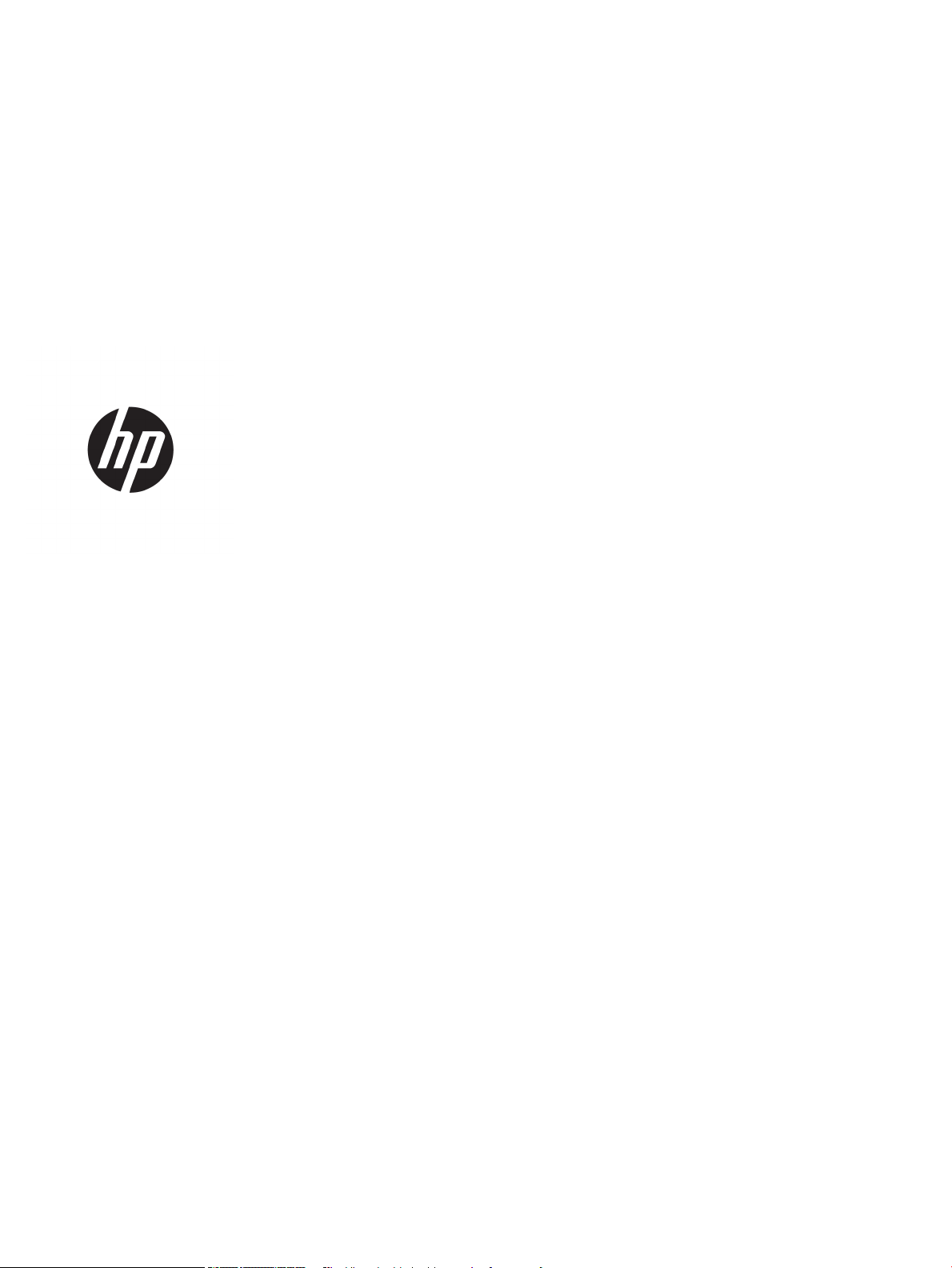
HP PageWide Managed Color MFP E77650,
E77660, P77940, P77950, P77960, P77440
HP PageWide Managed Color Flow MFP
E77650, E77660
Kullanım Kılavuzu
Page 2
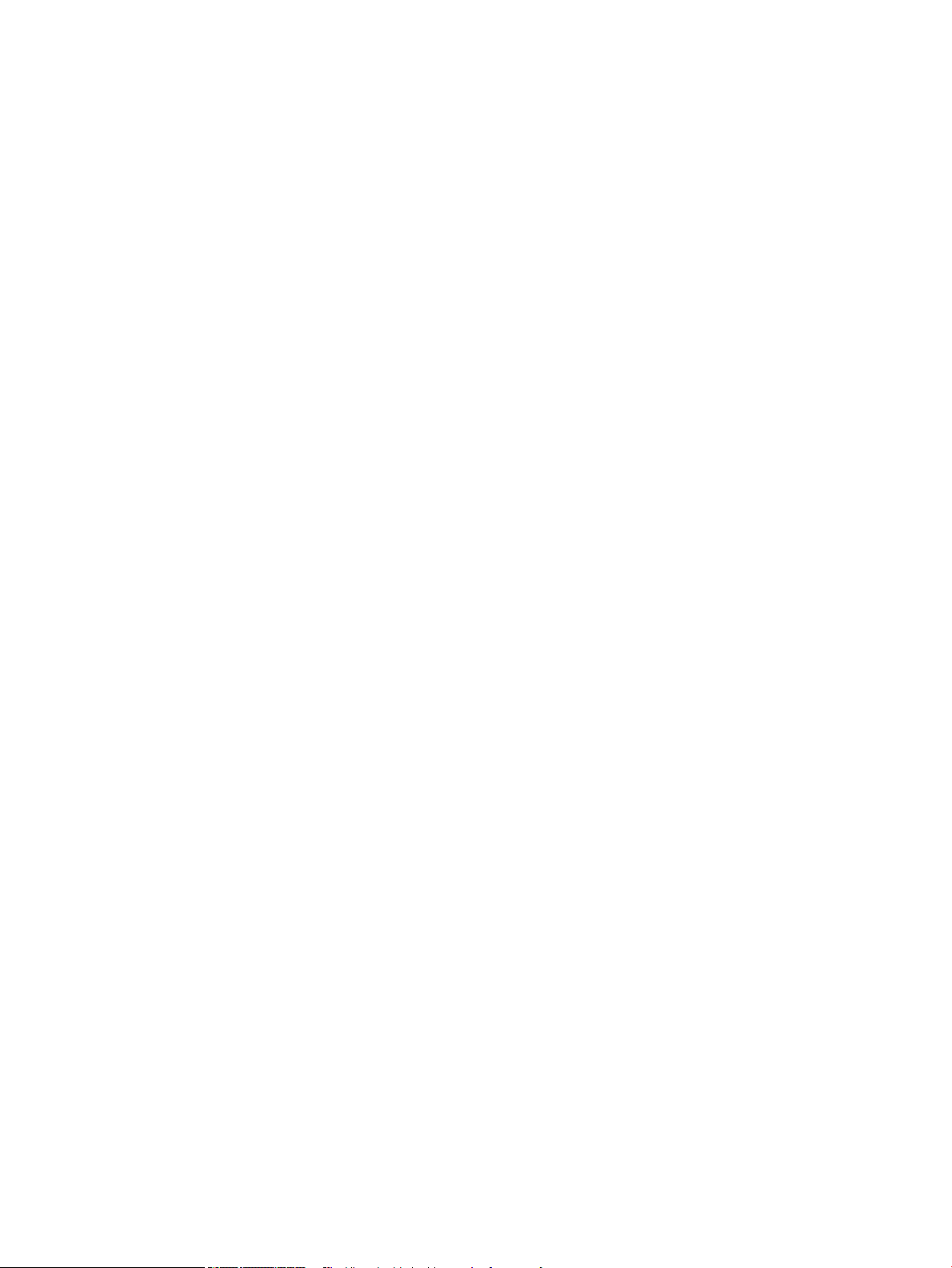
Telif Hakkı ve Lisans
Ticari Marka Onayları
© Copyright 2018 HP Development Company,
L.P.
Telif hakkı yasalarının izin verdiği durumlar
dışında, önceden yazılı izin alınmadan
çoğaltılması, uyarlanması veya çevrilmesi
yasaktır.
Burada yer alan bilgiler önceden haber
verilmeden değiştirilebilir.
HP ürünleri ve servisleriyle ilgili garantiler, söz
konusu ürün ve servislerle birlikte sunulan açık
garanti bildirimlerinde belirtilmiştir. Buradaki
hiçbir husus ek bir garanti oluşturacak şekilde
yorumlanmamalıdır. HP, teknik veya yazım
hatalarından ya da eksikliklerden sorumlu
değildir.
Edition 4, 1/2019
Adobe®, Adobe Photoshop®, Acrobat® ve
PostScript®, Adobe Systems Incorporated
k
uşunun ticari markalarıdır.
urul
Apple ve Apple logosu, Apple Inc. şirketinin ABD
ve diğer ülkelerde/bölgelerde kayıtlı ticari
markalarıdır.
macOS, Apple, Inc.'nin ABD ve diğer ülkelerde
tescilli ticari markasıdır.
AirPrint, Apple Inc. kuruluşunun ABD ve diğer
ülkelerde/bölgelerde kayıtlı ticari markasıdır.
Google™, Google Inc.ın bir ticari markasıdır.
Microsoft®, Windows®, Windows® XP ve
Windows Vista®; Microsoft Corporation şirketinin
ABD'de tescilli ticari markalarıdır.
UNIX®, Open Group kuruluşunun tescilli ticari
mark
asıdır.
Page 3
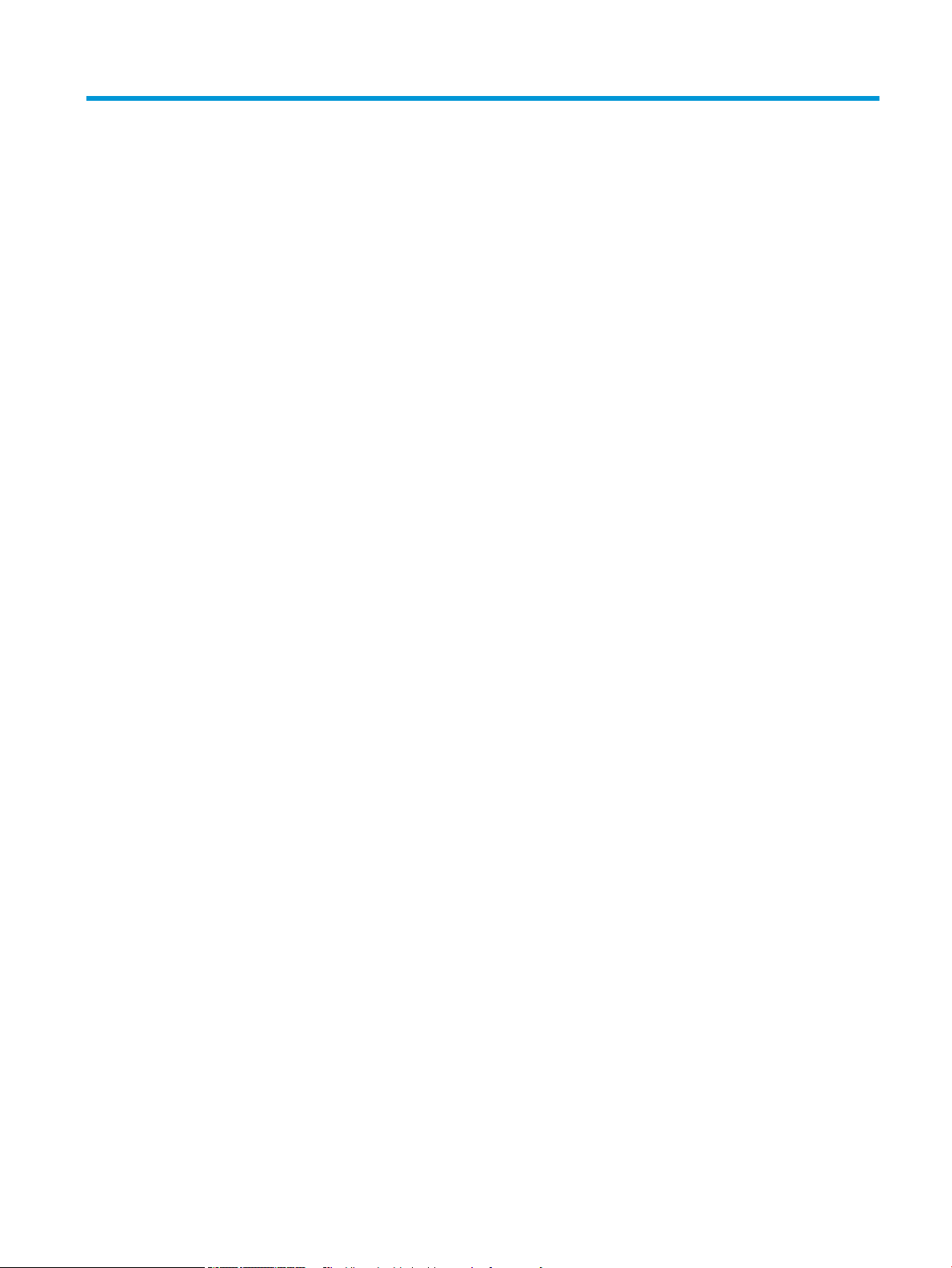
İçindekiler
1 Yazıcıya genel bakış .................................................................................................................................................................................. 1
Daha fazla bilgi için ................................................................................................................................................................... 1
Dikkat simgeleri ........................................................................................................................................................................ 2
Yazıcı görünümleri .................................................................................................................................................................... 3
Yazıcının önden görünümü ................................................................................................................................. 3
Önden görünüm—E77650dn, E77650dns, E77650z, E77650zs, E77660dn,
E77660z, E77660zs, E77660zts, P77440dn, P77940dn, P77940dns, P77950dn,
P77950dns, P77960dn, P77960dns modelleri ......................................................................... 3
Önden görünüm—E77650z+, E77660z+, P77940dn+, P77950dn+, P77960dn+
modelleri ........................................................................................................................................... 4
Yazıcı arkadan görünümü ve arabirim bağlantı noktaları .............................................................................. 5
Arkadan Görünüm ve arabirim bağlantı noktaları—E77650dn, E77650dns,
E77650z, E77650zs, E77660dn, E77660z, E77660zs, E77660zts, P77440dn,
P77940dn, P77940dns, P77950dn, P77950dns, P77960dn, P77960dns modelleri ........ 5
Arkadan Görünüm ve arabirim bağlantı noktaları—E77650z+, E77660z+,
P77940dn+, P77950dn+, P77960dn+ modelleri ..................................................................... 6
Kontrol paneli görünümü ................................................................................................................................... 7
Dokunmatik ekran kontrol panelini kullanma ............................................................................ 9
Yazıcı özellikleri ...................................................................................................................................................................... 10
Teknik özellikler ................................................................................................................................................. 10
Desteklenen işletim sistemleri ........................................................................................................................ 21
Mobil yazdırma çözümleri ................................................................................................................................ 24
Yazıcı boyutları ................................................................................................................................................... 25
Güç tüketimi, elektrikle ilgili özellikler ve akustik yayılımlar ...................................................................... 27
Çalışma ortamı aralığı ....................................................................................................................................... 27
Yazıcı donanımı kurulumu ve yazılım yüklemesi ............................................................................................................... 28
2 Kağıt tepsileri .......................................................................................................................................................................................... 29
Daha fazla bilgi için ................................................................................................................................................................ 29
Tepsi 1'e kağıt yükleyin (çok amaçlı tepsi) ......................................................................................................................... 30
Giriş ...................................................................................................................................................................... 30
Tepsi 1 kağıt yönü ............................................................................................................................................. 31
TRWW iii
Page 4
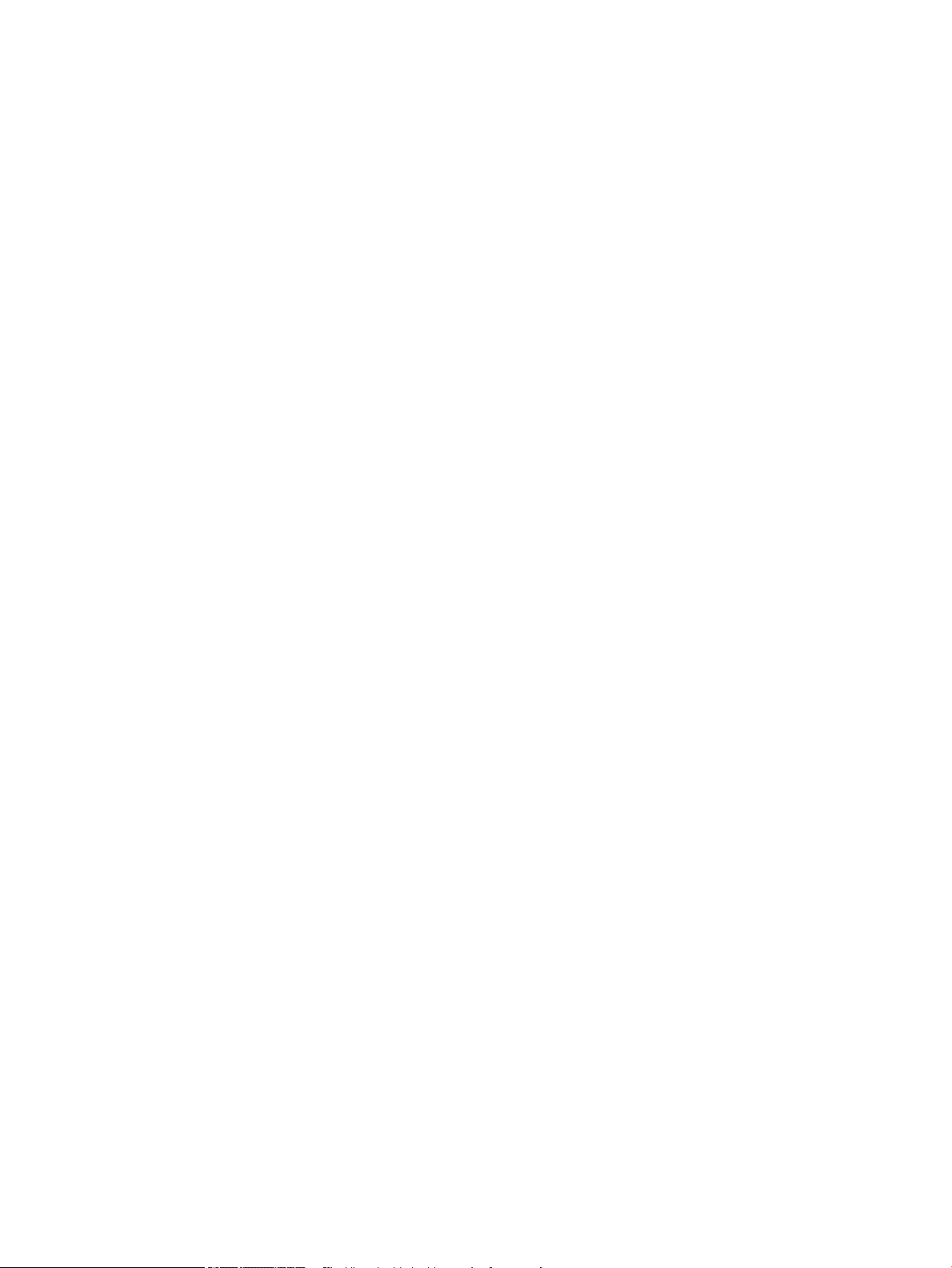
Alternatif antetli kağıt modunu kullanın ........................................................................................................ 35
Yazıcı kontrol paneli menülerini kullanarak Alternatif Antetli Kağıt Modu'nu
etkinleştirme .................................................................................................................................. 35
Tepsi 2'e kağıt yerleştirme .................................................................................................................................................... 36
Giriş ...................................................................................................................................................................... 36
Tepsi 2 ve 550 yapraklık tepsilerin kağıt yönü ............................................................................................. 38
Alternatif antetli kağıt modunu kullanın ........................................................................................................ 41
Yazıcı kontrol paneli menülerini kullanarak Alternatif Antetli Kağıt Modu'nu
etkinleştirme .................................................................................................................................. 42
Tandem Tepsi 2 ve 3'e kağıt yükleme (yalnızca E77660zts, P77440dn modelleri) ................................................... 43
Giriş ...................................................................................................................................................................... 43
Alternatif antetli kağıt modunu kullanın ........................................................................................................ 45
Yazıcı kontrol paneli menülerini kullanarak Alternatif Antetli Kağıt Modu'nu
etkinleştirme .................................................................................................................................. 45
4.000 yapraklık yüksek kapasiteli giriş (HCI) tepsisine kağıt yükleme .......................................................................... 46
Giriş ...................................................................................................................................................................... 46
HCI kağıt yönü .................................................................................................................................................... 48
Alternatif antetli kağıt modunu kullanın ........................................................................................................ 49
Yazıcı kontrol paneli menülerini kullanarak Alternatif Antetli Kağıt Modu'nu
etkinleştirme .................................................................................................................................. 50
Zarf yükleme ve yazdırma .................................................................................................................................................... 51
Giriş ...................................................................................................................................................................... 51
Zararı yazdırma ............................................................................................................................................... 51
Zarf yönü ............................................................................................................................................................. 51
Etiketleri yükleme ve yazdırma ............................................................................................................................................ 53
Giriş ...................................................................................................................................................................... 53
Etiketleri manuel besleme ............................................................................................................................... 53
Etiket yönü .......................................................................................................................................................... 54
Dahili son işlemci zımbasını yapılandırma (yalnızca E77650dns, E77650zs ve E77660zs modelleri) ................... 55
Varsayılan zımba konumunu yapılandırma ................................................................................................... 55
Çalışma modunu yapılandırma ........................................................................................................................ 56
3 Sarf malzemeleri, aksesuarlar ve parçalar ......................................................................................................................................... 57
Daha fazla bilgi için ................................................................................................................................................................ 57
Sarf malzemeleri, aksesuarlar ve parçaların siparişini verme ........................................................................................ 58
Sipariş etme ........................................................................................................................................................ 58
Sarf malzemeleri ve aksesuarlar .................................................................................................................... 58
Bakım/uzun ömürlü sarf malzemeleri (LLC) ................................................................................................. 59
Müşteri tarafından onarılabilir parçalar .......................................................................................................... 59
Kartuşları değiştirin ................................................................................................................................................................ 63
Giriş ...................................................................................................................................................................... 63
iv TRWW
Page 5
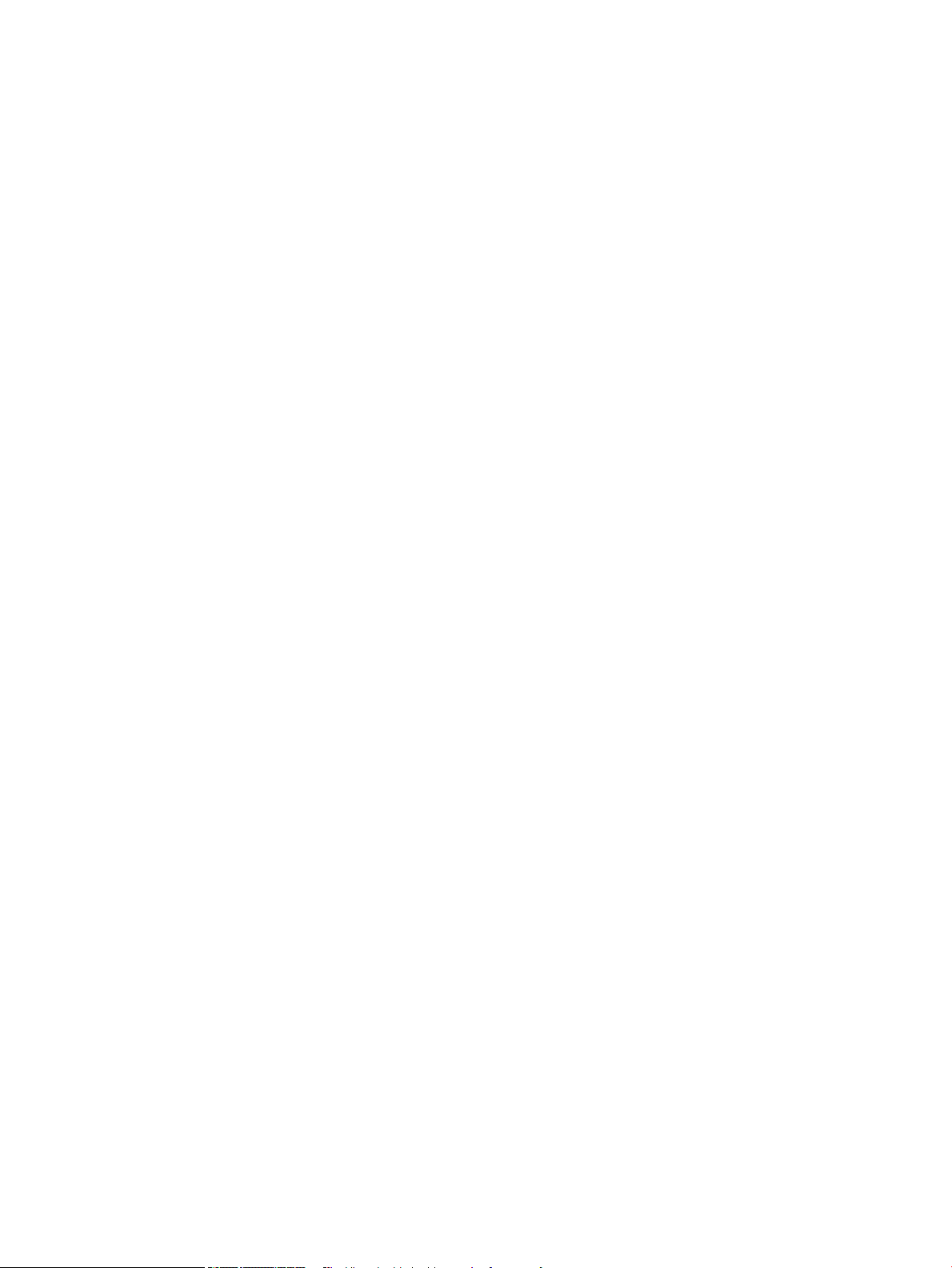
Kartuş bilgileri .................................................................................................................................................... 63
Kartuşları çıkarma ve değiştirme .................................................................................................................... 64
Servis sıvısı haznesini değiştirin ........................................................................................................................................... 67
Giriş ...................................................................................................................................................................... 67
Servis sıvısı haznesini çıkarın ve değiştirin .................................................................................................... 67
Dahili son işlemcideki zımba kartuşunu değiştirme (yalnızca E77650dns, E77650zs, E77660dns,
E77660zs, E77660zts, P77940dns, P77950dns, P77960dns modelleri) .................................................................. 71
Bağımsız son işlemcideki zımba kartuşunu değiştirme (yalnızca E77650z+, E77660z+, P77940dn+,
P77950dn+, P77960dn+
4 Yazdırma .................................................................................................................................................................................................. 75
Daha fazla bilgi için ................................................................................................................................................................ 75
Yazdırma görevleri (Windows) ............................................................................................................................................. 76
Nasıl tarama yapılır (Windows) ........................................................................................................................ 76
Otomatik olarak her iki yüze yazdırma (Windows) ....................................................................................... 77
Her iki yüze elle yazdırma (Windows) ............................................................................................................. 77
Kağıt başına birden fazla sayfa yazdırma (Windows) .................................................................................. 79
Kağıt türünü seçme (Windows) ....................................................................................................................... 79
Ek yazdırma görevleri ....................................................................................................................................... 80
Yazdırma görevleri (macOS) ................................................................................................................................................. 81
Nasıl yazdırılır (macOS) ..................................................................................................................................... 81
Her iki yüze otomatik yazdırma (macOS) ...................................................................................................... 81
Elle her iki yüze yazdırma (macOS) ................................................................................................................. 81
kağıt başına birden fazla sayfa yazdırma (macOS) ...................................................................................... 82
Kağıt türünü seçme (macOS) ........................................................................................................................... 82
Ek yazdırma görevleri ....................................................................................................................................... 82
Daha sonra veya özel olarak yazdırmak için yazdırma işlerini yazıcıda depolayın ...................................................... 84
Giriş ...................................................................................................................................................................... 84
Depolanan iş oluşturma (Windows) ............................................................................................................... 84
Depolanan iş oluşturma (macOS) ................................................................................................................... 85
Depolanan bir işi yazdırma ............................................................................................................................... 85
Depolanan bir işi silme ...................................................................................................................................... 86
Yazıcıya İş Muhasebesi amaçlarıyla gönderilen bilgiler ............................................................................... 87
Mobil yazdırma ....................................................................................................................................................................... 88
Giriş ...................................................................................................................................................................... 88
Wi-Fi Direct ve NFC Connect and Print ........................................................................................................... 88
E-posta ile HP ePrint ......................................................................................................................................... 89
HP ePrint yazılımı ............................................................................................................................................... 90
AirPrint ................................................................................................................................................................. 90
modelleri) .................................................................................................................................. 73
Yazıcıda depolanmış bir işi silme ................................................................................................ 86
İş depolama sınırını değiştirin ..................................................................................................... 86
TRWW v
Page 6
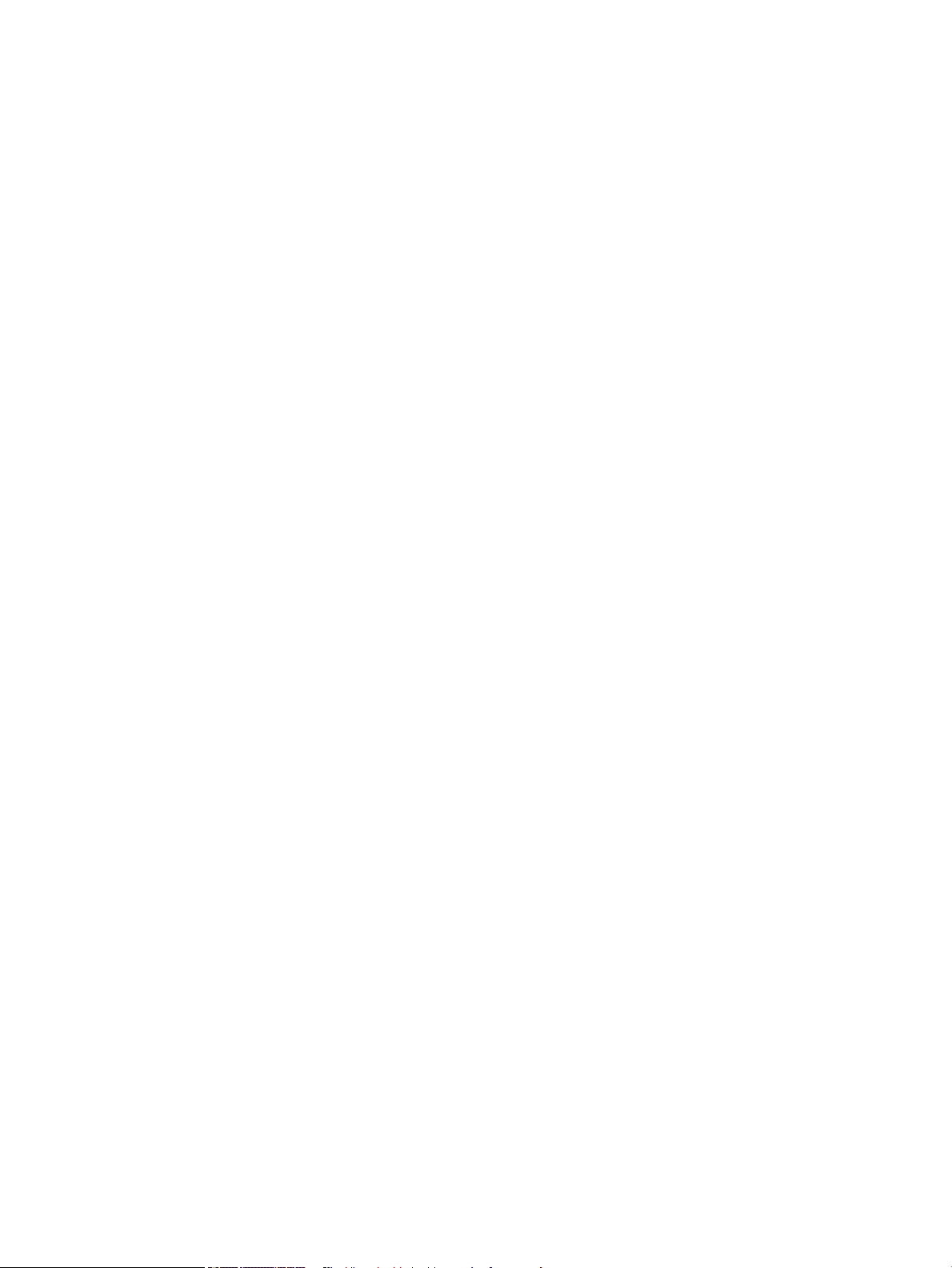
Android katıştırılmış yazdırma ......................................................................................................................... 90
USB bağlantı noktasından yazdırma ................................................................................................................................... 92
Giriş ...................................................................................................................................................................... 92
USB bağlantı noktasını yazdırma için etkinleştirme ..................................................................................... 92
USB belgelerini yazdırma ................................................................................................................................. 93
5 Kopyalama ............................................................................................................................................................................................... 95
Daha fazla bilgi için ................................................................................................................................................................ 95
Kopyalama .............................................................................................................................................................................. 96
Her iki yüze yazdırma (dupleks) ........................................................................................................................................... 98
Ek kopyalama görevleri ...................................................................................................................................................... 100
6 Tarama ................................................................................................................................................................................................... 101
Daha fazla bilgi için .............................................................................................................................................................. 101
E-postaya Tara Kurulumu ................................................................................................................................................... 102
Giriş .................................................................................................................................................................... 102
Başlamadan önce ............................................................................................................................................ 102
Birinci adım: HP Yerleşik Web Sunucusu'na (EWS) erişin .......................................................................... 102
İkinci adım: Ağ Kimliği ayarlarını yapılandırma ........................................................................................... 103
Üçüncü adım: E-postaya Tarama özelliğini yapılandırma ......................................................................... 104
Birinci yöntem: E-posta Kurulum Sihirbazı'nı kullanarak temel yapılandırma .................. 104
İkinci yöntem: E-posta Kurulumu'nu kullanarak gelişmiş yapılandırma ............................ 108
Dördüncü adım: Hızlı Ayarlar'ı yapılandırın (isteğe bağlı) .......................................................................... 112
Beşinci adım: Oice 365 Outlook kullanmak için E-postaya Tarama işlevini ayarlama (isteğe
bağlı) .................................................................................................................................................................. 113
Giriş ............................................................................................................................................... 113
Giden e-posta sunucusunu (SMTP) Oice 365 Outlook hesabından e-posta
gönderecek şekilde yapılandırma ............................................................................................ 113
Ağ Klasörüne Taramayı kurun ............................................................................................................................................ 116
Giriş .................................................................................................................................................................... 116
Başlamadan önce ............................................................................................................................................ 116
Birinci adım: HP Yerleşik Web Sunucusu'na erişin ..................................................................................... 116
İkinci adım: Ağ Klasörüne Taramayı kurun .................................................................................................. 117
Birinci yöntem: Ağ Klasörüne Tarama Sihirbazı'nı kullanın .................................................. 117
İkinci yöntem: Ağ Klasörüne Tara Kurulumunu kullanın ....................................................... 118
Birinci adım: Yapılandırmaya başlayın ................................................................ 118
İkinci adım: Ağ Klasörüne Tara ayarlarını yapılandırın ...................................... 118
Üçüncü adım: Yapılandırmayı tamamlayın ......................................................... 126
USB Sürücüsüne Tara özelliğini kurma ............................................................................................................................. 127
Giriş .................................................................................................................................................................... 127
Birinci adım: HP Yerleşik Web Sunucusu'na erişin ..................................................................................... 127
vi TRWW
Page 7
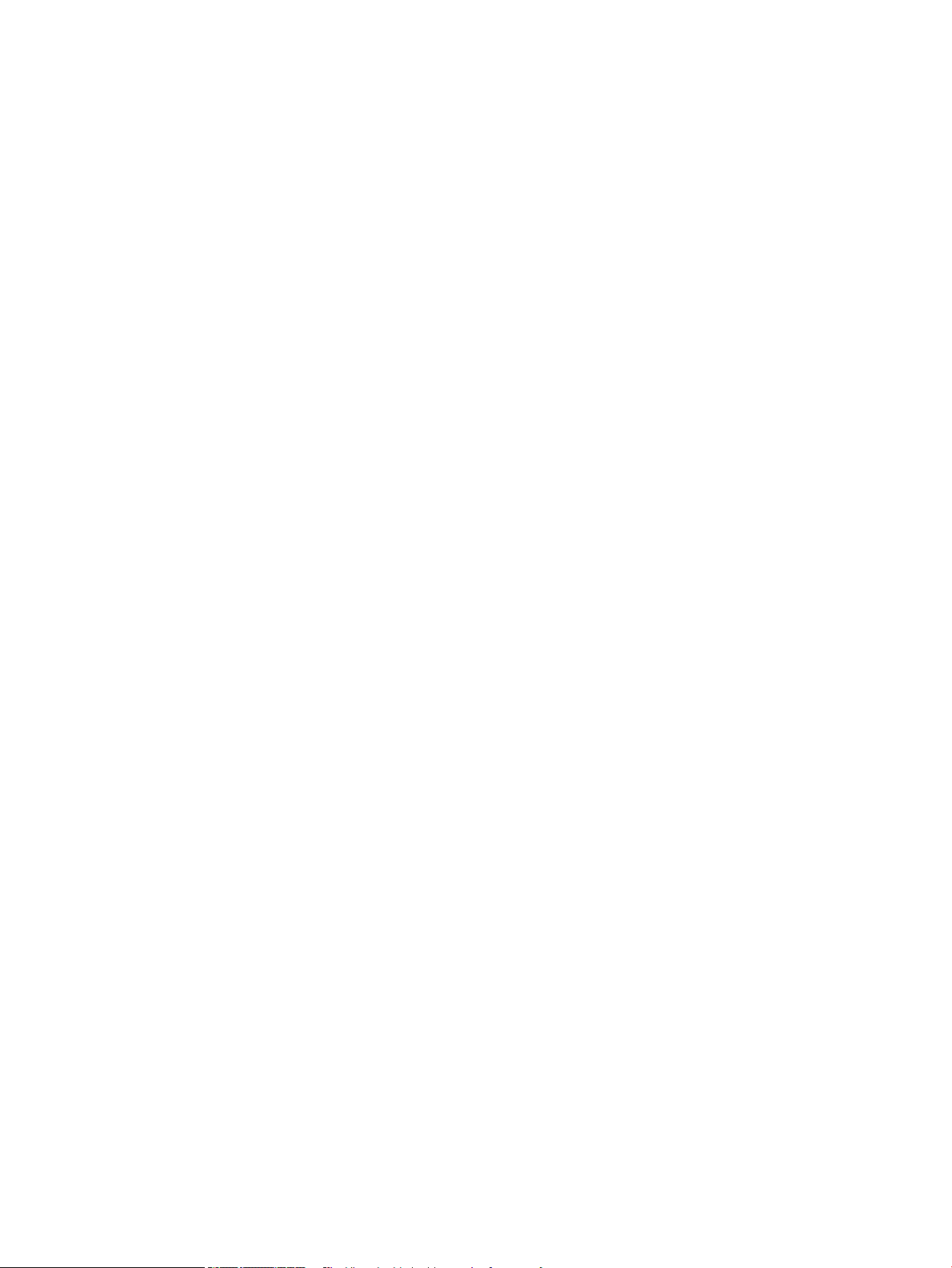
İkinci adım: USB Sürücüsüne Tara özelliğini etkinleştirme ....................................................................... 128
Üçüncü adım: Hızlı Ayarlar'ı yapılandırın (isteğe bağlı) .............................................................................. 128
USB Sürücüye Tara kurulumu için varsayılan tarama ayarları ................................................................. 129
USB Sürücüye Tarama kurulumu için varsayılan dosya ayarları .............................................................. 129
SharePoint®'a Tarama özelliğini kurun (yalnızca Flow modellerinde) ........................................................................ 131
Giriş .................................................................................................................................................................... 131
Başlamadan önce ............................................................................................................................................ 131
Birinci adım: HP Yerleşik Web Sunucusu'na (EWS) erişin .......................................................................... 131
İkinci adım: SharePoint®'e Tarama özelliğini etkinleştirin ve bir SharePoint'e Tarama Hızlı Ayarı
oluşturun .......................................................................................................................................................... 132
SharePoint®'e Tarama için hızlı ayar tarama ayarları ve seçenekleri ...................................................... 134
E-postaya tarama ................................................................................................................................................................ 136
Giriş .................................................................................................................................................................... 136
E-postaya tarama ........................................................................................................................................... 136
Ağ klasörüne tarama ........................................................................................................................................................... 139
Giriş .................................................................................................................................................................... 139
Ağ klasörüne tarama ...................................................................................................................................... 139
USB sürücüye tarama ......................................................................................................................................................... 141
Giriş .................................................................................................................................................................... 141
USB sürücüye tarama ..................................................................................................................................... 141
SharePoint'e Tara ................................................................................................................................................................. 143
Giriş .................................................................................................................................................................... 143
SharePoint'e Tara ............................................................................................................................................ 143
İş depolamaya tarama ........................................................................................................................................................ 145
Giriş .................................................................................................................................................................... 145
Yazıcıda iş depolamaya tarama .................................................................................................................... 145
Yazıcıdaki iş depolamadan yazdırma ........................................................................................................... 147
HP JetAdvantage iş çözümleri ........................................................................................................................................... 148
Ek tarama görevleri ............................................................................................................................................................. 149
7 Faks ........................................................................................................................................................................................................ 151
Daha fazla bilgi için .............................................................................................................................................................. 151
Faksı kurma ........................................................................................................................................................................... 152
Giriş .................................................................................................................................................................... 152
Yazıcı kontrol panelini kullanarak faksı kurma ........................................................................................... 152
Faks yapılandırmalarını değiştirme ................................................................................................................................... 153
Faks arama ayarları ......................................................................................................................................... 153
Genel faks gönderme ayarları ....................................................................................................................... 154
Faks alma ayarları ........................................................................................................................................... 154
Faks gönderme .................................................................................................................................................................... 156
Ek faks görevleri .................................................................................................................................................................. 158
TRWW vii
Page 8
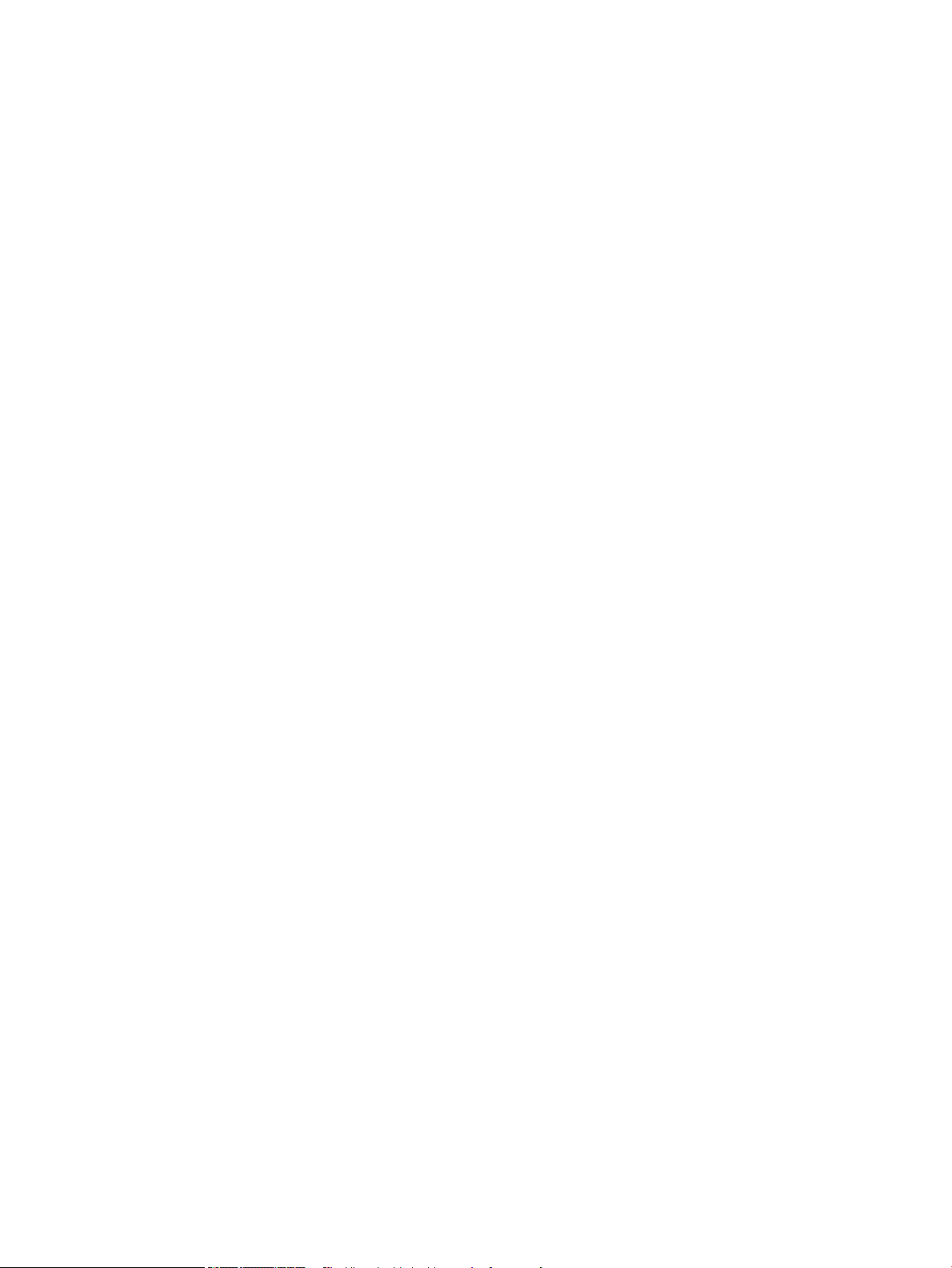
8 Yazıcıyı yönetin ..................................................................................................................................................................................... 159
Daha fazla bilgi için .............................................................................................................................................................. 159
HP Yerleşik Web Sunucusu'yla (EWS) gelişmiş yapılandırma ....................................................................................... 160
Giriş .................................................................................................................................................................... 160
HP Yerleşik Web Sunucusu'na (EWS) erişim ............................................................................................... 160
HP Yerleşik Web Sunucusu özellikleri .......................................................................................................... 161
Bilgi sekmesi ............................................................................................................................... 161
Genel sekmesi ............................................................................................................................. 162
Kopyalama/Yazdırma sekmesi ................................................................................................. 163
Tara/Dijital Gönder sekmesi ..................................................................................................... 164
Faks sekmesi ............................................................................................................................... 165
Sorun Giderme sekmesi ............................................................................................................ 165
Güvenlik sekmesi ........................................................................................................................ 166
HP Web Hizmetleri sekmesi ...................................................................................................... 166
Ağ kullanımı sekmesi ................................................................................................................. 167
Diğer Bağlantılar listesi .............................................................................................................. 168
Hızlı Ayar oluşturma ............................................................................................................................................................ 170
Giriş .................................................................................................................................................................... 170
Birinci adım: HP Yerleşik Web Sunucusu'na (EWS) erişin .......................................................................... 170
İkinci adım: Hızlı Ayarlar ekleme ve yönetme ............................................................................................. 171
Hızlı Ayar ekleme ........................................................................................................................ 171
Hızlı Ayar Düzenleme ................................................................................................................. 172
Hızlı Ayar Kopyalama ................................................................................................................. 172
Hızlı Ayar Kaldırma ...................................................................................................................... 173
Hızlı Ayar ayarları ve seçenekleri .............................................................................................. 173
Örnek Hızlı Ayarlar ...................................................................................................................... 179
IP ağ ayarlarını yapılandırma .............................................................................................................................................. 180
Yazıcı paylaşmayla ilgili sorumluluk reddi ................................................................................................... 180
Ağ ayarlarını görüntüleme veya değiştirme ................................................................................................ 180
Ağ üzerindeki yazıcıyı yeniden adlandırma ................................................................................................. 180
IPv4 TCP/IP parametrelerini kontrol panelinden el ile yapılandırma ...................................................... 181
IPv6 TCP/IP parametrelerini kontrol panelinden el ile yapılandırma ...................................................... 181
Bağlantı hızı ve çift taraı ayarları ................................................................................................................ 182
Yazıcı güvenlik özellikleri .................................................................................................................................................... 183
Giriş .................................................................................................................................................................... 183
Güvenlik bildirimleri ........................................................................................................................................ 183
Yönetici parolası atama .................................................................................................................................. 183
IP Güvenliği ....................................................................................................................................................... 184
Formatlayıcıyı kilitleme .................................................................................................................................. 184
Şifreleme desteği: HP Yüksek Performanslı Güvenli Sabit Diskler .......................................................... 184
Enerji tasarrufu ayarları ...................................................................................................................................................... 185
viii TRWW
Page 9
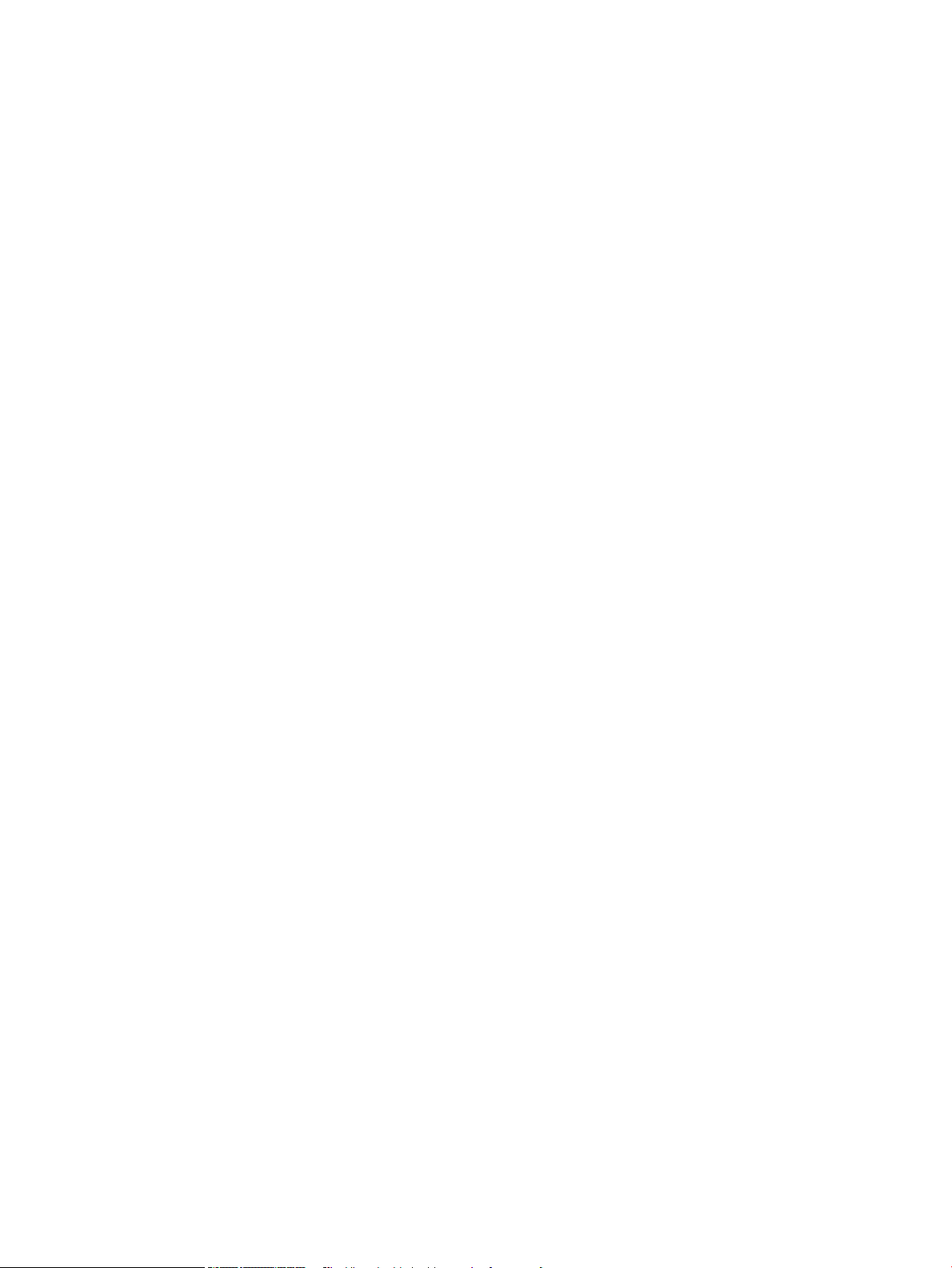
Giriş .................................................................................................................................................................... 185
Uyku zamanlayıcısını ayarlama ve yazıcıyı 2 watt veya daha az güç kullanacak şekilde
yapılandırma .................................................................................................................................................... 185
Uyku planını ayarlama .................................................................................................................................... 185
HP Web Jetadmin ................................................................................................................................................................. 187
Yazılım ve ürün yazılımı güncelleştirmeleri ..................................................................................................................... 188
9 Sorunları çözme ................................................................................................................................................................................... 189
Daha fazla bilgi için .............................................................................................................................................................. 189
Müşteri desteği ..................................................................................................................................................................... 191
Kontrol paneli yardım sistemi ............................................................................................................................................ 192
Fabrika ayarlarını geri yükleme ......................................................................................................................................... 193
Giriş .................................................................................................................................................................... 193
Birinci yöntem: Yazıcı kontrol panelinden fabrika ayarlarını geri yükleme ............................................. 193
İkinci yöntem: HP Yerleşik Web Sunucusu'ndan fabrika ayarlarına geri yükleme (yalnızca ağ
bağlantılı yazıcılar) .......................................................................................................................................... 193
Yazıcı kontrol panelinde "Kartuş azaldı" veya "Kartuş çok azaldı" mesajı görüntüleniyor ........................................ 194
“Çok Düşük” ayarlarını değiştirme ................................................................................................................ 194
Faks özelliği olan yazıcılar için .................................................................................................. 194
Sarf malzemesi siparişi .................................................................................................................................. 195
Yazıcı kağıt almıyor veya yanlış besleme yapıyor ........................................................................................................... 196
Giriş .................................................................................................................................................................... 196
Yazıcı kağıt almıyor ......................................................................................................................................... 196
Yazıcı birden çok kağıt yaprağı alıyor ........................................................................................................... 198
Belge besleyici birden çok kağıt alıyor, sıkıştırıyor, kırıştırıyor .................................................................. 201
Kağıt sıkışmalarını giderme ................................................................................................................................................ 203
Giriş .................................................................................................................................................................... 203
Kağıt sıkışması konumları .............................................................................................................................. 204
Kağıt sıkışmalarını gidermek için otomatik gezinme ................................................................................. 204
Sık veya yinelenen kağıt sıkışmaları mı yaşıyorsunuz? ............................................................................. 204
Belge besleyicideki kağıt sıkışmalarını giderme - 31.13.yz ...................................................................... 205
Tepsi 1'deki kağıt sıkışmalarını giderme - 15.A1.yz; 15.D1.51; 15.D1.81; 15.D2.A1; 15.D2.D1 ....... 207
Tandem Tepsi 2 ve 3'teki kağıt sıkışmalarını giderme (yalnızca E77660zts, P77440dn modelleri) . 210
Tepsi 2'deki kağıt sıkışmalarını giderme - 15.A2.yz; 15.D2.52; 15.D2.82; 15.D2.A2; 15.D2.D2 ....... 213
Tepsi 3'deki kağıt sıkışmalarını giderme - 15.A3.yz; 15.12.A3; 15.12.D3 ............................................. 216
Sıcak basınç rulosundaki (HPR) kağıt sıkışmalarını giderme - 13.xx.xx, 15.5x.xx, 66.Bx.xx,
17.B3.xx ............................................................................................................................................................ 219
Çıkış bölmesindeki kağıt sıkışmalarını giderme - 15.E1.yz; 15.C1.Az ..................................................... 221
Çift taraı baskı birimindeki kağıt sıkışmalarını giderme - 15.D1.yz; 15.D2.yz; 15.C1.5z;
15.C1.8z; 15.C1.9z .......................................................................................................................................... 222
TRWW ix
Page 10
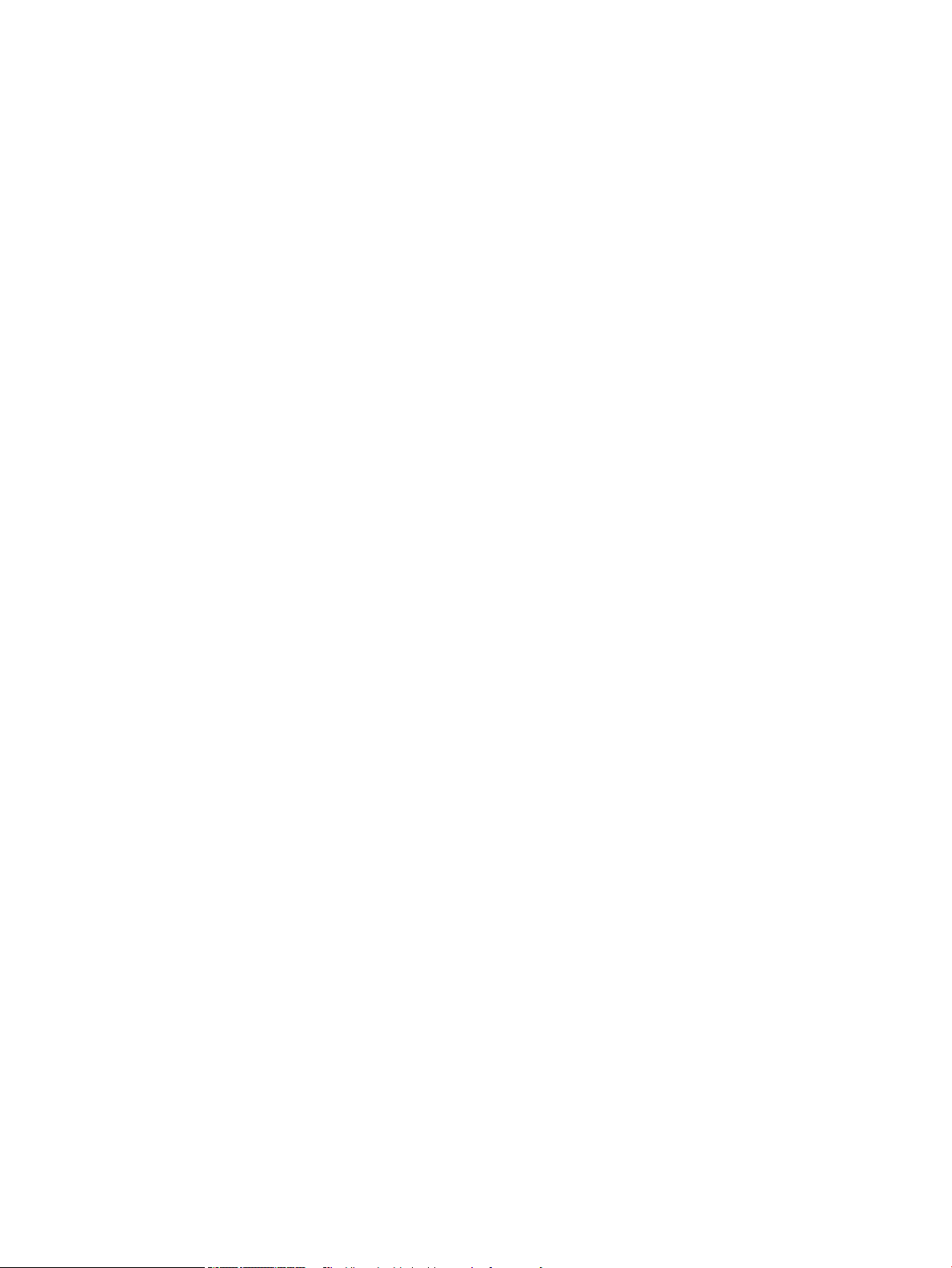
3 x 550 tepsilerindeki kağıt sıkışmalarını giderme - 15.A4.yz; 15.A5.yz; 15.A6.yz; 15.A9.yz;
15.37.yz; 15.38.yz; 15.48.yz ........................................................................................................................ 224
4000 yapraklık HCI'deki kağıt sıkışmalarını giderme - 15.A7.yz; 15.A8.yz; 15.37.yz; 15.38.yz;
15.48.yz ............................................................................................................................................................ 227
Dahili son işlemcideki kağıt sıkışmalarını giderme (yalnızca E77650dns, E77650zs ve E77660zs
modelleri) - 15.51.yz; 15.62.yz; 15.63.yz; 15.67.yz ................................................................................. 232
Dahili son işlemcideki zımba sıkışmalarını temizleme (yalnızca E77650dns, E77650zs,
E77660dns, E77660zs, E77660zts, P77940dns, P77950dns, P77960dns modelleri) - 15.63.yz . 234
Bağımsız son işlemci arka kapağındaki kağıt sıkışmalarını temizleme (yalnızca E77650z+,
E77660z+, P77940dn+, P77950dn+, P77960dn+ modelleri) ............................................................... 236
Bağımsız son işlemci ön kapağındaki kağıt sıkışmalarını temizleme (yalnızca E77650z+,
E77660z+, P77940dn+, P77950dn+, P77960dn+ modelleri) ............................................................... 238
Bağımsız son işlemcideki zımba sıkışmalarını temizleme (yalnızca E77650z+, E77660z+,
P77940dn+, P77950dn+, P77960dn+ modelleri) .................................................................................... 239
Baskı kalitesini artırma ........................................................................................................................................................ 243
Giriş .................................................................................................................................................................... 243
Kartuş durumunu kontrol edin ...................................................................................................................... 243
Yazıcı ürün yazılımını güncelleyin ................................................................................................................. 244
Baskı kalitesi ayarını değiştirme ................................................................................................................... 244
Farklı bir yazılım programından yazdırma ................................................................................................... 244
Kağıt ve kalite ayarlarını kontrol edin ........................................................................................................... 244
Gri tonlamalı ve siyah ayarlarını kontrol edin .............................................................................................. 245
Renk ayarlarını belirleme (Windows) ........................................................................................................... 245
Kağıdı ve yazdırma ortamını denetleme ...................................................................................................... 246
Adım bir: HP özelliklerine uygun kağıt kullanma ................................................................... 246
Adım iki: Ortamı denetleme ...................................................................................................... 247
Kartuşu görsel olarak denetleyin ................................................................................................................. 247
Yazıcıyı temizleme .......................................................................................................................................... 248
Baskı Kalitesi Raporunu yazdırma ve değerlendirme ........................................................... 248
Yazıcı kafasını temizleme .......................................................................................................... 249
Makaraları temizleme ................................................................................................................ 249
Farklı bir yazıcı sürücüsü deneme ................................................................................................................ 250
Kopyalama görüntü kalitesini artırın ................................................................................................................................ 251
Tarayıcı camında kir veya leke olup olmadığını kontrol etme ................................................................... 251
Tarayıcı kalibrasyonu ...................................................................................................................................... 252
Kağıt ayarlarını denetleme ............................................................................................................................. 253
Kağıt seçimi seçeneklerini kontrol edin ................................................................................... 253
Görüntü ayarlama değerlerini denetleme ................................................................................................... 253
Metin ya da resimler için kopyalama kalitesini en iyi duruma getirme ................................................... 254
Kenardan kenara kopyalama ......................................................................................................................... 254
Tarama görüntü kalitesini artırma .................................................................................................................................... 255
Tarayıcı camında kir veya leke olup olmadığını kontrol etme ................................................................... 255
x TRWW
Page 11
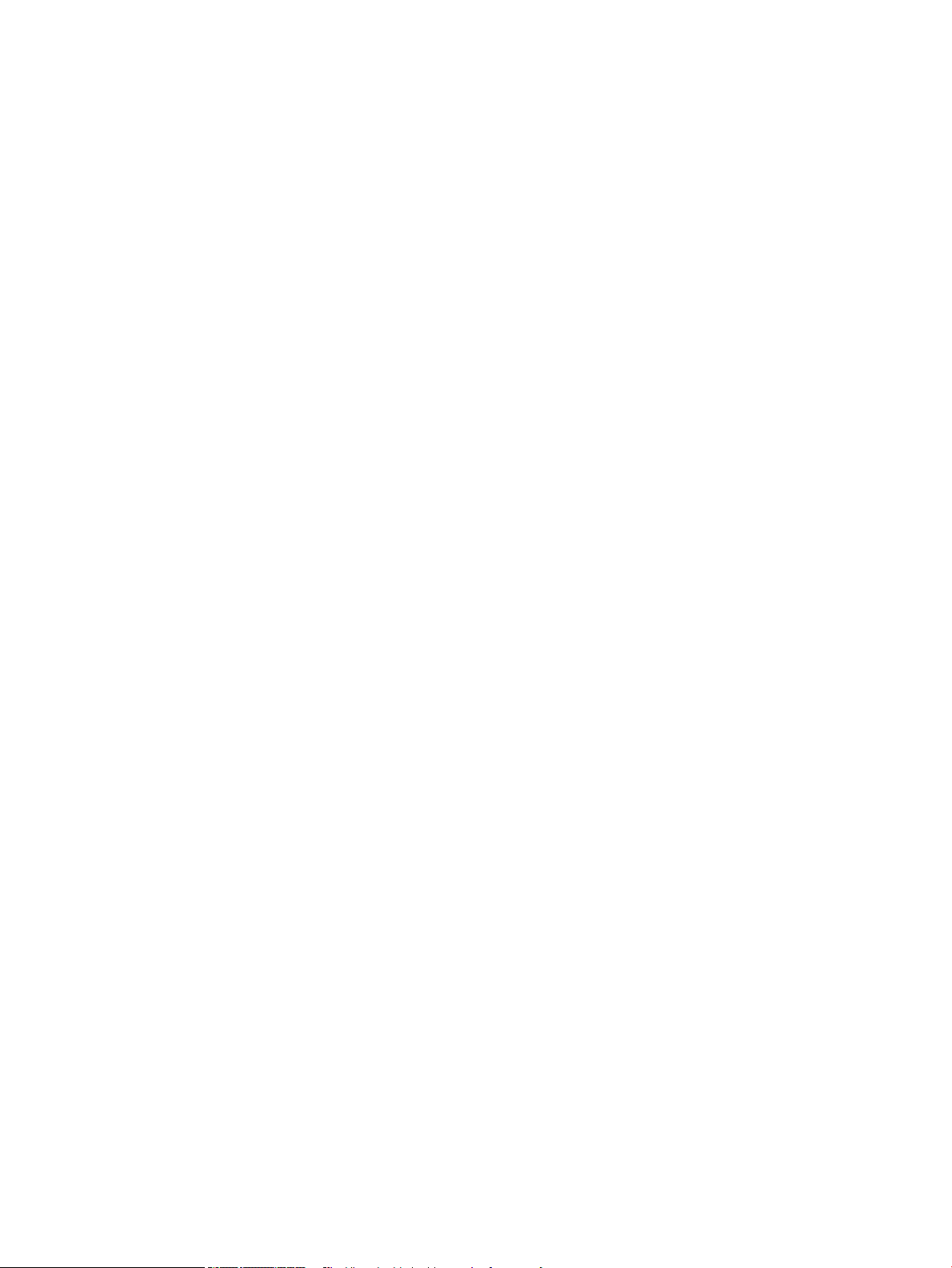
Çözünürlük ayarlarını denetleme ................................................................................................................. 256
Görüntü ayarlama değerlerini denetleme ................................................................................................... 257
Metin ya da resimler için tarama kalitesini en iyi duruma getirme ......................................................... 257
Çıkış kalitesi ayarlarını denetleme ................................................................................................................ 258
Belge besleyicideki kağıt alma silindirlerini ve ayırma tamponunu temizleme .................................... 258
Faks görüntü kalitesini artırın ............................................................................................................................................ 261
Tarayıcı camında kir veya leke olup olmadığını kontrol etme ................................................................... 261
Faks gönderme çözünürlüğü ayarlarını denetleme .................................................................................. 262
Görüntü ayarlama değerlerini denetleme ................................................................................................... 263
Metin ya da resimler için faks kalitesini en iyi duruma getirme ............................................................... 263
Hata düzeltme ayarlarını denetleme ........................................................................................................... 263
Sayfaya sığdır ayarını denetleme ................................................................................................................. 264
Belge besleyicideki kağıt alma silindirlerini ve ayırma tamponunu temizleme .................................... 264
Farklı bir faks makinesine gönderme ........................................................................................................... 266
Gönderenin faks makinesini denetleme ...................................................................................................... 266
Kablolu ağ sorunlarını çözme ............................................................................................................................................ 267
Giriş .................................................................................................................................................................... 267
Kötü fiziksel bağlantı ...................................................................................................................................... 267
Bilgisayar yazıcıyla iletişim kuramıyor ......................................................................................................... 267
Yazıcı, ağ için hatalı bağlantı ve dupleks ayarları kullanıyor ..................................................................... 268
Yeni yazılım programları uyumluluk sorunlarına neden olmuş olabilir .................................................. 268
Bilgisayar veya iş istasyonu hatalı ayarlanmış olabilir .............................................................................. 268
Yazıcı devre dışı veya diğer ağ ayarları yanlış ............................................................................................. 268
Kablosuz ağ sorunlarını çözme ......................................................................................................................................... 269
Giriş .................................................................................................................................................................... 269
Kablosuz bağlantı kontrol listesi ................................................................................................................... 269
Kablosuz yapılandırma tamamlandıktan sonra yazıcı yazdırmıyor ........................................................ 270
Yazıcı yazdırmıyor ve bilgisayarda üçüncü taraf güvenlik duvarı yüklü .................................................. 270
Kablosuz yönlendirici veya yazıcı taşındıktan sonra kablosuz bağlantı çalışmıyor .............................. 270
Kablosuz yazıcıya daha fazla bilgisayar bağlanamıyor ............................................................................. 271
Kablosuz yazıcı VPN'e bağlandığında iletişim kesiliyor ............................................................................. 271
Ağ, kablosuz ağlar listesinde görünmüyor ................................................................................................. 271
Kablosuz ağ çalışmıyor ................................................................................................................................... 271
Kablosuz ağda paraziti azaltma ................................................................................................................... 271
Faks sorunlarını çözme ....................................................................................................................................................... 273
Faks sorunlarını çözmek için denetim listesi .............................................................................................. 273
Ne tür bir telefon hattı kullanıyorsunuz? ................................................................................ 273
Akım düzenleyici aygıt kullanıyor musunuz? ......................................................................... 273
Bir telefon şirketinin sesli mesaj sistemini ya da telesekreter kullanıyor musunuz? ...... 273
Telefon hattınızda arama bekletme özelliği var mı? ............................................................. 274
Faks aksesuarı durumunu kontrol etme ................................................................................. 274
TRWW xi
Page 12
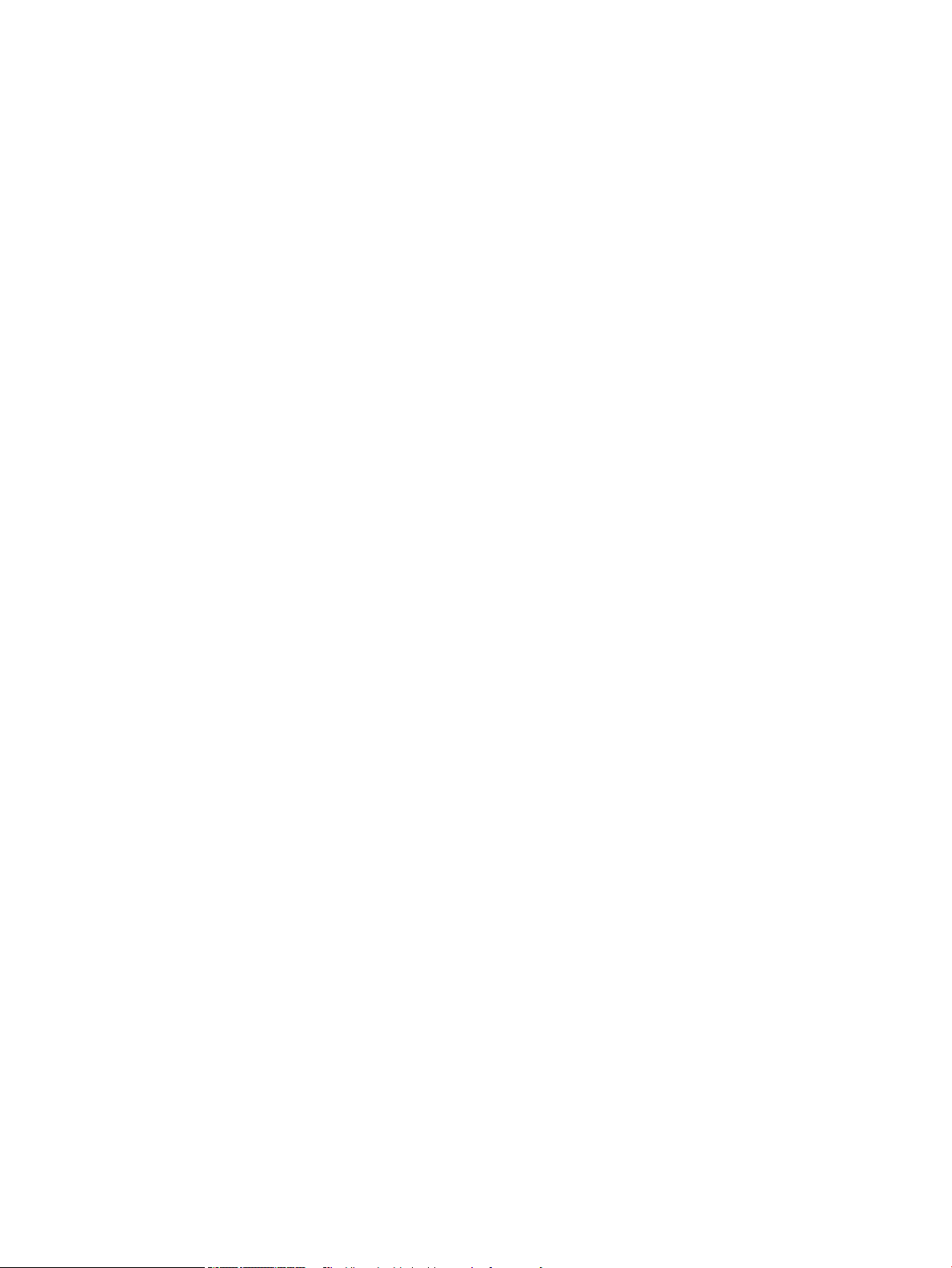
Faksla ilgili genel sorunlar ............................................................................................................................. 274
Faks gönderilemedi .................................................................................................................... 274
Yazıcı kontrol panelinde "Yetersiz Bellek" mesajı görüntüleniyor ...................................... 275
Fotoğrafın baskı kalitesi kötü veya gri renkli bir kutu olarak basılıyor ............................... 275
Bir faksı iptal etmek için Durdur düğmesine dokundunuz ancak faks gönderilmeye
devam etti .................................................................................................................................... 275
Faks adres defteri düğmesi görünmüyor ............................................................................... 275
HP Web Jetadmin'de Faks ayarları bulunamıyor ................................................................... 275
Kaplama seçeneği etkinleştirildiğinde, başlık sayfanın üst kısmına ekleniyor ................. 275
Alıcı kutusunda adlar ve numaralar var .................................................................................. 275
Tek sayfalık bir faks belgesi iki sayfa olarak yazdırılıyor ...................................................... 275
Belge faks gönderme işleminin ortasında belge besleyicide kalıyor ................................. 275
Faks aksesuarından gelen seslerin seviyesi çok yüksek veya çok düşük .......................... 276
Dizin ............................................................................................................................................................................................................ 277
xii TRWW
Page 13
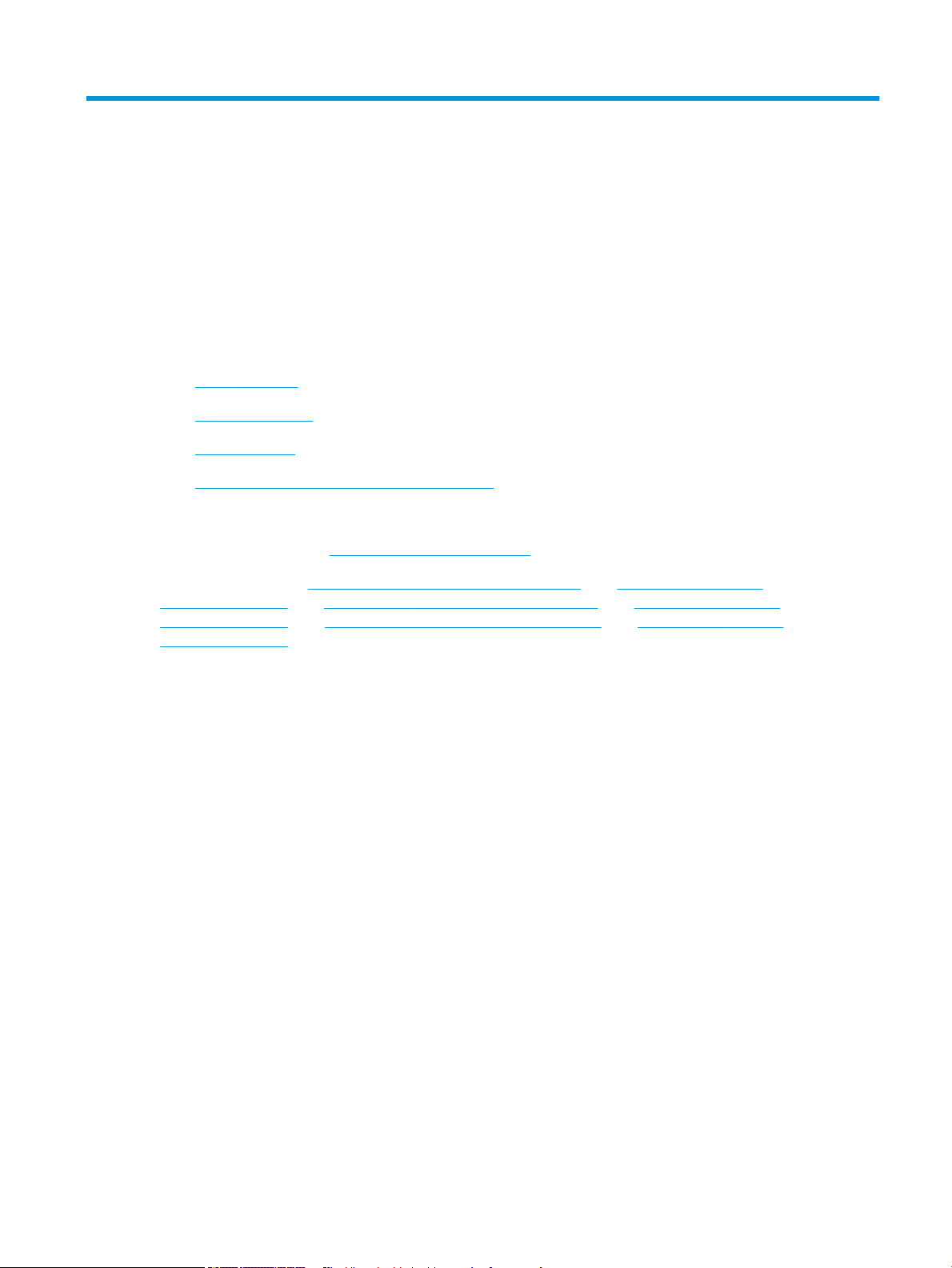
1 Yazıcıya genel bakış
Daha fazla bilgi için
●
Dikkat simgeleri
●
Yazıcı görünümleri
●
Yazıcı özellikleri
●
Yazıcı donanımı kurulumu ve yazılım yüklemesi
Aşağıdaki bilgiler yayınlandığı tarihte geçerlidir.
Görüntülü yardım için bkz. www.hp.com/videos/PageWide.
Güncel bilgiler için bkz. www.hp.com/support/pwcolormfpE77650 veya www.hp.com/support/
pwcolormfpE77660 veya www.hp.com/support/pwcolorP77940mfp veya www.hp.com/support/
pwcolorP77950mfp veya www.hp.com/support/ pwcolorP77960mfp veya www.hp.com/support/
pwcolorP77440mfp.
Yazıcıya özel kapsamlı HP yardımı aşağıdaki bilgileri içerir:
● Yükleme ve yapılandırma
● Bilgi alma ve kullanma
● Sorunları çözme
● Yazılım ve ürün yazılımı güncellemelerini indirme
● Destek forumlarına katılma
● Garanti ve yasal bilgileri bulma
TRWW Daha fazla bilgi için 1
Page 14
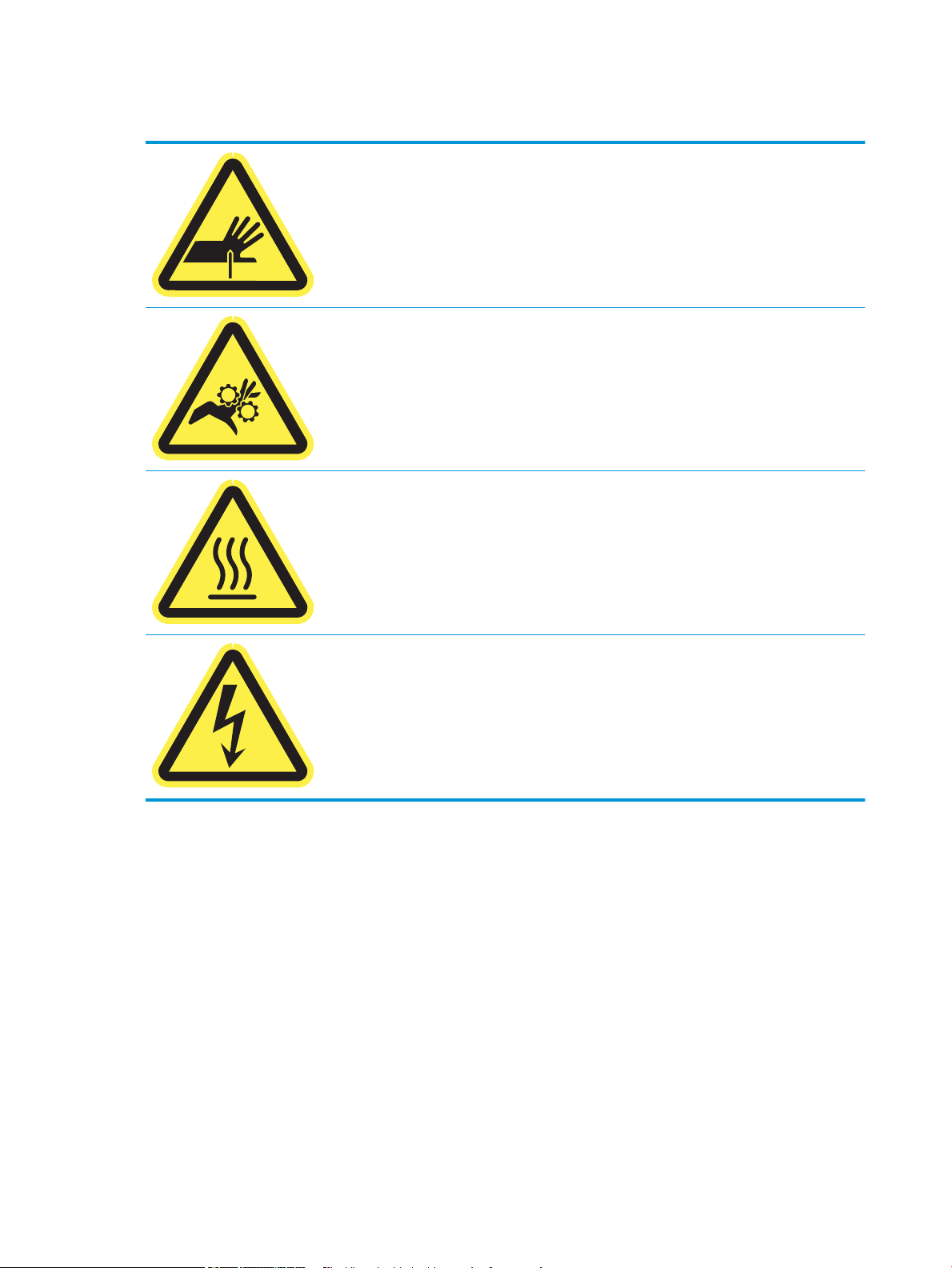
Dikkat simgeleri
DİKKAT: Keskin kenar yakında.
DİKKAT: Gövde parçalarını hareketli parçalardan uzak tutun.
DİKKAT: Sıcak yüzey.
DİKKAT: Elektrik çarpması.
2 Bölüm 1 Yazıcıya genel bakış TRWW
Page 15
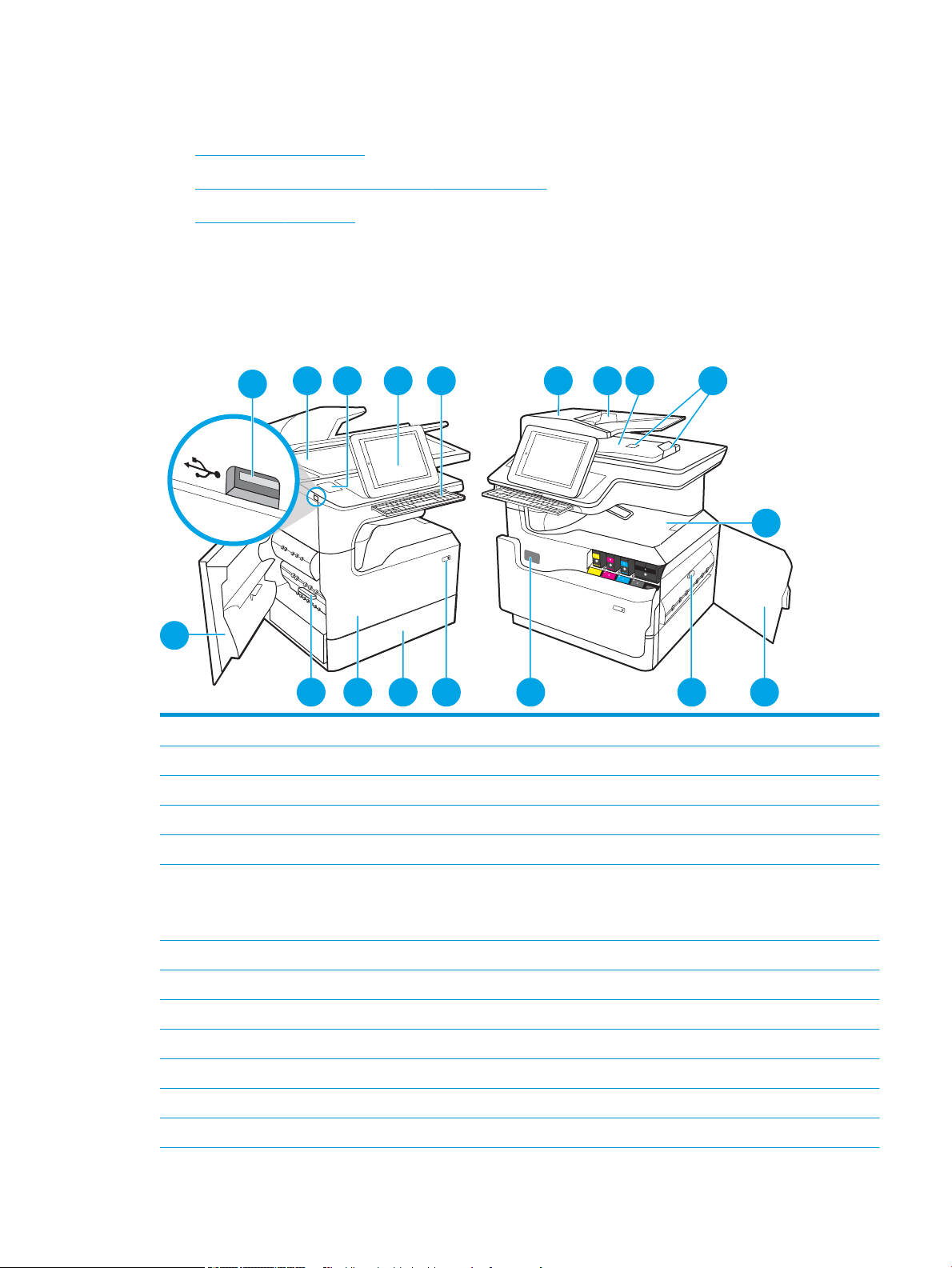
Yazıcı görünümleri
2
3 5 6 7 8 9 10
1
16 15
1314 12
17
18
4
11
●
Yazıcının önden görünümü
●
Yazıcı arkadan görünümü ve arabirim bağlantı noktaları
●
Kontrol paneli görünümü
Yazıcının önden görünümü
Önden görünüm—E77650dn, E77650dns, E77650z, E77650zs, E77660dn, E77660z, E77660zs,
E77660zts, P77440dn, P77940dn, P77940dns, P77950dn, P77950dns, P77960dn, P77960dns
modelleri
1 Sol kapı
2 Kolay erişimli USB yazdırma bağlantı noktası
3 Tarayıcı düzeneği
4 Donanım tümleştirme cebi (aksesuar ve üçüncü taraf aygıtları bağlamak için)— P77440dn modelinde mevcut değildir
5 Renkli dokunmatik ekranlı kontrol paneli (daha kolay görebilmek için eğilebilir)
6 Klavye (Yalnızca E77650z, E77650zs, E77660z ve E77660zs modelleri. Klavyeyi yerine oturana kadar itin, kullanmak için
dışarı çekin.)
DİKKAT: Kullanılmadığında klavyeyi kapatın.
7 Belge besleyici kapağı (sıkışmaları gidermek için erişim)
8 Belge besleyici giriş tepsisi
9 Belge besleyici çıkış bölmesi ve çıkış bölmesi durdurma noktası
10 Belge besleyici çıkış bölmesi uzantıları
11 Çıkış bölmesi ve çıkış bölmesi durağı
12 Sağ kapı (kağıt sıkışmalarını gidermek için erişim)
13 Çift taraı yazdırma ünitesi
TRWW Yazıcı görünümleri 3
Page 16
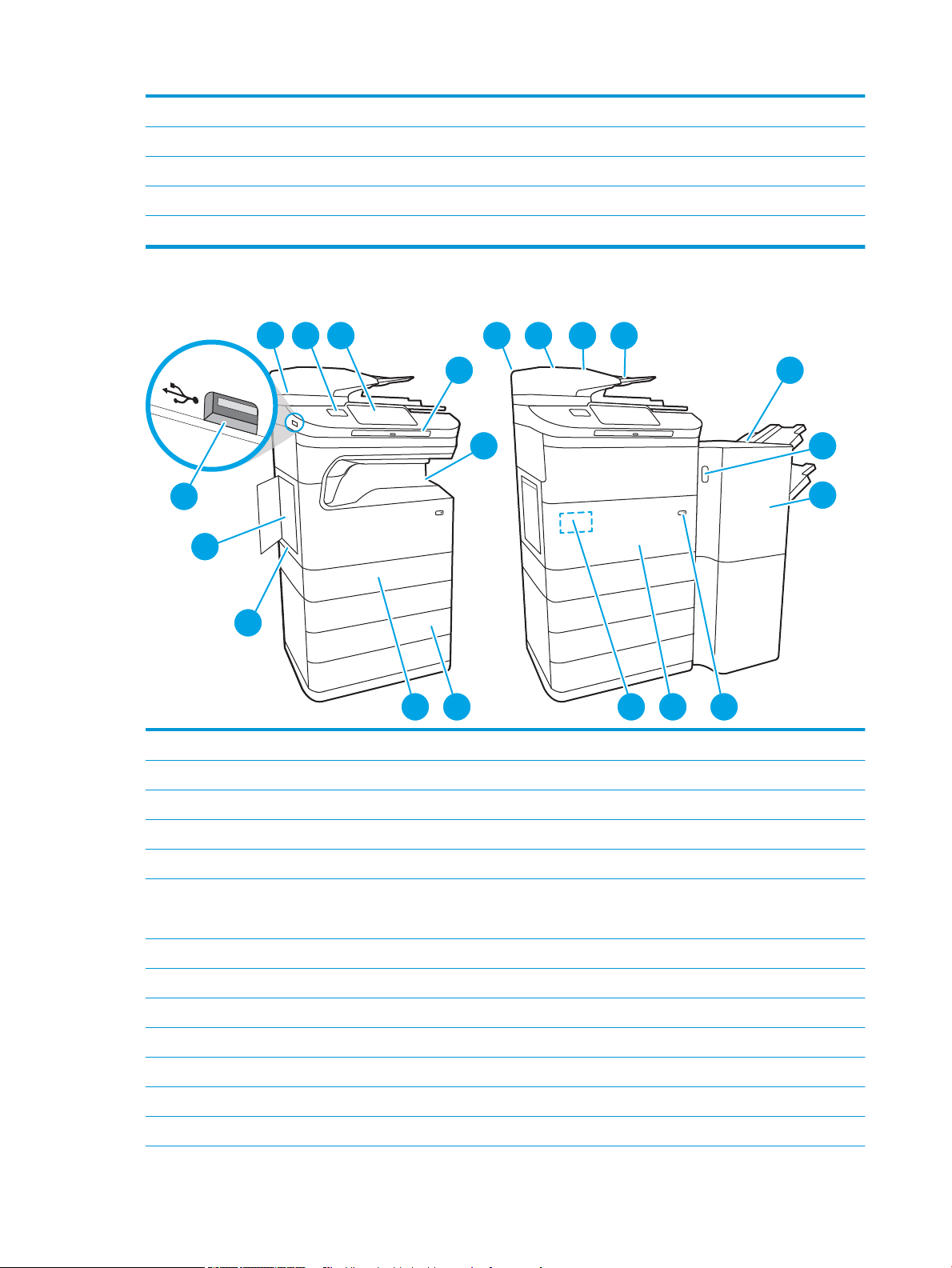
14 Seri numarası ve ürün numarası etiketi
1
3
4
7
2
6
5 8 9 10 11
12
13
14
17 1619 18
20
15
15 Açma/Kapama düğmesi
16 Tepsi 2
17 Ön kapı (kartuşa erişim)
18 Servis sıvısı haznesi
Önden görünüm—E77650z+, E77660z+, P77940dn+, P77950dn+, P77960dn+ modelleri
1 Sol kapı
2 Kolay erişimli USB yazdırma bağlantı noktası
3 Tarayıcı düzeneği
4 Donanım tümleştirme cebi (aksesuarlar ve üçüncü taraf aygıtları bağlamak için)
5 Renkli dokunmatik ekranlı kontrol paneli (daha kolay görebilmek için eğilebilir)
6 Klavye. Klavyeyi yerine oturana kadar itin, kullanmak için dışarı çekin.
DİKKAT: Kullanılmadığında klavyeyi kapatın.
7 Çıkış bölmesi ve çıkış bölmesi durdurma noktası
8 Belge besleyici kapağı (sıkışmaları gidermek için erişim)
9 Belge besleyici giriş tepsisi
10 Belge besleyici çıkış bölmesi ve çıkış bölmesi durdurma noktası
11 Belge besleyici çıkış bölmesi uzatma parçaları
12 Bağımsız son işlemci
13 Bağımsız son işlemci çıkarma mandalı
4 Bölüm 1 Yazıcıya genel bakış TRWW
Page 17
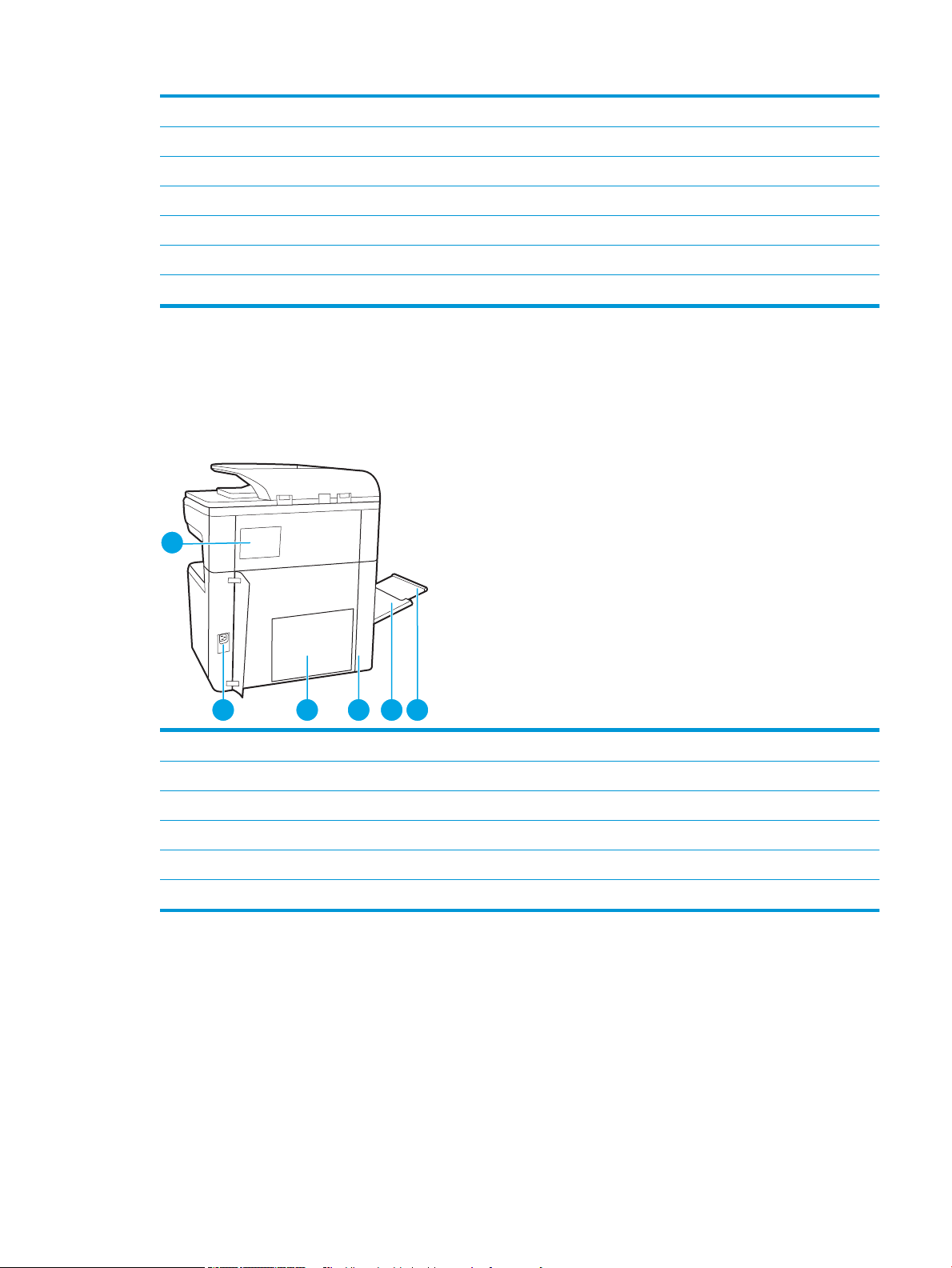
14 Bağımsız son işlemci ön kapağı
1
3 4 5 62
15 Açma/Kapama düğmesi
16 Ön kapak (kartuşa erişim)
17 Seri numarası ve ürün numarası etiketi
18 3 x 550 yapraklık kağıt tepsisi
19 Tepsi 2
20 Servis sıvısı haznesi
Yazıcı arkadan görünümü ve arabirim bağlantı noktaları
Arkadan Görünüm ve arabirim bağlantı noktaları—E77650dn, E77650dns, E77650z, E77650zs,
E77660dn, E77660z, E77660zs, E77660zts, P77440dn, P77940dn, P77940dns, P77950dn,
P77950dns, P77960dn, P77960dns modelleri
1 Zımba kapağı (yalnızca E77650dns, E77650zs, E77660zs, E77660zts, P77940dns, P77950dns, P77960dns modelleri)
2 Güç bağlantısı
3 Biçimlendirici plakası (arabirim bağlantı noktalarını içerir)
4 Arabirim bağlantı noktaları ve kablo kilidi yuvası erişim kapısı
5 Tepsi 1 (çok amaçlı tepsi)
6 Tepsi 1 uzantısı
Yazıcı, aşağıdaki arabirim bağlantı noktalarını içerir.
TRWW Yazıcı görünümleri 5
Page 18
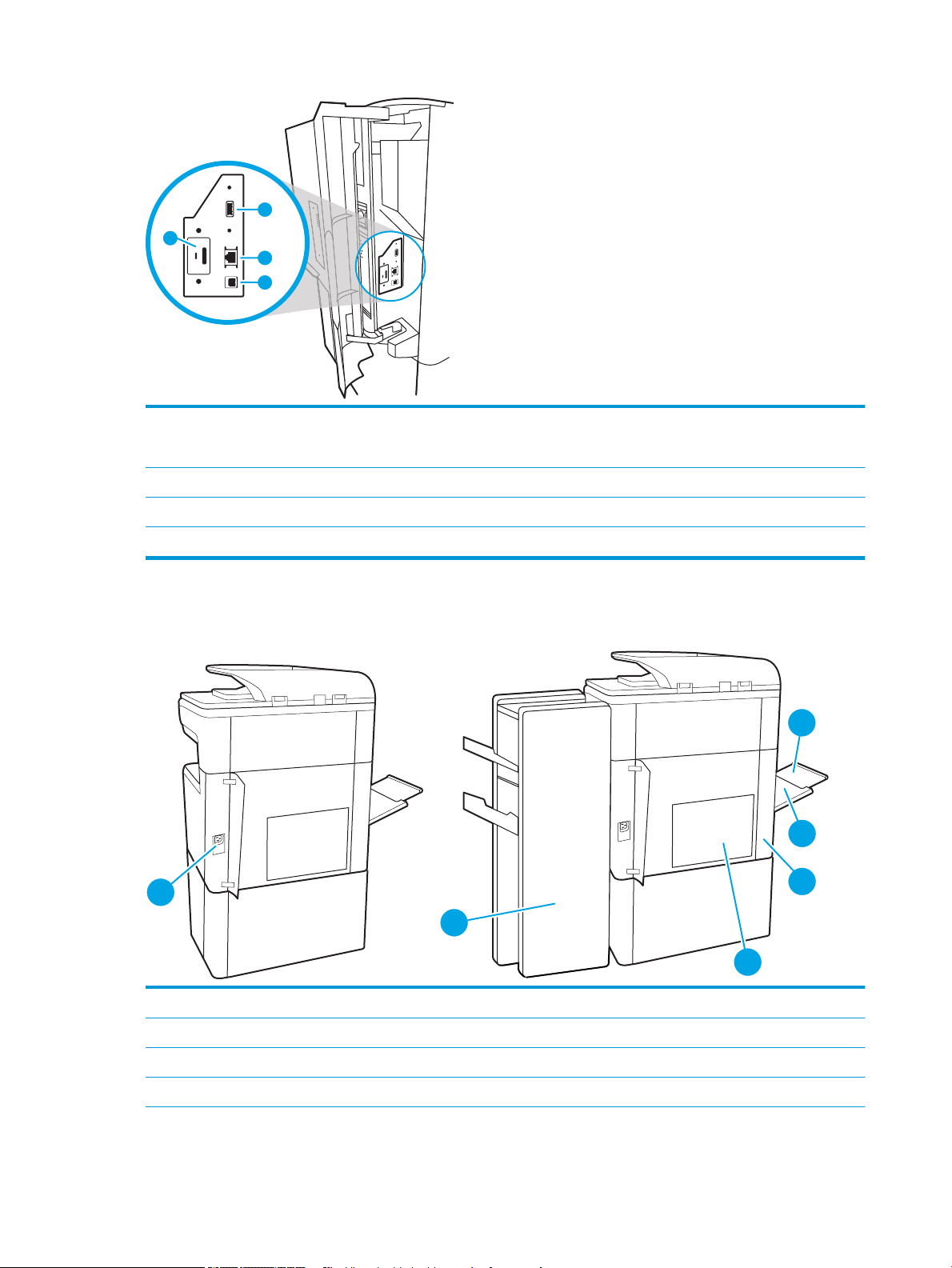
1
2
3
4
1 Harici USB aygıtların bağlanması için ana bilgisayar USB bağlantı noktası
1
2
3
6
4
5
NOT: Kolay erişimli USB yazdırma için kontrol panelinin yanındaki USB bağlantı noktasını kullanın.
2 Yerel ağ (LAN) Ethernet (RJ-45) ağ bağlantı noktası
3 Yüksek hızlı USB 2.0 yazdırma bağlantı noktası
4 Kablo kilit yuvası
Arkadan Görünüm ve arabirim bağlantı noktaları—E77650z+, E77660z+, P77940dn+, P77950dn+,
P77960dn+ modelleri
1 Güç bağlantısı
2 Bağımsız son işlemci arka kapağı
3 Biçimlendirici plakası (arabirim bağlantı noktalarını içerir)
4 Arabirim bağlantı noktaları ve kablo kilidi yuvası erişim kapısı
6 Bölüm 1 Yazıcıya genel bakış TRWW
Page 19
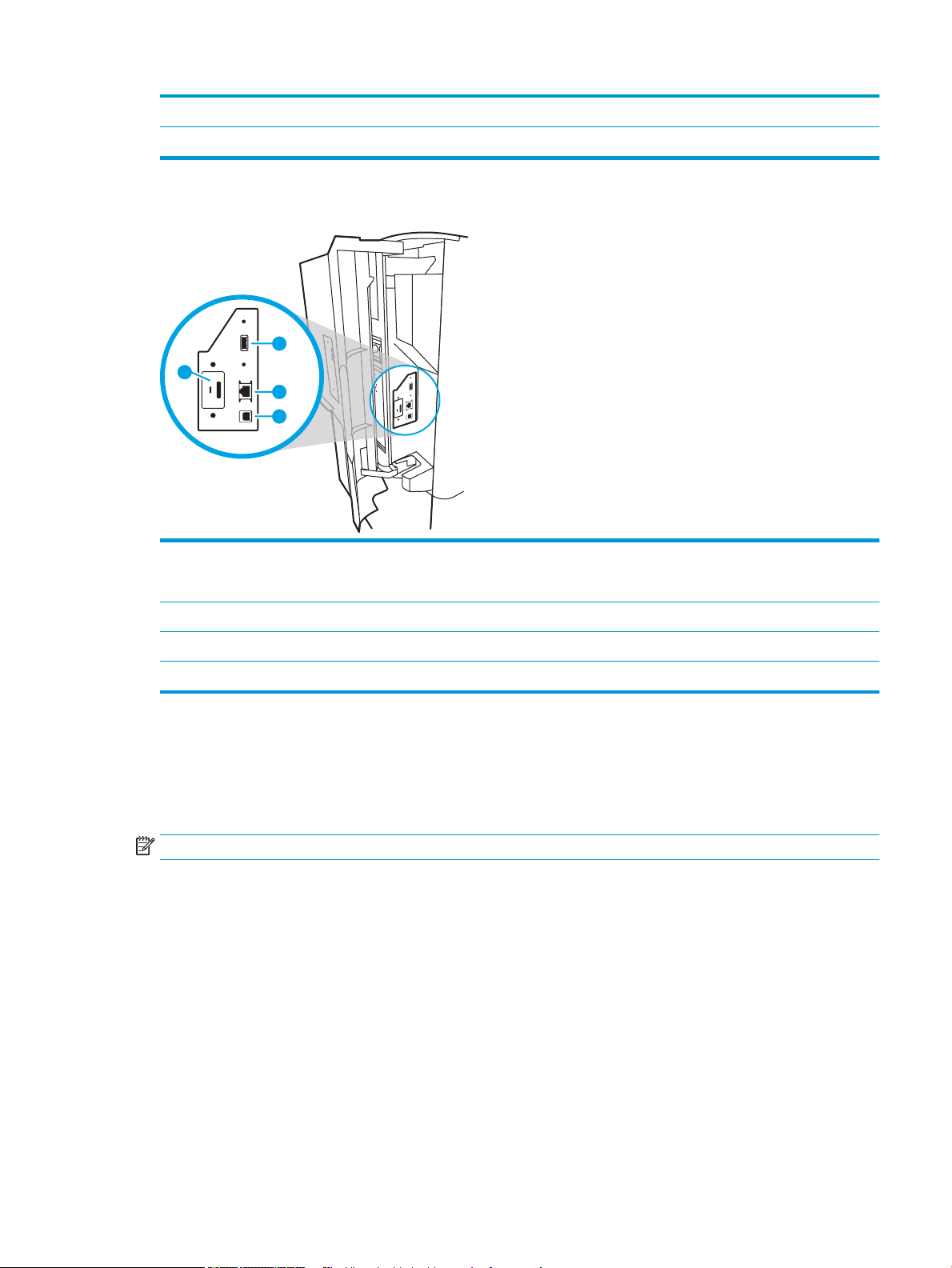
5 Tepsi 1 (çok amaçlı tepsi)
1
2
3
4
6 Tepsi 1 uzatma parçası
Yazıcı, aşağıdaki arabirim bağlantı noktalarını içerir.
1 Harici USB aygıtların bağlanması için ana bilgisayar USB bağlantı noktası
NOT: Kolay erişimli USB yazdırma için kontrol panelinin yanındaki USB bağlantı noktasını kullanın.
2 Yerel ağ (LAN) Ethernet (RJ-45) ağ bağlantı noktası
3 Yüksek hızlı USB 2.0 yazdırma bağlantı noktası
4 Kablo kilit yuvası
Kontrol paneli görünümü
Ana ekran, yazıcı özelliklerine erişim sağlar ve yazıcının geçerli durumunu belirtir.
Ana Ekran düğmesini seçerek istediğiniz zaman Ana ekrana dönebilirsiniz.
NOT: Ana ekranda görüntülenen özellikler, yazıcı yapılandırmasına bağlı olarak farklılık gösterebilir.
TRWW Yazıcı görünümleri 7
Page 20
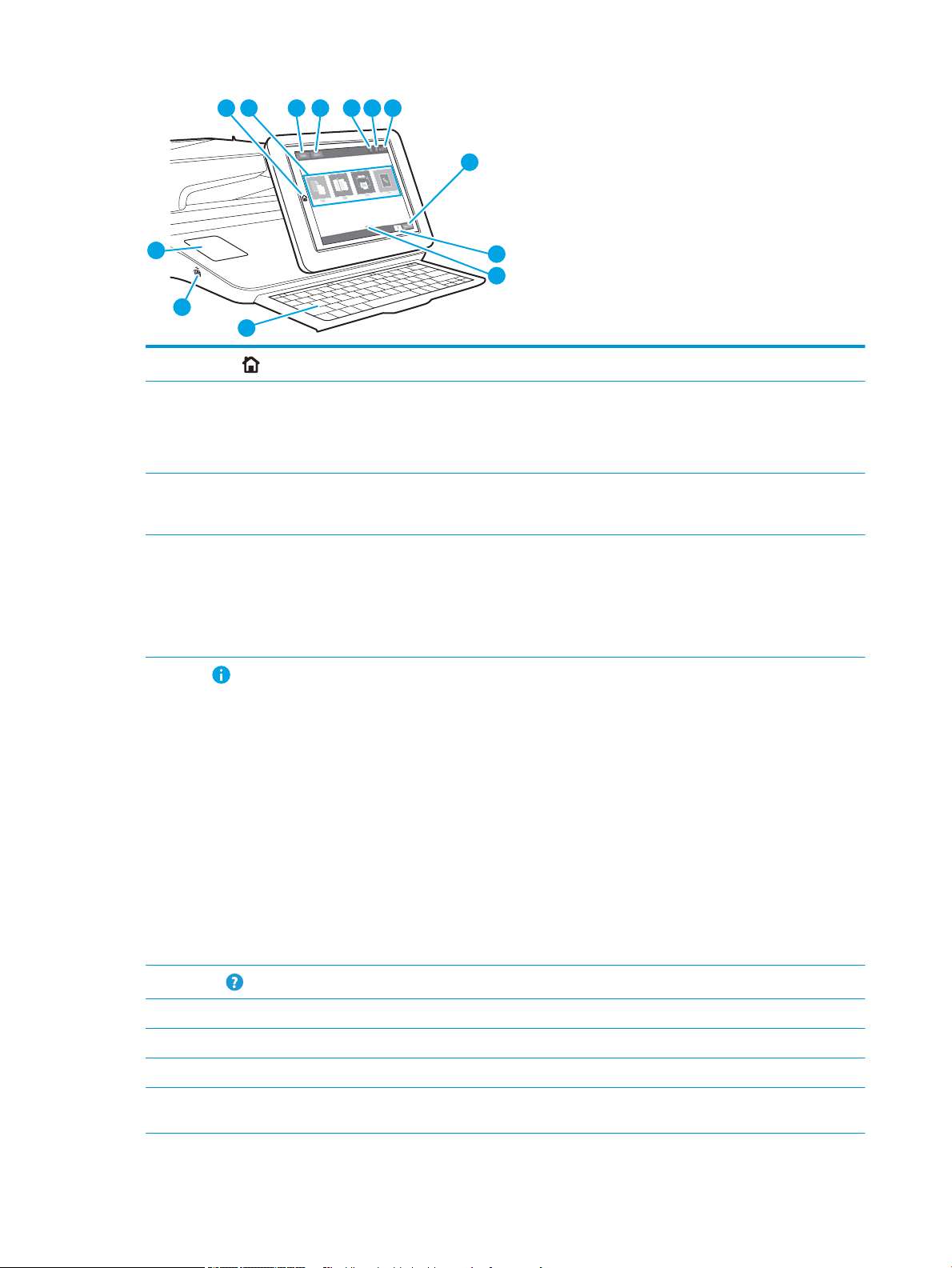
3 4
2
1
5 6 7
8
9
10
12
13
11
1
Ana Ekran düğmesi
2 Uygulamalar alanı Uygulamayı açmak için simgelerden herhangi birini seçin. Daha fazla uygulamaya erişmek için ekranı
3 Sıfırla düğmesi Değişiklikleri silmek için Sıfırla düğmesini seçin, duraklatılmış yazıcı durumunu kaldırın, kopya sayım
Ana ekrana dönmek için Ana ekran düğmesini seçin.
yanlamasına kaydırın.
NOT: Kullanılabilir uygulamalar yazıcıya göre değişir. Yönetici, hangi uygulamaların hangi sırayla
görüntüleneceğini yapılandırabilir.
alanını sıfırlayın, gizli hataları görüntüleyin ve varsayılan ayarları (dil ve klavye düzeni ayarları dahil) geri
yükleyin.
4 Oturum Aç veya Oturumu
Kapat düğmesi
5
Bilgi düğmesi
6
Yardım düğmesi
Güvenli özelliklere erişim için Oturum Aç düğmesini seçin.
Yazıcı oturumunu kapatmak için Oturumu Kapat düğmesini seçin. Yazıcı tüm seçenekleri varsayılan
ayarlara geri yükler.
NOT: Bu düğme yalnızca, yönetici yazıcıyı özelliklere erişim izni gerektirecek şekilde yapılandırdıysa
görüntülenir.
Birçok yazıcı bilgi türüne erişim sağlayan ekrana erişmek için bilgi düğmesini seçin. Aşağıdaki bilgiler için
ekranın alt kısmındaki düğmeleri seçin:
● Görüntüleme Dili: Geçerli kullanıcı oturumunun dilini değiştirin.
● Uyku Modu: Yazıcıyı uyku moduna alın.
● Wi-Fi Direct: Telefon, tablet veya başka bir aygıtı, Wi-Fi kullanarak yazıcıya nasıl doğrudan
bağlayabileceğinizi açıklayan bilgileri görüntüleyin.
● Kablosuz: Kablosuz bağlantı ayarlarını görüntüleyin veya değiştirin (zs ve z+ modellerinde ve
yalnızca isteğe bağlı kablosuz aksesuarı takıldığında dn ve f modellerinde).
● Ethernet: Ethernet bağlantı ayarlarını görüntüleyin veya değiştirin.
● HP Web Hizmetleri: HP Web Hizmetlerini (ePrint) kullanarak yazıcıya bağlanma ve yazdırmayla
ilgili bilgileri görüntüleyin.
● Faks Numarası: Yazıcı faks numarasını görüntüleyin (sadece faks modelleri).
Yerleşik yardım sistemini açmak için Yardım düğmesini seçin.
7 Geçerli saat Geçerli saat görüntülenir.
8 Kopyala düğmesi Bir kopyalama işi başlatmak için Kopyala düğmesini seçin.
9 Kopya sayısı Kopya sayısı, yazıcının kaç kopya üretmeye ayarlandığını gösterir.
10 Ana ekran sayfası
göstergesi
Ana ekranda veya bir uygulamada sayfa sayısını gösterir. Geçerli sayfa vurgulanır. Sayfalar arasında
gezinmek için ekranı yanlamasına kaydırın.
8 Bölüm 1 Yazıcıya genel bakış TRWW
Page 21
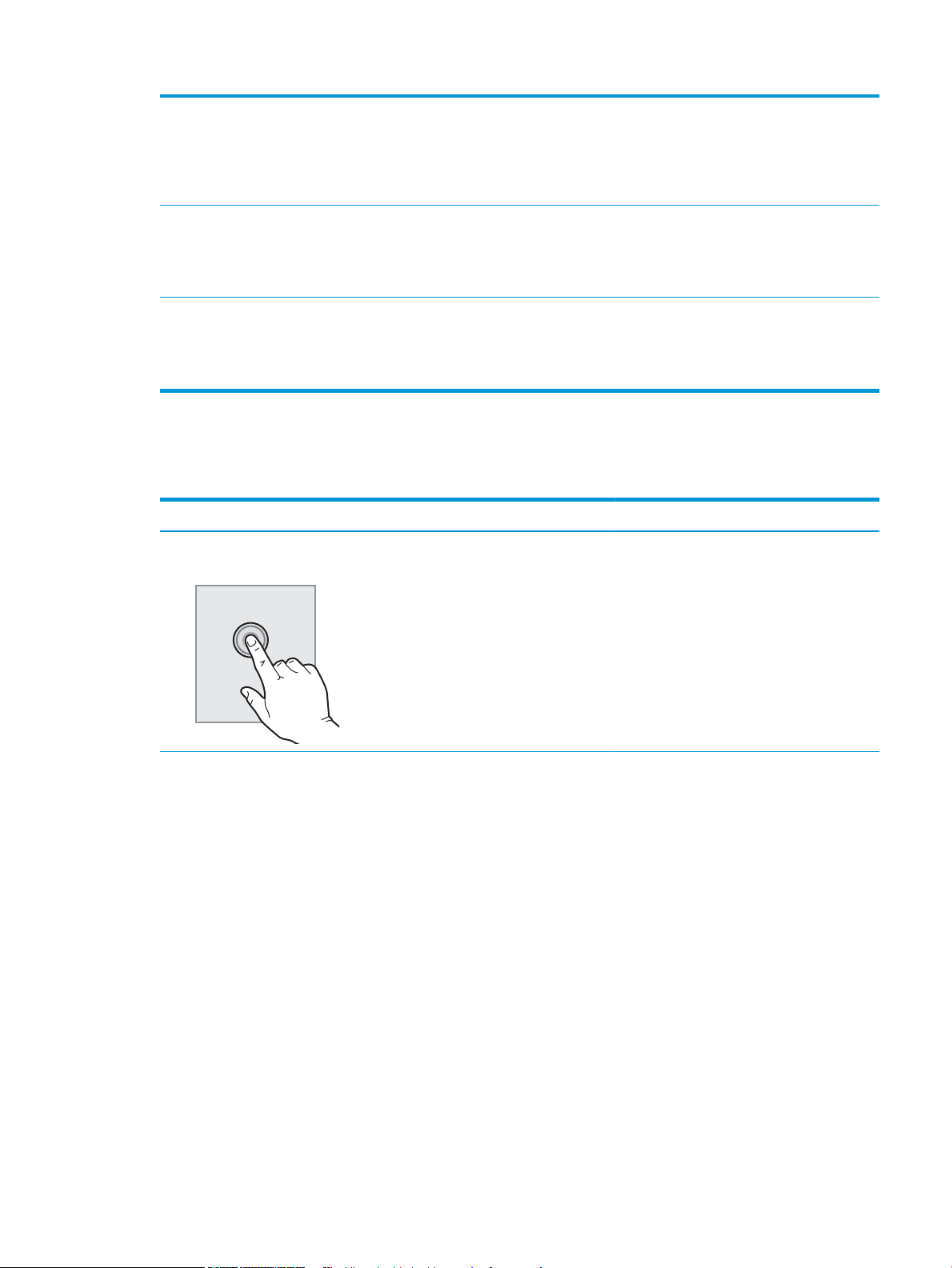
11 Klavye
(Yalnızca Flow modelleri)
Akış modellerinde bir fiziksel klavye bulunmaktadır. Tuşlar, yazıcı dokunmatik ekranındaki sanal
klavyeyle aynı şekilde bir dille eşlenir. Sanal klavye için başka bir klavye düzeni seçilirse sabit klavyedeki
tuşlar da yeni ayarlara uyum sağlamak üzere değişir.
NOT: Bazı konumlarda yazıcı, tuşları farklı dillere göre özelleştirmek için yapışkan klavye
kaplamalarıyla birlikte gelir.
12 Kolay erişimli USB
bağlantı noktası
13 Donanım tümleştirme
cebi (HIP)
(P77440dn modelinde
mevcut değildir)
Bilgisayar olmadan yazdırma veya tarama yapmak ya da yazıcının bellenimini güncelleştirmek için bir
USB ash sürücü takın.
NOT: Yönetici, bu bağlantı noktasını yazdırma veya tarama özellikleri için kullanılmadan önce
etkinleştirmelidir. Ürün yazılımı yükseltmesi, bağlantı noktasının etkinleştirilmiş olmasını gerektirmez.
Aksesuarı ve üçüncü taraf aygıtları bağlamak için.
Dokunmatik ekran kontrol panelini kullanma
Yazıcı dokunmatik ekran kontrol panelini kullanmak için aşağıdaki işlemleri yapın.
İşlem Açıklama Örnek
Dokunma Bir öğeyi seçmek veya ilgili menüyü açmak için
ekranda bir öğeye dokunun. Ayrıca, menülerde
gezinirken kaydırmayı durdurmak için ekrana kısa
bir süreliğine dokunun.
Ayarlar uygulamasını açmak için Ayarlar
simgesine dokunun.
TRWW Yazıcı görünümleri 9
Page 22
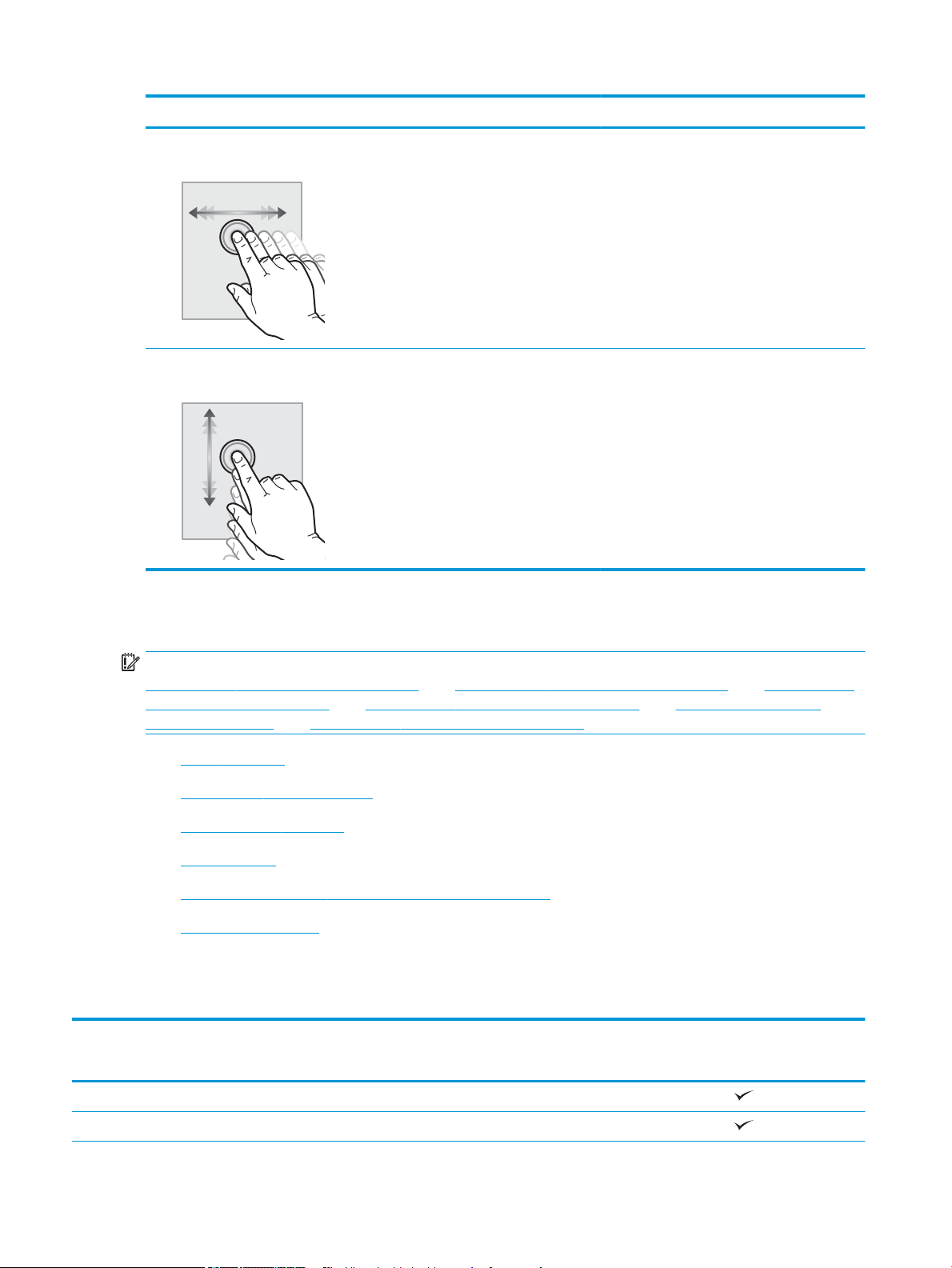
İşlem Açıklama Örnek
Çekme Ekrana dokunun ve ekranı yanlara kaydırmak için
parmağınızı yatay olarak hareket ettirin.
Kaydırma Ekrana dokunun ve ekranı yukarı aşağı kaydırmak
için parmağınızı dikey olarak hareket ettirin.
Menülerde gezinirken kaydırmayı durdurmak için
ekrana kısa bir süreliğine dokunun.
Ayarlar uygulaması görüntülenene dek
parmağınızı kaydırın.
Ayarlar uygulamasında gezinin.
Yazıcı özellikleri
ÖNEMLİ: Aşağıdaki özellikler yayın tarihi itibariyle doğrudur ancak değiştirilebilir. Güncel bilgiler için bkz.
www.hp.com/support/pwcolormfpE77650 veya www.hp.com/support/pwcolormfpE77660 veya www.hp.com/
support/pwcolorP77940mfp veya www.hp.com/support/pwcolorP77950mfp veya www.hp.com/support/
pwcolorP77960mfp veya www.hp.com/support/pwcolorP77440mfp.
●
Teknik özellikler
●
Desteklenen işletim sistemleri
●
Mobil yazdırma çözümleri
●
Yazıcı boyutları
●
Güç tüketimi, elektrikle ilgili özellikler ve akustik yayılımlar
●
Çalışma ortamı aralığı
Teknik özellikler
1-1 Çok işlevli yazıcı modelleri (1 / 5)
Tablo
Model adı
Ürün numarası
P77440dn
Y3Z60A
Kağıt yükleme Tepsi 1 (100 yapraklık kapasite)
Tepsi 2 ve 3 (tandem): 2x550 yapraklık kapasite
10 Bölüm 1 Yazıcıya genel bakış TRWW
Page 23
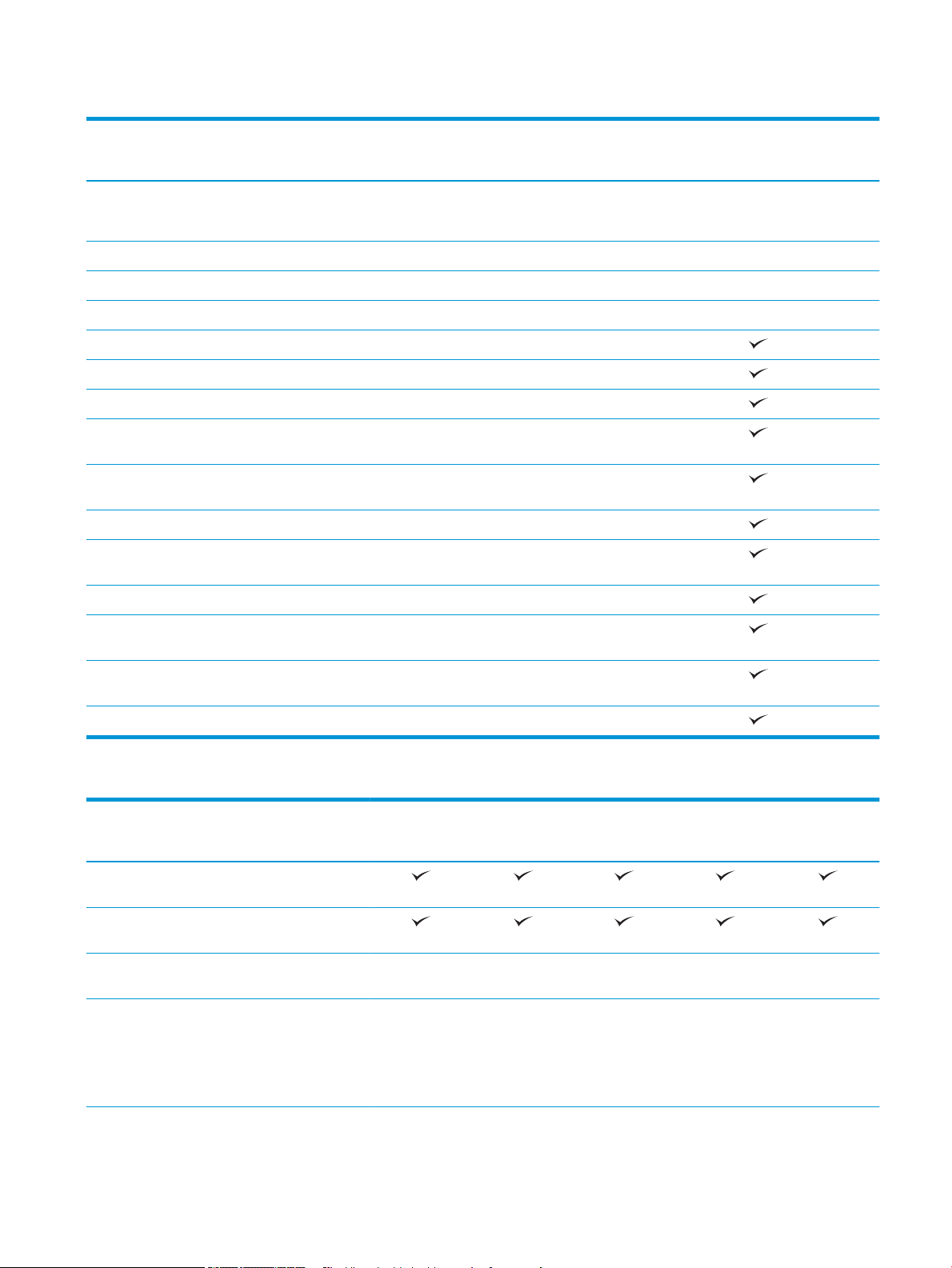
Tablo 1-1 Çok işlevli yazıcı modelleri (1 / 5) (devam)
Model adı
Ürün numarası
550 yapraklık kağıt tepsisi
NOT: Yazıcı, isteğe bağlı bir giriş aksesuarını destekler.
550 yapraklık kağıt tepsisi ve stand İsteğe bağlı
3x550 yapraklık kağıt tepsisi İsteğe bağlı
4.000 yapraklık yüksek kapasiteli giriş (HCI) tepsisi İsteğe bağlı
Otomatik çift taraı yazdırma
Bağlantı 10/100/1000 IPv4 ve IPv6 ile Ethernet LAN bağlantısı
Yüksek Hızlı USB 2.0
Bilgisayar olmadan yazdırmak ve ürün yazılımını yükseltmek için
kolay erişilebilir USB bağlantı noktası
Bellek 2,25 GB bellek, DIMM bellek modülü eklenerek 3,25 GB'a kadar
genişletilebilir
HP 16 GB eMMC modülü
Güvenlik Yazıcıdan geçen tüm verilerin şifrelenmesi için HP Güvenilir Platform
Modülü
P77440dn
Y3Z60A
İsteğe bağlı
Kontrol paneli ekranı ve girişi Renkli dokunmatik ekranlı kontrol paneli (4,3 in)
Yazdırma Profesyonel modda letter ve A4 boyutlu kağıda 40 ppm hızında
yazdırır.
Genel Ofis modunda letter ve A4 boyutlu kağıda 60 ppm hızında
yazdırır.
Kolay erişimli USB'den yazdırma (bilgisayar gerekmez)
Tablo 1-2 Çok işlevli yazıcı modelleri (2 / 5)
Model adı
Ürün numarası
Kağıt yükleme Tepsi 1 (100 yapraklık
kapasite)
Tepsi 2 (550 yapraklık
kapasite)
Tepsi 2 ve 3 (tandem):
2x550 yapraklık kapasite
550 yapraklık kağıt
tepsisi
NOT: Yazıcı, isteğe bağlı
bir giriş aksesuarını
destekler.
E77650dn
J7Z13A
Desteklenmiyor Desteklenmiyor Desteklenmiyor Desteklenmiyor Desteklenmiyor
İsteğe bağlı İsteğe bağlı İsteğe bağlı İsteğe bağlı Desteklenmiyor
E77650dns
Z5G79A
E77650z
J7Z08A
E77650zs
J7Z14A
E77650z+
Z5G76A
TRWW Yazıcı özellikleri 11
Page 24
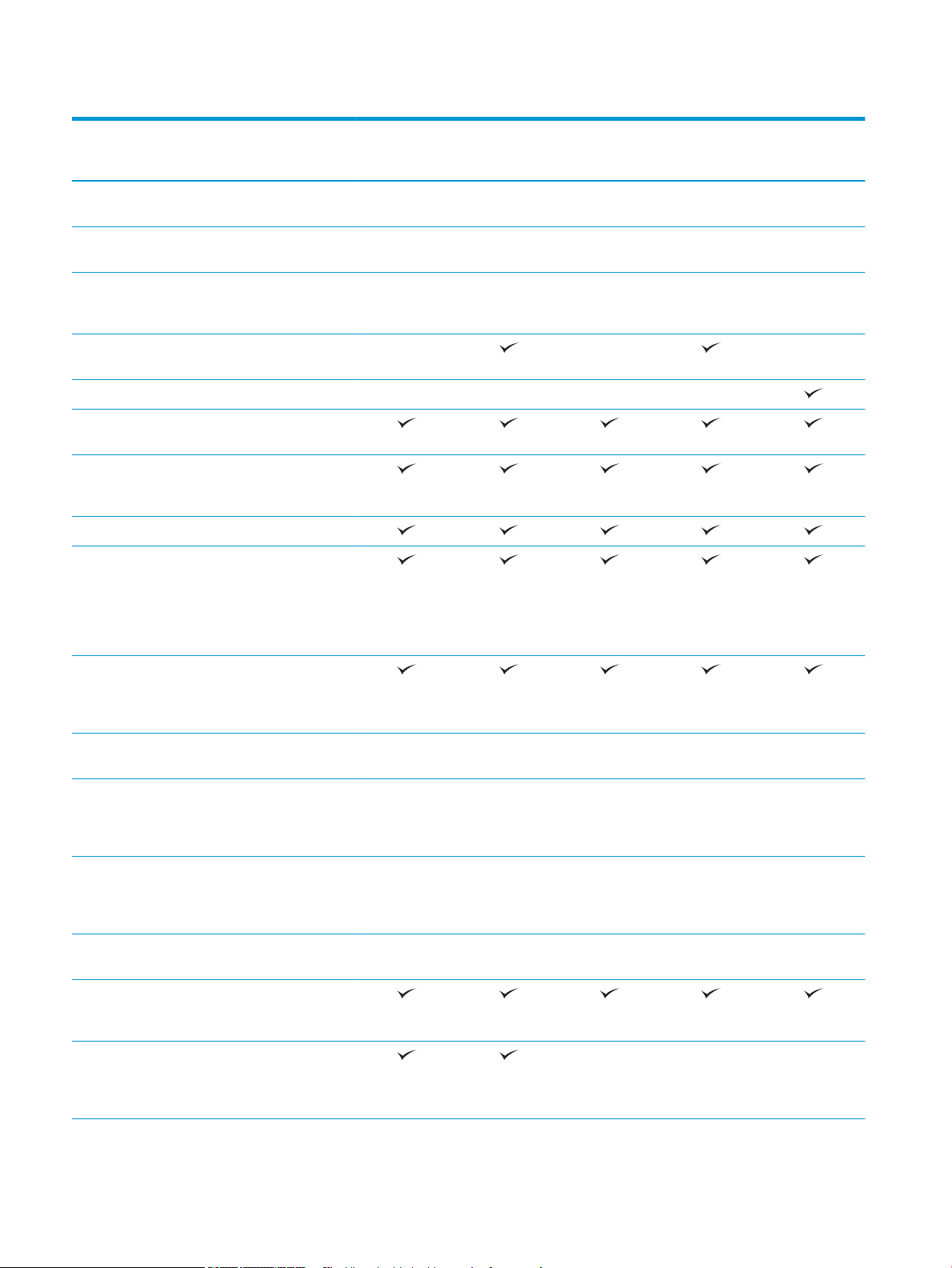
Tablo 1-2 Çok işlevli yazıcı modelleri (2 / 5) (devam)
Model adı
Ürün numarası
550 yapraklık kağıt
tepsisi ve stand
3x550 yapraklık kağıt
tepsisi
4.000 yapraklık yüksek
kapasiteli giriş besleyici
(HCI)
300 yapraklık zımbalı iç
son işlemci
Bağımsız son işlemci Desteklenmiyor Desteklenmiyor Desteklenmiyor Desteklenmiyor
Otomatik çift taraı
yazdırma
Bağlantı 10/100/1000 IPv4 ve
IPv6 ile Ethernet LAN
bağlantısı
Yüksek Hızlı USB 2.0
Bilgisayar olmadan
yazdırma ile tarama ve
ürün yazılımı yükseltme
işlemleri için kolay
erişimli USB bağlantı
noktası
E77650dn
J7Z13A
İsteğe bağlı İsteğe bağlı İsteğe bağlı İsteğe bağlı Gerekli
İsteğe bağlı İsteğe bağlı İsteğe bağlı İsteğe bağlı Gerekli
İsteğe bağlı İsteğe bağlı İsteğe bağlı İsteğe bağlı Gerekli
Desteklenmiyor Desteklenmiyor Desteklenmiyor
E77650dns
Z5G79A
E77650z
J7Z08A
E77650zs
J7Z14A
E77650z+
Z5G76A
Aksesuar ve üçüncü taraf
aygıtları bağlamak için
donanım tümleştirme
cebi (HIP)
HP Dahili USB bağlantı
noktaları
Mobil aygıtlardan
yazdırmak için HP
Jetdirect 3000w NFC/
Kablosuz Aksesuarı
Kablosuz bağlantı için HP
Jetdirect 2900nw
Yazdırma Sunucusu
Aksesuarı
HP Yabancı Arabirim
Demeti (FIH)
Bellek 320 GB HP Yüksek
Performanslı Güvenli
Sabit Disk
Temel bellek: 3,5 GB,
DIMM bellek modülü
eklenerek 4,5 GB'a kadar
genişletilebilir
İsteğe bağlı İsteğe bağlı İsteğe bağlı İsteğe bağlı İsteğe bağlı
İsteğe bağlı İsteğe bağlı İsteğe bağlı İsteğe bağlı İsteğe bağlı
İsteğe bağlı İsteğe bağlı İsteğe bağlı İsteğe bağlı İsteğe bağlı
İsteğe bağlı İsteğe bağlı İsteğe bağlı İsteğe bağlı İsteğe bağlı
Desteklenmiyor Desteklenmiyor Desteklenmiyor
12 Bölüm 1 Yazıcıya genel bakış TRWW
Page 25
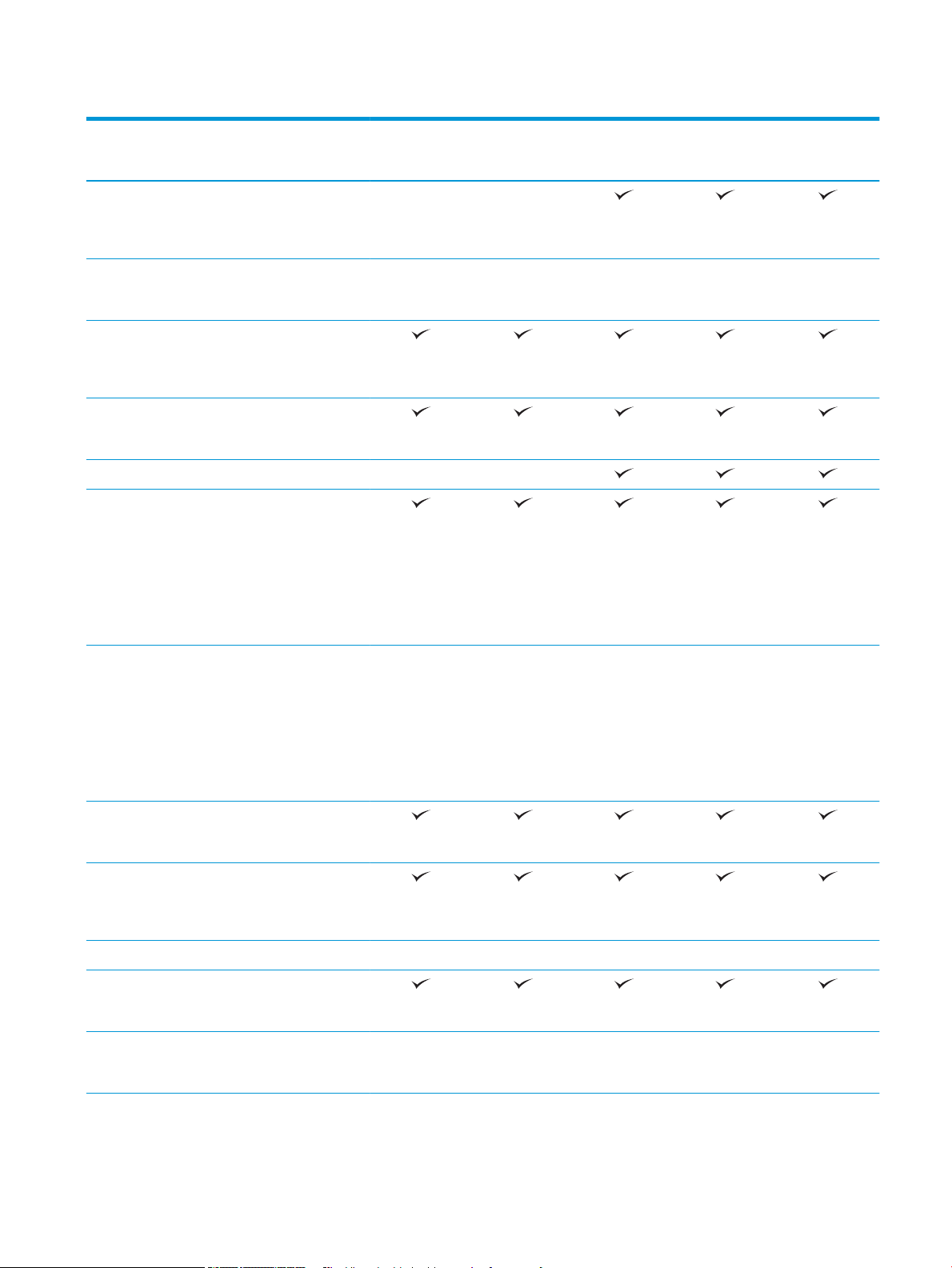
Tablo 1-2 Çok işlevli yazıcı modelleri (2 / 5) (devam)
Model adı
Ürün numarası
Temel bellek: 5,6 GB,
DIMM bellek modülü
eklenerek 6,6 GB'a kadar
genişletilebilir
HP Güvenli Yüksek
Performanslı Sabit Disk
Sürücüsü (FIPS)
Güvenlik Yazıcıdan geçen tüm
verilerin şifrelenmesi için
HP Güvenilir Platform
Modülü
Kontrol paneli ekranı ve
girişi
Toplanabilir klavye Desteklenmiyor Desteklenmiyor
Yazdırma Profesyonel modda A4
Renkli dokunmatik
ekranlı kontrol paneli (8
inç)
ve letter boyutlu kağıda
dakikada 50 sayfa (ppm)
hızında yazdırır.
Genel Ofis modunda A4
ve letter boyutlu kağıda
dakikada 70 sayfa
hızında yazdırır.
E77650dn
J7Z13A
Desteklenmiyor Desteklenmiyor
İsteğe bağlı İsteğe bağlı İsteğe bağlı İsteğe bağlı İsteğe bağlı
E77650dns
Z5G79A
E77650z
J7Z08A
E77650zs
J7Z14A
E77650z+
Z5G76A
Profesyonel modda A4
ve letter boyutlu kağıda
dakikada 60 sayfa
hızında yazdırır.
Genel Ofis modunda A4
ve letter boyutlu kağıda
dakikada 80 sayfa
hızında yazdırır.
Kolay erişimli USB'den
yazdırma (bilgisayar
gerekmez)
Daha sonra veya özel
olarak yazdırmak için
işleri yazıcı belleğinde
depolayın
Faks İsteğe bağlı İsteğe bağlı İsteğe bağlı İsteğe bağlı İsteğe bağlı
Kopyalama ve tarama A4 ve letter boyutunda
kağıda dakikada en fazla
50 sayfa kopyalar.
A4 ve letter boyutunda
kağıda dakikada en fazla
60 sayfa kopyalar.
TRWW Yazıcı özellikleri 13
Page 26
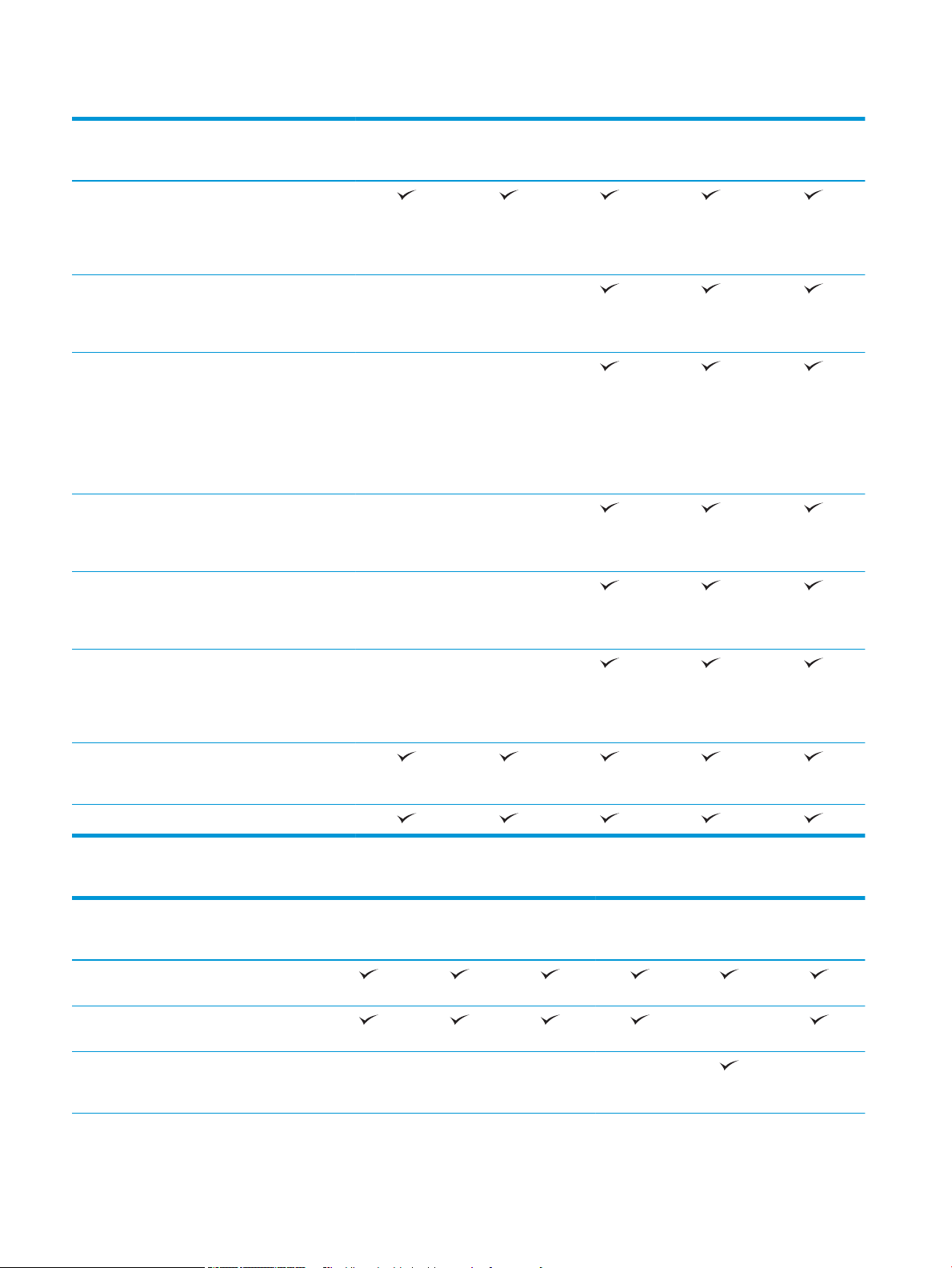
Tablo 1-2 Çok işlevli yazıcı modelleri (2 / 5) (devam)
Model adı
Ürün numarası
Tek geçişli, çift taraı
kopyalama ve tarama için
çift kafalı tarama
özelliğine sahip 200
sayfalık belge besleyici
Ultrasonik çoklu besleme
algılama özelliğine sahip
HP EveryPage
Teknolojileri
Gömülü optik karakter
tanıma (OCR), basılı
sayfaları bilgisayar
kullanarak
düzenlenebilen veya
aranabilen metinlere
dönüştürme özelliğini
sunar.
SMART Etiketi, otomatik
sayfa kırpma için kağıt
kenarı algılama özelliği
sunar
En az 100 karakter metin
bulunan sayfalar için
otomatik sayfa
yönlendirmesi.
E77650dn
J7Z13A
Desteklenmiyor Desteklenmiyor
Desteklenmiyor Desteklenmiyor
Desteklenmiyor Desteklenmiyor
Desteklenmiyor Desteklenmiyor
E77650dns
Z5G79A
E77650z
J7Z08A
E77650zs
J7Z14A
E77650z+
Z5G76A
Otomatik ton ayarlama
her sayfa için kontrastı,
parlaklığı ve arka planı
kaldırma özelliğini
belirler.
Dijital Gönderme E-postaya Tarama, USB
Sürücüye Tarama ve Ağ
Klasörüne Tarama
SharePoint®'e Tara
Tablo 1-3 Çok işlevli yazıcı modelleri (3 / 5)
Model adı
Ürün numarası
Kağıt işleme Tepsi 1 (100 yapraklık
kapasite)
Tepsi 2 (550 yapraklık
kapasite)
Tepsi 2 ve 3 (tandem):
2x550 yapraklık
kapasite
Desteklenmiyor Desteklenmiyor
E77660dn
Z5G77A
DesteklenmiyorDesteklenmiyorDesteklenmiyorDesteklenmiy
E77660dns
2LF96A
E77660z
J7Z03A
E77660zs
J7Z07A
or
E77660zts
J7Z05A
Desteklenmiy
or
E77660z+
Z5G78A
Desteklenmiyo
r
14 Bölüm 1 Yazıcıya genel bakış TRWW
Page 27
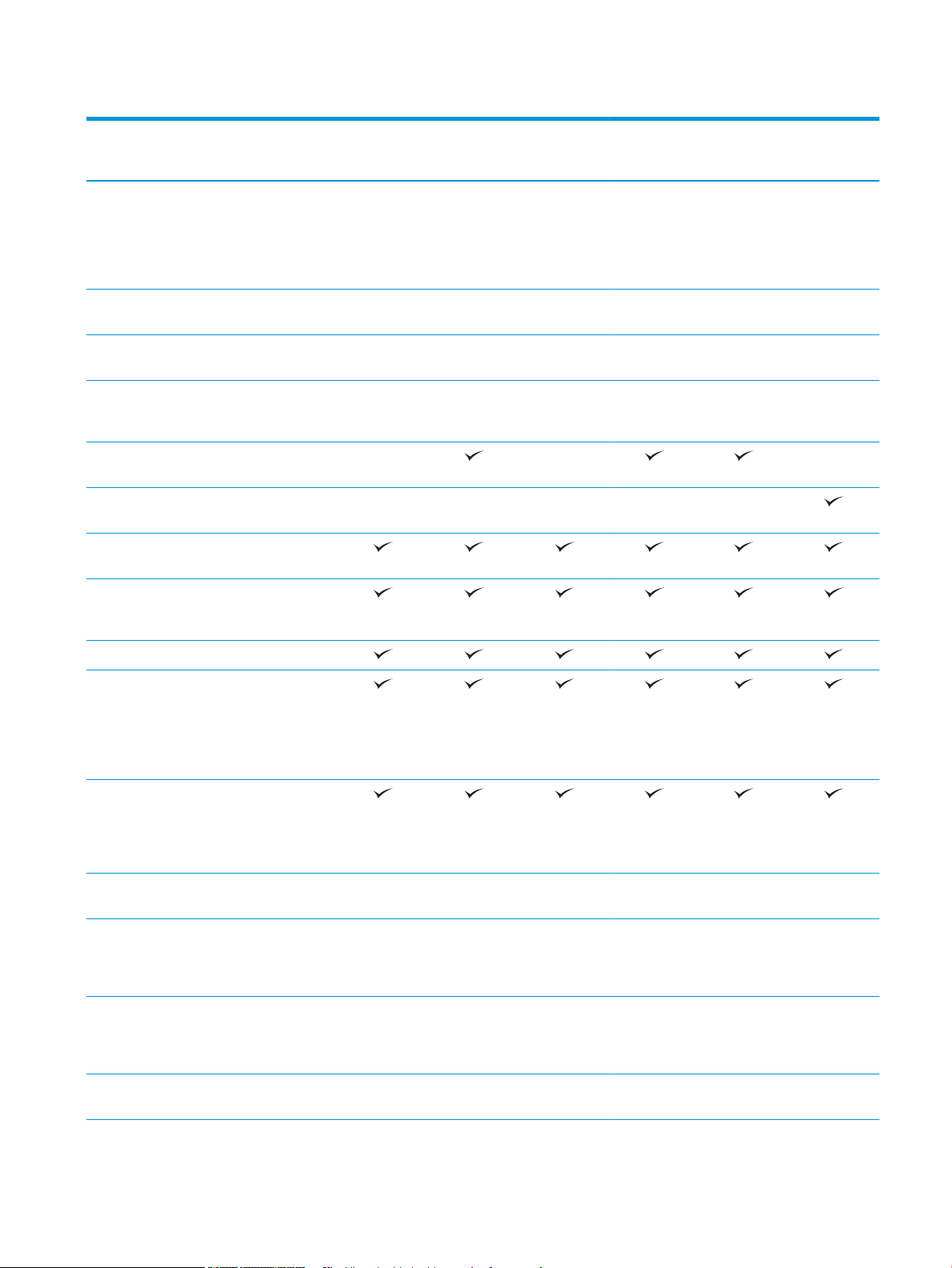
Tablo 1-3 Çok işlevli yazıcı modelleri (3 / 5) (devam)
Model adı
Ürün numarası
550 yapraklık kağıt
tepsisi
NOT: Yazıcı, isteğe
bağlı bir giriş
aksesuarını destekler.
550 yapraklık kağıt
tepsisi ve sehpa
3x550 yapraklık kağıt
tepsisi
4.000 yapraklık
yüksek kapasiteli giriş
besleyici (HCI)
300 yapraklık zımbalı
dahili son işlemci
Bağımsız son işlemci DesteklenmiyorDesteklenmiyorDesteklenmiyorDesteklenmiyorDesteklenmiy
Otomatik çift taraı
baskı
Bağlantı 10/100/1000 IPv4 ve
IPv6 ile Ethernet LAN
bağlantısı
E77660dn
Z5G77A
İsteğe bağlı İsteğe bağlı İsteğe bağlı İsteğe bağlı İsteğe bağlı Desteklenmiyo
İsteğe bağlı İsteğe bağlı İsteğe bağlı İsteğe bağlı İsteğe bağlı Gerekli
İsteğe bağlı İsteğe bağlı İsteğe bağlı İsteğe bağlı İsteğe bağlı Gerekli
İsteğe bağlı İsteğe bağlı İsteğe bağlı İsteğe bağlı İsteğe bağlı Gerekli
Desteklenmiyo
r
E77660dns
2LF96A
E77660z
J7Z03A
Desteklenmiyo
r
E77660zs
J7Z07A
E77660zts
J7Z05A
or
E77660z+
Z5G78A
r
Desteklenmiyo
r
Hi-Speed USB 2.0
Bilgisayar olmadan
baskı ve tarama ve
ürün yazılımı
yükseltme işlemleri
için kolay erişimli USB
bağlantı noktası
Aksesuar ve üçüncü
taraf aygıtları
bağlamak için
donanım tümleştirme
cebi (HIP)
HP Dahili USB bağlantı
noktaları
Mobil aygıtlardan
yazdırmak için HP
Jetdirect 3000w NFC/
Kablosuz Aksesuarı
Kablosuz bağlantı için
HP Jetdirect 2900nw
Yazdırma Sunucusu
Aksesuarı
HP Yabancı Arabirim
Demeti (FIH)
İsteğe bağlı İsteğe bağlı İsteğe bağlı İsteğe bağlı İsteğe bağlı İsteğe bağlı
İsteğe bağlı İsteğe bağlı İsteğe bağlı İsteğe bağlı İsteğe bağlı İsteğe bağlı
İsteğe bağlı İsteğe bağlı İsteğe bağlı İsteğe bağlı İsteğe bağlı İsteğe bağlı
İsteğe bağlı İsteğe bağlı İsteğe bağlı İsteğe bağlı İsteğe bağlı İsteğe bağlı
TRWW Yazıcı özellikleri 15
Page 28
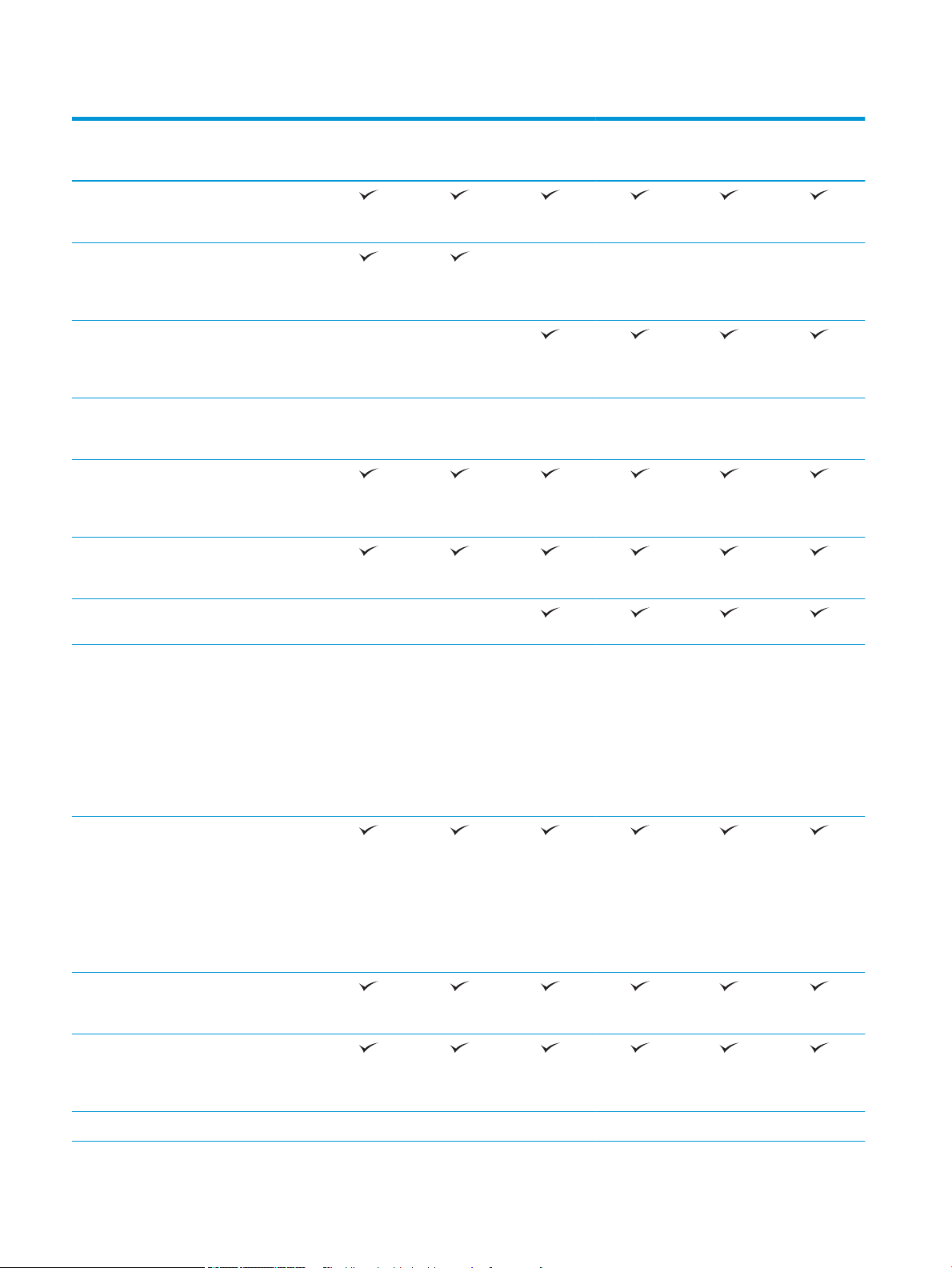
Tablo 1-3 Çok işlevli yazıcı modelleri (3 / 5) (devam)
Model adı
Ürün numarası
Bellek 320 GB HP Yüksek
Performanslı Güvenli
Sabit Disk
Temel bellek: 3,5 GB,
DIMM bellek modülü
eklenerek 4,5 GB'a
kadar genişletilebilir
Temel bellek: 5,6 GB,
DIMM bellek modülü
eklenerek 6,6 GB'a
kadar genişletilebilir
HP Güvenli Yüksek
Performanslı Sabit
Disk Sürücüsü (FIPS)
Güvenlik Yazıcıdan geçen tüm
verilerin şifrelenmesi
için HP Güvenilir
Platform Modülü
Kontrol paneli ekranı
ve girişi
Renkli dokunmatik
ekranlı kontrol paneli
(8 inç)
E77660dn
Z5G77A
DesteklenmiyorDesteklenmiyo
İsteğe bağlı İsteğe bağlı İsteğe bağlı İsteğe bağlı İsteğe bağlı İsteğe bağlı
E77660dns
2LF96A
r
E77660z
J7Z03A
DesteklenmiyorDesteklenmiyorDesteklenmiyorDesteklenmiyo
E77660zs
J7Z07A
E77660zts
J7Z05A
E77660z+
Z5G78A
r
Toplanabilir klavye DesteklenmiyorDesteklenmiyo
r
Yazdır Profesyonel modda
A4 ve letter boyutlu
kağıda dakikada 50
sayfa (ppm) hızında
yazdırır.
Genel Ofis modunda
A4 ve letter boyutlu
kağıda dakikada 70
sayfa hızında yazdırır.
Profesyonel modda
A4 ve letter boyutlu
kağıda dakikada 60
sayfa hızında yazdırır.
Genel Ofis modunda
A4 ve letter boyutlu
kağıda dakikada 80
sayfa hızında yazdırır.
Kolay erişimli USB'den
baskı (bilgisayar
gerekmez)
Daha sonra veya özel
olarak yazdırmak için
işleri yazıcı belleğinde
depolayın
Faks İsteğe bağlı İsteğe bağlı İsteğe bağlı İsteğe bağlı İsteğe bağlı İsteğe bağlı
16 Bölüm 1 Yazıcıya genel bakış TRWW
Page 29
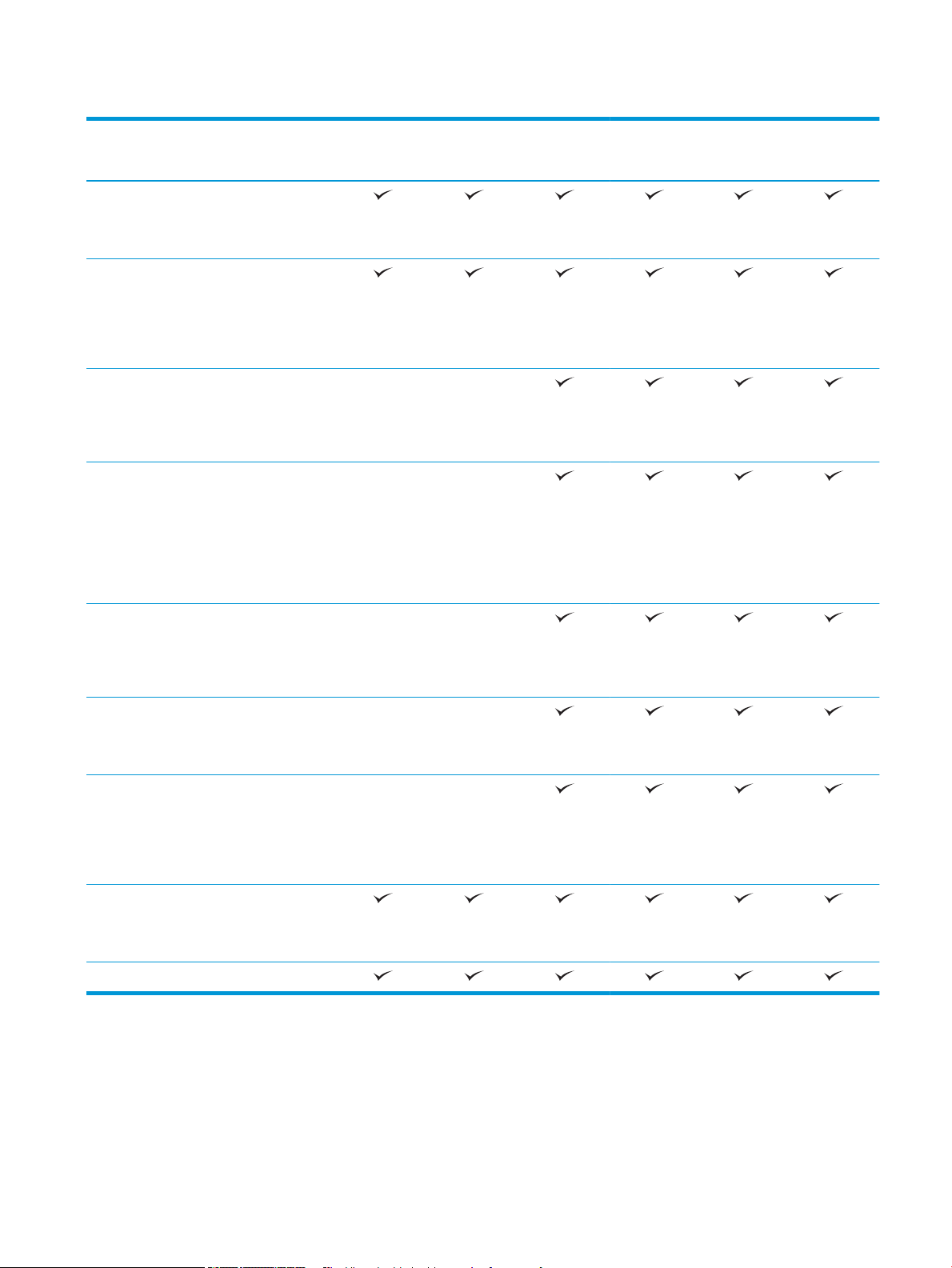
Tablo 1-3 Çok işlevli yazıcı modelleri (3 / 5) (devam)
Model adı
Ürün numarası
Kopyalama ve
tarama
Tek geçişli, çift taraı
Ultrasonik çoklu
Gömülü optik karakter
A4 ve letter
boyutunda kağıda
dakikada en fazla 60
sayfa kopyalar.
kopyalama ve tarama
için çift kafalı tarama
özelliğine sahip 200
sayfalık belge
besleyici
besleme algılama
özelliğine sahip HP
EveryPage
Teknolojileri
tanıma (OCR), basılı
sayfaları bilgisayar
kullanarak
düzenlenebilen veya
aranabilen metinlere
dönüştürme özelliğini
sunar.
E77660dn
Z5G77A
DesteklenmiyorDesteklenmiyo
DesteklenmiyorDesteklenmiyo
E77660dns
2LF96A
r
r
E77660z
J7Z03A
E77660zs
J7Z07A
E77660zts
J7Z05A
E77660z+
Z5G78A
SMART Etiketi,
otomatik sayfa
kırpma için kağıt
kenarı algılama
özelliği sunar
En az 100 karakter
metin bulunan
sayfalar için otomatik
sayfa yönlendirmesi.
Otomatik ton
ayarlama her sayfa
için kontrastı,
parlaklığı ve arka planı
kaldırma özelliğini
belirler.
Dijital Gönderme E-postaya Tarama,
USB Sürücüye Tarama
ve Ağ Klasörüne
Tarama
SharePoint®'e Tarama
DesteklenmiyorDesteklenmiyo
r
DesteklenmiyorDesteklenmiyo
r
DesteklenmiyorDesteklenmiyo
r
TRWW Yazıcı özellikleri 17
Page 30
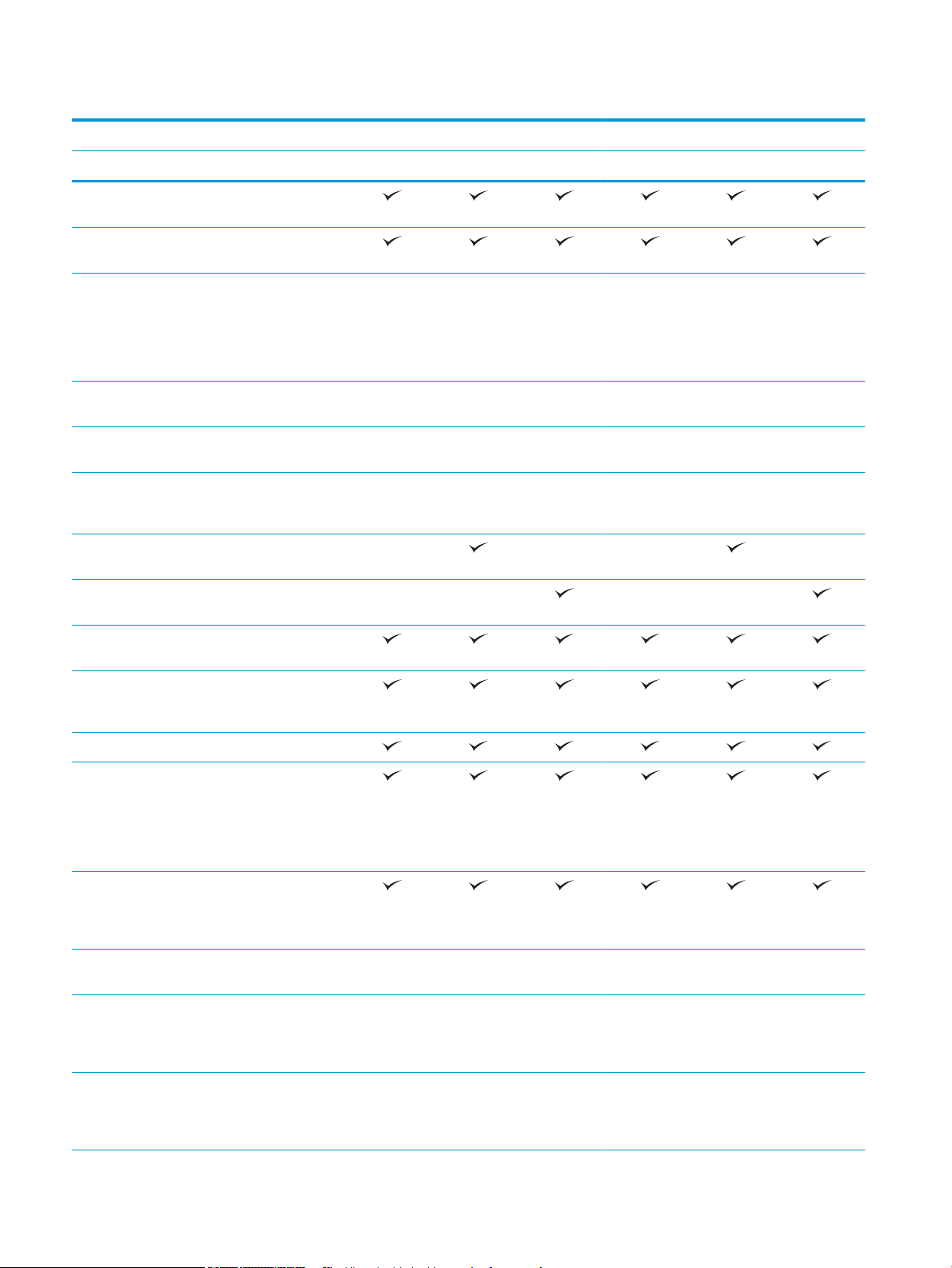
Tablo 1-4 Çok işlevli yazıcı modelleri (4 / 5)
Model adı P77940dn P77940dns P77940dn+ P77950dn P77950dns P77950dn+
Ürün numarası Y3Z61A Y3Z64A Y3Z65A Y3Z62A Y3Z66A Y3Z72A
Kağıt işleme Tepsi 1 (100 yapraklık
kapasite)
Tepsi 2 (550 yapraklık
kapasite)
550 yapraklık kağıt
tepsisi
NOT: Yazıcı, isteğe
bağlı bir giriş
aksesuarını destekler.
550 yapraklık kağıt
tepsisi ve sehpa
3x550 yapraklık kağıt
tepsisi
4.000 yapraklık yüksek
kapasiteli giriş besleyici
(HCI)
300 yapraklık zımbalı
dahili son işlemci
Bağımsız son işlemci DesteklenmiyorDesteklenmiy
Otomatik çift taraı
baskı
Bağlantı 10/100/1000 IPv4 ve
IPv6 ile Ethernet LAN
bağlantısı
Hi-Speed USB 2.0
İsteğe bağlı İsteğe bağlı Desteklenmiyorİsteğe bağlı İsteğe bağlı Desteklenmiy
İsteğe bağlı İsteğe bağlı Gerekli İsteğe bağlı İsteğe bağlı Gerekli
İsteğe bağlı İsteğe bağlı Gerekli İsteğe bağlı İsteğe bağlı Gerekli
İsteğe bağlı İsteğe bağlı Gerekli İsteğe bağlı İsteğe bağlı Gerekli
Desteklenmiy
or
or
DesteklenmiyorDesteklenmiy
or
DesteklenmiyorDesteklenmiy
or
Desteklenmiy
or
or
Bilgisayar olmadan
baskı ve tarama ve ürün
yazılımı yükseltme
işlemleri için kolay
erişimli USB bağlantı
noktası
Aksesuar ve üçüncü
taraf aygıtları bağlamak
için donanım
tümleştirme cebi (HIP)
HP Dahili USB bağlantı
noktaları
Mobil aygıtlardan
yazdırmak için HP
Jetdirect 3000w NFC/
Kablosuz Aksesuarı
Kablosuz bağlantı için
HP Jetdirect 2900nw
Yazdırma Sunucusu
Aksesuarı
İsteğe bağlı İsteğe bağlı İsteğe bağlı İsteğe bağlı İsteğe bağlı İsteğe bağlı
İsteğe bağlı İsteğe bağlı İsteğe bağlı İsteğe bağlı İsteğe bağlı İsteğe bağlı
İsteğe bağlı İsteğe bağlı İsteğe bağlı İsteğe bağlı İsteğe bağlı İsteğe bağlı
18 Bölüm 1 Yazıcıya genel bakış TRWW
Page 31

Tablo 1-4 Çok işlevli yazıcı modelleri (4 / 5) (devam)
Model adı P77940dn P77940dns P77940dn+ P77950dn P77950dns P77950dn+
Ürün numarası Y3Z61A Y3Z64A Y3Z65A Y3Z62A Y3Z66A Y3Z72A
HP Yabancı Arabirim
Demeti (FIH)
Bellek 320 GB HP Yüksek
Performanslı Güvenli
Sabit Disk
Temel bellek: 2,25 GB,
DIMM bellek modülü
eklenerek 3,25 GB'a
kadar genişletilebilir
HP Güvenli Yüksek
Performanslı Sabit Disk
Sürücüsü (FIPS)
HP 16 GB eMMC modülü
Güvenlik Yazıcıdan geçen tüm
verilerin şifrelenmesi
için HP Güvenilir
Platform Modülü
Kontrol paneli ekranı ve
girişi
Yazdır Profesyonel modda A4
Renkli dokunmatik
ekranlı kontrol paneli (8
inç)
Toplanabilir klavye DesteklenmiyorDesteklenmiyorDesteklenmiyorDesteklenmiyorDesteklenmiyorDesteklenmiy
ve letter boyutlu kağıda
dakikada 40 sayfa
(ppm) hızında yazdırır.
İsteğe bağlı İsteğe bağlı İsteğe bağlı İsteğe bağlı İsteğe bağlı İsteğe bağlı
DesteklenmiyorDesteklenmiyorDesteklenmiyorDesteklenmiyorDesteklenmiyorDesteklenmiy
or
DesteklenmiyorDesteklenmiyorDesteklenmiyorDesteklenmiyorDesteklenmiyorDesteklenmiy
or
or
Genel Ofis modunda A4
ve letter boyutlu kağıda
dakikada 60 sayfa
hızında yazdırır.
Profesyonel modda A4
ve letter boyutlu kağıda
dakikada 50 sayfa
hızında yazdırır.
Genel Ofis modunda A4
ve letter boyutlu kağıda
dakikada 70 sayfa
hızında yazdırır.
Kolay erişimli USB'den
baskı (bilgisayar
gerekmez)
Daha sonra veya özel
olarak yazdırmak için
işleri yazıcı belleğinde
depolayın
Faks İsteğe bağlı İsteğe bağlı İsteğe bağlı İsteğe bağlı İsteğe bağlı İsteğe bağlı
TRWW Yazıcı özellikleri 19
Page 32

Tablo 1-4 Çok işlevli yazıcı modelleri (4 / 5) (devam)
Model adı P77940dn P77940dns P77940dn+ P77950dn P77950dns P77950dn+
Ürün numarası Y3Z61A Y3Z64A Y3Z65A Y3Z62A Y3Z66A Y3Z72A
Kopyalama ve tarama A4 ve letter boyutunda
kağıda dakikada en
fazla 40 sayfa kopyalar.
A4 ve letter boyutunda
kağıda dakikada en
fazla 50 sayfa kopyalar.
Tek geçişli, çift taraı
kopyalama ve tarama
için çift kafalı tarama
özelliğine sahip 100
sayfalık belge besleyici
Dijital Gönderme E-postaya Tarama, USB
Sürücüye Tarama ve Ağ
Klasörüne Tarama
SharePoint®'e Tarama
Tablo 1-5 Çok işlevli yazıcı modelleri (5 / 5)
Model adı P77960dn P77960dns P77960dn+
Ürün numarası Y3Z63A Y3Z68A Y3Z73A
Kağıt işleme Tepsi 1 (100 yapraklık kapasite)
Tepsi 2 (550 yapraklık kapasite)
550 yapraklık kağıt tepsisi
NOT: Yazıcı, isteğe bağlı bir giriş
aksesuarını destekler.
550 yapraklık kağıt tepsisi ve sehpa İsteğe bağlı İsteğe bağlı Gerekli
3x550 yapraklık kağıt tepsisi İsteğe bağlı İsteğe bağlı Gerekli
4.000 yapraklık yüksek kapasiteli giriş
besleyici (HCI)
300 yapraklık zımbalı dahili son işlemci Desteklenmiyor Desteklenmiyor
Bağımsız son işlemci Desteklenmiyor Desteklenmiyor
Otomatik çift taraı baskı
Bağlantı 10/100/1000 IPv4 ve IPv6 ile Ethernet LAN
bağlantısı
Hi-Speed USB 2.0
Bilgisayar olmadan baskı ve tarama ve ürün
yazılımı yükseltme işlemleri için kolay
erişimli USB bağlantı noktası
Aksesuar ve üçüncü taraf aygıtları bağlamak
için donanım tümleştirme cebi (HIP)
İsteğe bağlı İsteğe bağlı Desteklenmiyor
İsteğe bağlı İsteğe bağlı Gerekli
20 Bölüm 1 Yazıcıya genel bakış TRWW
Page 33

Tablo 1-5 Çok işlevli yazıcı modelleri (5 / 5) (devam)
Model adı P77960dn P77960dns P77960dn+
Ürün numarası Y3Z63A Y3Z68A Y3Z73A
HP Dahili USB bağlantı noktaları İsteğe bağlı İsteğe bağlı İsteğe bağlı
Mobil aygıtlardan yazdırmak için HP Jetdirect
3000w NFC/Kablosuz Aksesuarı
Kablosuz bağlantı için HP Jetdirect 2900nw
Yazdırma Sunucusu Aksesuarı
HP Yabancı Arabirim Demeti (FIH) İsteğe bağlı İsteğe bağlı İsteğe bağlı
Bellek 320 GB HP Yüksek Performanslı Güvenli
Sabit Disk
Temel bellek: 2,25 GB, DIMM bellek modülü
eklenerek 3,25 GB'a kadar genişletilebilir
HP Güvenli Yüksek Performanslı Sabit Disk
Sürücüsü (FIPS)
HP 16 GB eMMC modülü
Güvenlik Yazıcıdan geçen tüm verilerin şifrelenmesi
için HP Güvenilir Platform Modülü
Kontrol paneli ekranı
ve girişi
Yazdır Profesyonel modda A4 ve letter boyutlu
Renkli dokunmatik ekranlı kontrol paneli (8
inç)
Toplanabilir klavye Desteklenmiyor Desteklenmiyor Desteklenmiyor
kağıda dakikada 60 sayfa hızında yazdırır.
Genel Ofis modunda A4 ve letter boyutlu
kağıda dakikada 80 sayfa hızında yazdırır.
İsteğe bağlı İsteğe bağlı İsteğe bağlı
İsteğe bağlı İsteğe bağlı İsteğe bağlı
Desteklenmiyor Desteklenmiyor Desteklenmiyor
Desteklenmiyor Desteklenmiyor Desteklenmiyor
Kolay erişimli USB'den baskı (bilgisayar
gerekmez)
Daha sonra veya özel olarak yazdırmak için
işleri yazıcı belleğinde depolayın
Faks İsteğe bağlı İsteğe bağlı İsteğe bağlı
Kopyalama ve tarama A4 ve letter boyutunda kağıda dakikada en
fazla 60 sayfa kopyalar.
Tek geçişli, çift taraı kopyalama ve tarama
için çift kafalı tarama özelliğine sahip 100
sayfalık belge besleyici
Dijital Gönderme E-postaya Tarama, USB Sürücüye Tarama ve
Ağ Klasörüne Tarama
SharePoint®'e Tarama
Desteklenen işletim sistemleri
Linux: Linux ile ilgili bilgiler ve yazıcı sürücüleri için www.hp.com/go/linuxprintingadresine gidin.
UNIX: Bilgi ve UNIX® yazdırma sürücüleri için www.hp.com/go/unixmodelscripts adresine gidin.
TRWW Yazıcı özellikleri 21
Page 34

Aşağıdaki bilgiler, yazıcıya özgü HP PCL 6 yazdırma sürücüleri ve macOS için HP yazdırma sürücüleri ile yazıcıyla
verilen yazılım yükleyici için geçerlidir.
Windows: HP yazdırma sürücüsünü yüklemek için 123.hp.com/PageWide adresinden HP Easy Start'ı indirin. Veya
bu yazıcı için yazıcı-destek web sitesine gidin:HP yazdırma sürücüsünü yüklemek üzere yazdırma sürücüsünü
veya yazılım yükleyiciyi indirmek için www.hp.com/support/pwcolormfpE77650 veya www.hp.com/support/
pwcolormfpE77660 veya www.hp.com/support/pwcolorP77940mfp veya www.hp.com/support/
pwcolorP77950mfp veya www.hp.com/support/ pwcolorP77960mfp veya www.hp.com/support/
pwcolorP77440mfp adresine gidin.
macOS: Bu yazıcı, Mac bilgisayarları desteklemektedir. HP yazdırma sürücüsünü yüklemek için 123.hp.com/
PageWide adresinden HP Easy Start'ı indirin.
1. 123.hp.com/PageWide adresine gidin.
2. Yazıcı yazılımını indirmek için verilen adımları izleyin.
Tablo 1-6 Desteklenen işletim sistemleri ve yazdırma sürücüleri
İşletim sistemi Yüklenen yazdırma sürücüsü (web'deki
yazılımdan)
Windows® XP SP3, 32 bit
Windows
Vista®, 32 bit
Windows 7, 32 bit ve 64 bit Yazıcıya özgü "HP PCL 6" yazdırma
Windows 8, 32 bit ve 64 bit Yazıcıya özgü "HP PCL 6" yazdırma
Windows 8.1, 32 bit ve 64 bit Yazıcıya özgü HP PCL-6 V4 yazıcı sürücüsü,
Yazıcıya özgü "HP PCL.6" yazdırma
sürücüsü, yazılım yüklemesinin bir parçası
olarak bu işletim sistemi için yüklenir.
Yazıcıya özgü "HP PCL.6" yazdırma
sürücüsü, yazılım yüklemesinin bir parçası
olarak bu işletim sistemi için yüklenir.
sürücüsü, yazılım yüklemesinin bir parçası
olarak bu işletim sistemi için yüklenir.
sürücüsü, yazılım yüklemesinin bir parçası
olarak bu işletim sistemi için yüklenir.
yazılım kurulumunun bir parçası olarak bu
işletim sistemi için yüklenir.
Notlar
Microsoft, Nisan 2009'da Windows XP için
temel desteğini çekmiştir. HP, artık devam
ettirilmeyen XP işletim sistemi için en iyi
şekilde destek sağlamaya devam edecektir.
Yazdırma sürücüsündeki bazı özellikleri ve
sayfa boyutları desteklenmemektedir.
P77940, P77950, P77960 ve P77440
modellerinde desteklenmiyor.
Microsoft, Nisan 2012'de Windows Vista için
temel desteğini çekmiştir. HP, artık devam
ettirilmeyen Vista işletim sistemi için en iyi
şekilde destek sağlamaya devam edecektir.
Yazdırma sürücüsündeki bazı özellikleri ve
sayfa boyutları desteklenmemektedir.
P77940, P77950, P77960 ve P77440
modellerinde desteklenmiyor.
Windows 8 RT desteği, Microsoft IN OS
Sürüm 4, 32 bit sürücüsü ile
sağlanmaktadır.
Windows 8.1 RT desteği, Microsoft IN OS
Sürüm 4, 32 bit sürücüsü ile
sağlanmaktadır.
Windows 10, 32 bit ve 64 bit Yazıcıya özgü HP PCL-6 V4 yazıcı sürücüsü,
yazılım kurulumunun bir parçası olarak bu
işletim sistemi için yüklenir.
22 Bölüm 1 Yazıcıya genel bakış TRWW
Page 35

Tablo 1-6 Desteklenen işletim sistemleri ve yazdırma sürücüleri (devam)
İşletim sistemi Yüklenen yazdırma sürücüsü (web'deki
yazılımdan)
Windows Server 2008 SP2, 32 bit "HP PCL.6" yazıcıya özgü yazdırma
sürücüsü, yazıcı desteği Web sitesinden
indirilebilir. Sürücüyü indirin ve ardından
yüklemek için Microsoft Yazıcı Ekle aracını
kullanın.
Windows Server 2008 SP2, 64 bit "HP PCL 6" yazıcıya özgü yazdırma
sürücüsü, yazıcı desteği Web sitesinden
indirilebilir. Sürücüyü indirin ve ardından
yüklemek için Microsoft Yazıcı Ekle aracını
kullanın.
Windows Server 2008 R2, SP 1, 64 bit "HP PCL 6" yazıcıya özgü yazdırma
sürücüsü, yazıcı desteği web sitesinden
indirilebilir. Sürücüyü indirin ve ardından
yüklemek için Microsoft Yazıcı Ekle aracını
kullanın.
Windows Server 2012, 64 bit PCL 6 yazıcıya özgü yazdırma sürücüsü,
yazıcı desteği web sitesinden indirilebilir.
Sürücüyü indirin ve ardından yüklemek için
Microsoft Yazıcı Ekle aracını kullanın.
Notlar
Microsoft, Ocak 2015'te Windows Server
2008 için temel desteğini çekmiştir. HP, artık
devam ettirilmeyen Server 2008 işletim
sistemi için en iyi şekilde destek sağlamaya
devam edecektir. Yazdırma sürücüsündeki
bazı özellikleri ve sayfa boyutları
desteklenmemektedir. P77940, P77950,
P77960 ve P77440 modellerinde
desteklenmiyor.
Microsoft, Ocak 2015'te Windows Server
2008 için temel desteğini çekmiştir. HP, artık
devam ettirilmeyen Server 2008 işletim
sistemi için en iyi şekilde destek sağlamaya
devam edecektir. P77940, P77950, P77960
ve P77440 modellerinde desteklenmiyor.
Windows Server 2012 R2, 64 bit PCL 6 yazıcıya özgü yazdırma sürücüsü,
yazıcı desteği web sitesinden indirilebilir.
Sürücüyü indirin ve ardından yüklemek için
Microsoft Yazıcı Ekle aracını kullanın.
Windows Server 2016, 64 bit PCL 6 yazıcıya özgü yazdırma sürücüsü,
yazıcı desteği web sitesinden indirilebilir.
Sürücüyü indirin ve ardından yüklemek için
Microsoft Yazıcı Ekle aracını kullanın.
macOS 10.11 El Capitan, macOS 10.12
Sierra, macOS 10.13 High Sierra
123.hp.com/PageWide adresinden HP Easy
Start'ı indirin ve ardından yazdırma
sürücüsünü yüklemek için kullanın.
NOT: Desteklenen işletim sistemleri değişebilir. Desteklenen işletim sistemlerinin güncel listesi ve yazıcıya
ilişkin kapsamlı HP yardımı için www.hp.com/support/pwcolormfpE77650 veya www.hp.com/support/
pwcolormfpE77660 veya www.hp.com/support/pwcolorP77940mfp veya www.hp.com/support/
pwcolorP77950mfp veya www.hp.com/support/ pwcolorP77960mfp veya www.hp.com/support/
pwcolorP77440mfp adresine gidin.
NOT: İstemci ve sunucu işletim sistemlerine ilişkin ayrıntılar ve bu yazıcıya yönelik HP UPD sürücü desteği için
www.hp.com/go/upd adresine gidin. Ek bilgiler öğesinin altındaki bağlantılara tıklayın.
TRWW Yazıcı özellikleri 23
Page 36

Tablo 1-7 Minimum sistem gereksinimleri
Windows macOS
● İnternet bağlantısı
● Özel USB 1.1 veya 2.0 bağlantısı veya ağ bağlantısı
● 2 GB kullanılabilir sabit disk alanı
● 1 GB RAM (32 bit) veya 2 GB RAM (64 bit)
NOT: Windows yazılım yükleyici, HP Smart Device Agent Base hizmetini kurar. Dosya boyutu 100 KB’tan azdır.
Tek işlevi saatte bir USB ile bağlı yazıcıları denetlemektir. Hiçbir veri toplanmaz. Bir USB yazıcı bulunursa ağda bir
JetAdvantage Management Connector (JAMc) örneği bulmaya çalışır. Bir JAMc bulunursa HP Smart Device Agent
Base güvenli olarak JAMc’den tam bir Smart Device Agent’a yükseltilir; böylece yazdırılan sayfalar bir Managed
Print Services (MPS) hesabından yönetilebilir. Yazıcı için hp.com üzerinden indirilen ve Yazıcı Ekleme sihirbazı
aracılığıyla yüklenen yalnızca sürücüyü içeren web paketleri bu hizmeti yüklemez.
Hizmeti kaldırmak için Denetim Masası’nı açarak Programlar veya Programlar ve Özellikler’i seçin, sonra da
hizmeti kaldırmak üzere Program Ekle/Kaldır veya Program Kaldır’ı seçin. Dosya adı HPSmartDeviceAgentBase
şeklindedir.
Mobil yazdırma çözümleri
HP; bir dizüstü bilgisayardan, tabletten, akıllı telefondan veya diğer mobil aygıtlardan bir HP yazıcıda kolay
yazdırma yapılabilmesi için birden çok mobil ve ePrint çözümü sunar. Tam listeyi görmek ve en uygun seçeneği
belirlemek için www.hp.com/go/MobilePrinting adresine gidin.
● İnternet bağlantısı
● Özel USB 1.1 veya 2.0 bağlantısı veya ağ bağlantısı
● 1,5 GB kullanılabilir sabit disk alanı
NOT: Tüm mobil yazdırma ve ePrint özelliklerinin desteklendiğinden emin olmak için yazıcı ürün yazılımını
güncelleştirin.
● Wi-Fi Direct (yalnızca kablosuz modeller, HP Jetdirect 3000w NFC Wireless aksesuarı takılı)
● Wireless Station (sadece kablosuz modeller, HP Jetdirect 3000w NFC Wireless aksesuarı veya HP 2900nw
kablosuz yazdırma sunucusu takılı)
● E-posta ile HP ePrint (HP Web Hizmetlerinin etkinleştirilmesi ve yazıcının HP Connected'a kaydedilmesi
gerekir)
● HP ePrint uygulaması (Android ve iOS için kullanılabilir)
● HP ePrint yazılımı
● Google Cloud Print
● AirPrint
● Android Yazdırma
● Windows 10 Yazdırma
24 Bölüm 1 Yazıcıya genel bakış TRWW
Page 37

Yazıcı boyutları
NOT: Bu değerler değişebilir. Güncel bilgiler için bkz. www.hp.com/support/pwcolormfpE77650 veya
www.hp.com/support/pwcolormfpE77660 veya www.hp.com/support/pwcolorP77940mfp veya www.hp.com/
support/pwcolorP77950mfp veya www.hp.com/support/ pwcolorP77960mfp veya www.hp.com/support/
pwcolorP77440mfp.
Tablo 1-8 E75160dn, E77650dn, E77650z, E77660dn, E77660z modellerinin boyutları
Yazıcı tamamen kapalıyken Yazıcı tamamen açıkken
Yükseklik 682 mm 995 mm
Derinlik 652 mm 1027 mm
Genişlik 604 mm 1530 mm
Ağırlık (kartuşlarla) 66,1 kg
Tablo 1-9 P77440dn, P77940dn, P77950dn, P77960dn modellerinin boyutları
Yazıcı tamamen kapalıyken Yazıcı tamamen açıkken
Yükseklik 673 mm 946 mm
Derinlik P77940dn, P77950dn, P77960dn: 652 mm
P77440dn: 604 mm
Genişlik 604 mm 1270 mm
Ağırlık (kartuşlarla) P77940dn, P77950dn, P77960dn: 66,6 kg
P77440dn: 66,8 kg
1027 mm
Tablo 1-10 E77650dns, E77660dns, E77650zs, E77660zts, E77660zs boyutları
Yazıcı tamamen kapalıyken Yazıcı tamamen açıkken
Yükseklik 790 mm 1100 mm
Derinlik 652 mm 1027 mm
Genişlik 604 mm 1530 mm
Ağırlık (kartuşlarla) 85,1 kg
Tablo 1-11 P77940dns, P77950dns, P77960dns boyutları
Yazıcı tamamen kapalıyken Yazıcı tamamen açıkken
Yükseklik 772 mm 1054 mm
Derinlik 652 mm 1027 mm
Genişlik 604 mm 1270 mm
Ağırlık (kartuşlarla) 82,5 kg
TRWW Yazıcı özellikleri 25
Page 38

Tablo 1-12 E77650z+, E77660z+ boyutları (HCI kağıt besleyici içerir)
Yazıcı tamamen kapalıyken Yazıcı tamamen açıkken
Yükseklik 1222 mm 1535 mm
Derinlik 693 mm 1175 mm
Genişlik 1245 mm 2495 mm
Ağırlık (kartuşlarla) 171 kg
Tablo 1-13 P77940dn+, P77950dn+, P77960dn+ boyutları (HCI kağıt besleyici içerir)
Yazıcı tamamen kapalıyken Yazıcı tamamen açıkken
Yükseklik 1204 mm 1486 mm
Derinlik 693 mm 1175 mm
Genişlik 1245 mm 2495 mm
Ağırlık (kartuşlarla) 168,4 kg
Tablo 1-14 1 x 550 yapraklık kağıt besleyici boyutları
Yazıcı tamamen kapalıyken Yazıcı tamamen açıkken
Yükseklik 117 mm 117 mm
Derinlik 520 mm 685 mm
Genişlik 600 mm 600 mm
Ağırlık 9,5 kg
Tablo 1-15 1 x 550 yapraklık sehpalı kağıt besleyici boyutları
Aksesuar tamamen kapalıyken Aksesuar tamamen açıkken
Yükseklik 436 mm 436 mm
Derinlik 520 mm 685 mm
Genişlik 600 mm 600 mm
Ağırlık 28,6 kg
Tablo 1-16 3 x 550 yapraklık sehpalı kağıt besleyici boyutları
Yazıcı tamamen kapalıyken Yazıcı tamamen açıkken
Yükseklik 436 mm 436 mm
Derinlik 520 mm 685 mm
Genişlik 600 mm 600 mm
Ağırlık 34,8 kg
26 Bölüm 1 Yazıcıya genel bakış TRWW
Page 39

Tablo 1-17 HCI standlı 4.000 yapraklık kağıt besleyicisi boyutları
Aksesuar tamamen kapalıyken Aksesuar tamamen açıkken
Yükseklik 436 mm 436 mm
Derinlik 520 mm 685 mm
Genişlik 600 mm 600 mm
Ağırlık 41,3 kg
Tablo 1-18 Bağımsız son işlemci boyutları
Yazıcı tamamen kapalıyken Yazıcı tamamen açıkken
Yükseklik 1020 mm 1245 mm
Derinlik 590 mm 1175 mm
Genişlik 690 mm 775 mm
Ağırlık 40,4 kg
Güç tüketimi, elektrikle ilgili özellikler ve akustik yayılımlar
Geçerli bilgiler için bkz. www.hp.com/support/pwcolormfpE77650 veya www.hp.com/support/
pwcolormfpE77660 veya www.hp.com/support/pwcolorP77940mfp veya www.hp.com/support/
pwcolorP77950mfp veya www.hp.com/support/ pwcolorP77960mfp veya www.hp.com/support/
pwcolorP77440mfp.
Çalışma ortamı aralığı
Tablo 1-19 Çalışma ortamı aralığı
Ortam Önerilen İzin Verilen
Sıcaklık 17° - 25°C 15° - 30°C
Bağıl nem %30 - %70 bağıl nem (BN) %10 - %80 RH
TRWW Yazıcı özellikleri 27
Page 40

Yazıcı donanımı kurulumu ve yazılım yüklemesi
Temel kurulum talimatları için yazıcıyla birlikte verilen Donanım Kurulumu Kılavuzu adlı belgeye bakın. Ek
talimatlar için Web'de bulunan HP destek sayfasına gidin.
Yazıcıya özel kapsamlı HP yardımı için www.hp.com/support/pwcolormfpE77650 veya www.hp.com/support/
pwcolormfpE77660 veya www.hp.com/support/pwcolorP77940mfp veya www.hp.com/support/
pwcolorP77950mfp veya www.hp.com/support/ pwcolorP77960mfp veya www.hp.com/support/
pwcolorP77440mfp adresine gidin. Aşağıdaki destek dosyalarından faydalanabilirsiniz:
● Yükleme ve yapılandırma
● Bilgi alma ve kullanma
● Sorunları çözme
● Yazılım ve ürün yazılımı güncellemelerini indirme
● Destek forumlarına katılma
● Garanti ve yasal bilgileri bulma
28 Bölüm 1 Yazıcıya genel bakış TRWW
Page 41

2 Kağıt tepsileri
Daha fazla bilgi için
●
Tepsi 1'e kağıt yükleyin (çok amaçlı tepsi)
●
Tepsi 2'e kağıt yerleştirme
●
Tandem Tepsi 2 ve 3'e kağıt yükleme (yalnızca E77660zts, P77440dn modelleri)
●
4.000 yapraklık yüksek kapasiteli giriş (HCI) tepsisine kağıt yükleme
●
Zarf yükleme ve yazdırma
●
Etiketleri yükleme ve yazdırma
●
Dahili son işlemci zımbasını yapılandırma (yalnızca E77650dns, E77650zs ve E77660zs modelleri)
Aşağıdaki bilgiler yayınlandığı tarihte geçerlidir.
Görüntülü yardım için bkz. www.hp.com/videos/PageWide.
Güncel bilgiler için bkz. www.hp.com/support/pwcolormfpE77650 veya www.hp.com/support/
pwcolormfpE77660 veya www.hp.com/support/pwcolorP77940mfp veya www.hp.com/support/
pwcolorP77950mfp veya www.hp.com/support/ pwcolorP77960mfp veya www.hp.com/support/
pwcolorP77440mfp.
Yazıcıya özel kapsamlı HP yardımı aşağıdaki bilgileri içerir:
● Yükleme ve yapılandırma
● Bilgi alma ve kullanma
● Sorunları çözme
● Yazılım ve ürün yazılımı güncellemelerini indirme
● Destek forumlarına katılma
● Garanti ve yasal bilgileri bulma
TRWW Daha fazla bilgi için 29
Page 42

Tepsi 1'e kağıt yükleyin (çok amaçlı tepsi)
Giriş
DİKKAT: Bir seferde birden fazla kağıt tepsisi uzatmayın. Kağıt tepsisini basamak olarak kullanmayın. Kağıt
tepsilerini kapatırken ellerinizi sıkıştırmayın. Yazıcıyı taşırken tüm tepsilerin kapalı olması gerekir.
Aşağıdaki bilgiler Tepsi 1'e nasıl kağıt yükleneceğini açıklar. Tepsi en fazla 100 yaprak 75 g/m2 kağıt veya 14 zarf
alır.
DİKKAT: Sıkışmaları önlemek için, yazdırma sırasında Tepsi 1'e kesinlikle kağıt eklemeyin veya kaldırmayın.
1. Tepsi 1'i açın.
NOT: Legal boyutlu gibi daha uzun kağıda
yazdırmak için Tepsi 1 uzantısını dışarı çekin.
2. Kağıt genişliği kılavuzlarını kullanılmakta olan
kağıdın boyutuna ayarlayın.
30 Bölüm 2 Kağıt tepsileri TRWW
Page 43

3. Tepsiye kağıt yerleştirin. Kağıt yönünü ayarlama
hakkında bilgiler için bkz. Tablo 2-1 Tepsi 1 kağıt
yönü, sayfa 31.
4. Genişlik kılavuzlarını, kağıt destesine dokunacak
fakat bükmeyecek şekilde ayarlayın.
Tepsi 1 kağıt yönü
Tablo
2-1 Tepsi 1 kağıt yönü
Kağıt türü Görüntü yönü Dupleks modu Kağıt boyutu Kağıt yükleme
Antetli veya önceden
yazdırılmış
Dikey Tek taraı yazdırma 12x18, 11x17, RA3, A3, 8K
(273x394 mm), 8K
(270x390 mm), 8K
(260x368 mm), B4 (JIS),
Legal, Oficio (8.5x13), Oficio
(216x340 mm), C4, SRA4,
RA4, Arch A, A4, Letter, 16K
(197x273 mm) 16K
(195x270 mm), Executive,
A5, 16K (184x260 mm), B5
(JIS), Arch A, Statement, 5x8,
İkili Japon Kartpostalı
(148x200 mm), B6 (JIS), 5x7,
4x6, 10x15 cm, A6, Japon
Kartpostalı (100x148 mm)
Ön yüzü aşağı
Yazıcıya önce alt kenar girecek şekilde
TRWW Tepsi 1'e kağıt yükleyin (çok amaçlı tepsi) 31
Page 44

Tablo 2-1 Tepsi 1 kağıt yönü (devam)
Kağıt türü Görüntü yönü Dupleks modu Kağıt boyutu Kağıt yükleme
A4, Letter, 16K
(197x273 mm) 16K
(195x270 mm), Executive,
A5, 16K (184x260 mm), B5
(JIS), Arch A, Statement, 5x8,
İkili Japon Kartpostalı
(148x200 mm), 16K
(195x270 mm), 16K
(197x273 mm), B6 (JIS), 5x7,
A6, Japon Kartpostalı
(100x148 mm)
Otomatik çift taraı
yazdırma veya
Alternatif Antetli Kağıt
Modu etkin
12x18, 11x17, RA3, A3, 8K
(273x394 mm), 8K
(270x390 mm), 8K
(260x368 mm), B4 (JIS),
Legal, Oficio (8.5x13), Oficio
(216x340 mm), C4, SRA4,
RA4, Arch A, A4, Letter, 16K
(197x273 mm) 16K
(195x270 mm), Executive,
A5, 16K (184x260 mm), B5
(JIS), Arch A, Statement, 5x8,
İkili Japon Kartpostalı
(148x200 mm), B6 (JIS), 5x7,
4x6, 10x15 cm, A6, Japon
Kartpostalı (100x148 mm)
Ön yüzü aşağı
Önceden yazdırılmış görüntünün sol tarafı
yazıcıya önce girecek şekilde
Ön yüzü yukarı
Yazıcıya önce üst kenar girer
A4, Letter, 16K
(197x27 3 mm), 16K
(195x270 mm), Executive,
A5, 16K (184x260 mm), B5
(JIS), Arch A, Statement, 5x8,
İkili Japon Kartpostalı
(148x200 mm), 16K
(195x270 mm), 16K
(197x273 mm), B6 (JIS), 5x7,
A6, Japon Kartpostalı
(100x148 mm)
Ön yüzü yukarı
Önceden yazdırılmış görüntünün sağ tarafı
yazıcıya önce girecek şekilde
32 Bölüm 2 Kağıt tepsileri TRWW
Page 45

Tablo 2-1 Tepsi 1 kağıt yönü (devam)
Kağıt türü Görüntü yönü Dupleks modu Kağıt boyutu Kağıt yükleme
Yatay Tek taraı yazdırma 12x18, 11x17, RA3, A3, 8K
(273x394 mm), 8K (270x390
mm), 8K (260x368 mm), B4
(JIS), Legal, Oficio (8.5x13),
Oficio (216x340 mm), C4,
SRA4, RA4, Arch A, A4, Letter,
16K (197x273 mm), 16K
(195x270 mm), Executive,
A5, 16K (184x260 mm), B5
(JIS), Statement, 5x8, İkili
Japon Kartpostalı
(148x200 mm), B6 (JIS), 5x7
4x6, 10x15 cm, A6, Japon
Kartpostalı (Bunlar 5 inçten
daha dardır ve bu nedenle
kısa kenarı önce girecek
şekilde yüklenmelidir)
Otomatik çift taraı
yazdırma veya
Alternatif Antetli Kağıt
Modu etkin
12x18, 11x17, RA3, A3, 8K
(273x394 mm), 8K (270x390
mm), 8K (260x368 mm), B4
(JIS), Legal, Oficio (8.5x13),
Oficio (216x340 mm), C4,
SRA4, RA4, Arch A, A4, Letter,
16K (197x273 mm), 16K
(195x270 mm), Executive,
A5, 16K (184x260 mm), B5
(JIS), Statement, 5x8, İkili
Japon Kartpostalı
(148x200 mm), B6 (JIS), 5x7
Ön yüzü aşağı
Önceden yazdırılmış görüntünün sol tarafı
yazıcıya önce girecek şekilde
Ön yüzü yukarı
Önceden yazdırılmış görüntünün sağ tarafı
yazıcıya önce girecek şekilde
4x6, 10x15 cm, A6, Japon
Kartpostalı (Bunlar 5 inçten
daha dardır ve bu nedenle
kısa kenarı önce girecek
şekilde yüklenmelidir)
Tek taraı yazdırma A4, Letter, 16K (197x273
mm) 16K (195x270 mm),
Executive, A5, 16K (184x260
mm), B5 (JIS), Arch A,
Statement, 5x8, İkili Japon
Kartpostalı, 5x7, B6 (JIS), A6
Ön yüzü aşağı
Yazıcıya önce alt kenar girecek şekilde
TRWW Tepsi 1'e kağıt yükleyin (çok amaçlı tepsi) 33
Page 46

Tablo 2-1 Tepsi 1 kağıt yönü (devam)
Kağıt türü Görüntü yönü Dupleks modu Kağıt boyutu Kağıt yükleme
Otomatik çift taraı
yazdırma veya
Alternatif Antetli Kağıt
Modu etkin
Delikli Dikey Tek taraı yazdırma 12x18, 11x17, RA3, A3, 8K
A4, Letter, 16K (197x273
mm) 16K (195x270 mm),
Executive, A5, 16K (184x260
mm), B5 (JIS), Arch A,
Statement, 5x8, İkili Japon
Kartpostalı, 5x7, B6 (JIS), A6
(273x394 mm), 8K (270x390
mm), 8K (260x368 mm), B4
(JIS), Legal, Oficio (8.5x13),
Oficio (216x340 mm), C4,
SRA4, RA4, Arch A, A4, Letter,
16K (197x273 mm) 16K
(195x270 mm), Executive,
A5, 16K (184x260 mm), B5
(JIS), Arch A, Statement, A6,
5x8, İkili Japon Kartpostalı
(148x200 mm), B6 (JIS), 5x7,
4x6, 10x15 cm, Japon
Kartpostalı
Ön yüzü yukarı
Yazıcıya önce üst kenar girer
Ön yüzü aşağı
Delikler yazıcının arkasına doğru
Otomatik çift taraı
yazdırma veya
Alternatif Antetli Kağıt
Modu etkin
12x18, 11x17, RA3, A3, 8K
(273x394 mm), 8K (270x390
mm), 8K (260x368 mm), B4
(JIS), Legal, Oficio (8.5x13),
Oficio (216x340 mm), C4,
SRA4, RA4, Arch A, A4, Letter,
16K (197x273 mm) 16K
(195x270 mm), Executive,
A5, 16K (184x260 mm), B5
(JIS), Arch A, Statement, A6,
5x8, İkili Japon Kartpostalı
(148x200 mm), B6 (JIS), 5x7,
4x6, 10x15 cm, Japon
Kartpostalı
Ön yüzü yukarı
Delikler yazıcının arkasına doğru
34 Bölüm 2 Kağıt tepsileri TRWW
Page 47

Tablo 2-1 Tepsi 1 kağıt yönü (devam)
Kağıt türü Görüntü yönü Dupleks modu Kağıt boyutu Kağıt yükleme
Yatay Tek taraı yazdırma A4, Letter, 16K (197x273
mm) 16K (195x270 mm),
Executive, A5, 16K (184x260
mm), B5 (JIS), Arch A,
Statement, 5x8, İkili Japon
Kartpostalı, 5x7, B6 (JIS), A6
Otomatik çift taraı
yazdırma veya
Alternatif Antetli Kağıt
Modu etkin
A4, Letter, 16K (197x273
mm) 16K (195x270 mm),
Executive, A5, 16K (184x260
mm), B5 (JIS), Arch A,
Statement, 5x8, İkili Japon
Kartpostalı, 5x7, B6 (JIS), A6
Ön yüzü aşağı
Delikler yazıcıdan uzak
Ön yüzü yukarı
Delikler yazıcıya doğru
Alternatif antetli kağıt modunu kullanın
Sayfanın bir yüzüne ya da her iki yüzüne yazdırırken diğer tüm işler için olduğu gibi tepsiye antetli veya önceden
basılı kağıt yüklemek için Alternatif Antetli Kağıt Modu özelliğini kullanın. Bu modu kullanırken kağıdı otomatik çift
taraı yazdırma için yüklediğiniz şekilde yükleyin.
Bu özelliği kullanmak için yazıcı kontrol paneli menülerini kullanarak özelliği etkinleştirin.
Yazıcı kontrol paneli menülerini kullanarak Alternatif Antetli Kağıt Modu'nu etkinleştirme
1. Yazıcı kontrol panelindeki Giriş ekranı'ndan, Ayarlar menüsünü açın.
2. Aşağıdaki menüleri açın:
● Kopyala/Yazdır veya Yazdır
● Tepsileri Yönet
● Alternatif Antetli Kağıt Modu
3. Açık seçeneğini belirleyin.
TRWW Tepsi 1'e kağıt yükleyin (çok amaçlı tepsi) 35
Page 48

Tepsi 2'e kağıt yerleştirme
Giriş
DİKKAT: Bir seferde birden fazla kağıt tepsisi uzatmayın. Kağıt tepsisini basamak olarak kullanmayın. Kağıt
tepsilerini kapatırken ellerinizi sıkıştırmayın. Yazıcıyı taşırken tüm tepsilerin kapalı olması gerekir.
Aşağıdaki bilgilerde Tepsi 2'ye ve isteğe bağlı 550 yapraklık tepsilere nasıl kağıt yükleneceği açıklanmaktadır. Bu
tepsiler en fazla 550 yaprak 75 g/m2 kağıt alır.
NOT: Tüm 550 yapraklık tepsilere kağıt yükleme yordamı, Tepsi 2 ile aynıdır. Burada yalnızca Tepsi 2
gösterilmektedir.
1. Tepsiyi açın.
NOT: Kullanımdayken bu tepsiyi açmayın.
2. Mavi ayar mandalını sıkıp kılavuzları kullanılan
kağıdın boyutuna kaydırarak kağıt uzunluğunu ve
kağıt genişlik kılavuzlarını ayarlayın.
36 Bölüm 2 Kağıt tepsileri TRWW
Page 49

3. Tepsiye kağıt koyun. Kılavuzların, kağıt destesine
Y
X
hafifçe dokunacak fakat bükmeyecek şekilde
ayarlanmış olduğunu kontrol edin. Kağıt yönünü
ayarlama hakkında bilgiler için bkz. Tablo 2-2 Tepsi
2 ve 550 yapraklık tepsilerin kağıt yönü,
sayfa 38.
NOT: Sıkışmaları önlemek için tepsiyi aşırı
doldurmayın. Yığının üst kısmının tepsi dolu
göstergesinin altında bulunduğundan emin olun.
NOT: Tepsi doğru şekilde ayarlanmazsa,
yazdırma sırasında hata iletisi görüntülenebilir
veya kağıt sıkışabilir.
4. Tepsiyi kapatın.
5. Yazıcı kontrol panelinde tepsi yapılandırma mesajı
görüntülenir.
6. Algılanan türü ve boyutu kabul etmek için Tamam
düğmesini seçin veya farklı bir kağıt boyutu ve türü
seçmek için Değiştir düğmesini seçin.
Özel boyutlu kağıtlar için yazıcının kontrol
panelinde komut istemi görüntülendiğinde kağıdın
X ve Y boyutlarını belirtin.
TRWW Tepsi 2'e kağıt yerleştirme 37
Page 50

Tepsi 2 ve 550 yapraklık tepsilerin kağıt yönü
Tablo 2-2 Tepsi 2 ve 550 yapraklık tepsilerin kağıt yönü
Kağıt türü Görüntü yönü Dupleks modu Kağıt boyutu Kağıt yükleme
Antetli veya önceden
yazdırılmış
A4, Letter, 16K (197x273
Dikey Tek taraı yazdırma 11x17, A3, 8K (273x397
mm), 8K (270x390 mm),
8K (260x368 mm), B4
(JIS), Legal, Oficio
(8.5x13), Oficio (216x340
mm), C4, SRA4, RA4, Arch
A, A4, Letter
mm) 16K (195x270 mm),
Executive, A5, 16K
(184x260 mm), B5 (JIS)
Ön yüzü aşağı
Üst kenar tepsinin solunda
Ön yüzü aşağı
Tepsinin arkasındaki üst kenar
Otomatik çift taraı
yazdırma veya Alternatif
Antetli Kağıt Modu etkin
11x17, A3, 8K (273x397
mm), 8K (270x390 mm),
8K (260x368 mm), B4
(JIS), Legal, Oficio
(8.5x13), Oficio (216x340
mm), C4, SRA4, RA4, Arch
A, A4, Letter
Ön yüzü yukarı
Üst kenar tepsinin sağında
38 Bölüm 2 Kağıt tepsileri TRWW
Page 51

Tablo 2-2 Tepsi 2 ve 550 yapraklık tepsilerin kağıt yönü (devam)
Kağıt türü Görüntü yönü Dupleks modu Kağıt boyutu Kağıt yükleme
A4, Letter, 16K (197x273
mm) 16K (195x270 mm),
Executive, A5, 16K
(184x260 mm), B5 (JIS)
Yatay Tek taraı yazdırma 11x17, A3, 8K (273x397
mm), 8K (270x390 mm),
8K (260x368 mm), B4
(JIS), Legal, Oficio
(8.5x13), Oficio (216x340
mm), C4, SRA4, RA4, Arch
A, A4, Letter
Ön yüzü yukarı
Tepsinin arkasındaki üst kenar
Ön yüzü aşağı
Tepsinin arkasındaki üst kenar
A4, Letter, 16K (197x273
mm) 16K (195x270 mm),
Executive, A5, 16K
(184x260 mm), B5 (JIS)
Ön yüzü aşağı
Üst kenar tepsinin solunda
TRWW Tepsi 2'e kağıt yerleştirme 39
Page 52

Tablo 2-2 Tepsi 2 ve 550 yapraklık tepsilerin kağıt yönü (devam)
Kağıt türü Görüntü yönü Dupleks modu Kağıt boyutu Kağıt yükleme
Otomatik çift taraı
yazdırma veya Alternatif
Antetli Kağıt Modu etkin
A4, Letter, 16K (197x273
11x17, A3, 8K (273x397
mm), 8K (270x390 mm),
8K (260x368 mm), B4
(JIS), Legal, Oficio
(8.5x13), Oficio (216x340
mm), C4, SRA4, RA4, Arch
A, A4, Letter
mm) 16K (195x270 mm),
Executive, A5, 16K
(184x260 mm), B5 (JIS)
Ön yüzü yukarı
Tepsinin arkasındaki üst kenar
Ön yüzü yukarı
Üst kenar tepsinin sağında
Delikli Dikey Tek taraı yazdırma 11x17, A3, 8K (273x397
mm), 8K (270x390 mm),
8K (260x368 mm), B4
(JIS), Legal, Oficio
(8.5x13), Oficio (216x340
mm), C4, SRA4, RA4, Arch
A, A4, Letter
Ön yüzü aşağı
Delikler tepsinin arkasında
40 Bölüm 2 Kağıt tepsileri TRWW
Page 53

Tablo 2-2 Tepsi 2 ve 550 yapraklık tepsilerin kağıt yönü (devam)
Kağıt türü Görüntü yönü Dupleks modu Kağıt boyutu Kağıt yükleme
A4, Letter, 16K (197x273
Otomatik çift taraı
yazdırma veya Alternatif
Antetli Kağıt Modu etkin
mm) 16K (195x270 mm),
Executive, A5, 16K
(184x260 mm), B5 (JIS)
11x17, A3, 8K (273x397
mm), 8K (270x390 mm),
8K (260x368 mm), B4
(JIS), Legal, Oficio
(8.5x13), Oficio (216x340
mm), C4, SRA4, RA4, Arch
A, A4, Letter
Ön yüzü aşağı
Delikler tepsinin sağ tarafında
Ön yüzü yukarı
Delikler tepsinin arkasında
A4, Letter, 16K (197x273
mm) 16K (195x270 mm),
Executive, A5, 16K
(184x260 mm), B5 (JIS)
Alternatif
antetli kağıt modunu kullanın
Sayfanın bir yüzüne ya da her iki yüzüne yazdırırken diğer tüm işler için olduğu gibi tepsiye antetli veya önceden
basılı kağıt yüklemek için Alternatif Antetli Kağıt Modu özelliğini kullanın. Bu modu kullanırken kağıdı otomatik çift
taraı yazdırma için yüklediğiniz şekilde yükleyin.
Bu özelliği kullanmak için yazıcı kontrol paneli menülerini kullanarak özelliği etkinleştirin.
Ön yüzü yukarı
Delikler tepsinin sol tarafında, formun
üst kısmı yazıcının arkasında
TRWW Tepsi 2'e kağıt yerleştirme 41
Page 54

Yazıcı kontrol paneli menülerini kullanarak Alternatif Antetli Kağıt Modu'nu etkinleştirme
1. Yazıcı kontrol panelindeki Giriş ekranı'ndan, Ayarlar menüsünü açın.
2. Aşağıdaki menüleri açın:
● Kopyala/Yazdır veya Yazdır
● Tepsileri Yönet
● Alternatif Antetli Kağıt Modu
3. Açık seçeneğini belirleyin.
42 Bölüm 2 Kağıt tepsileri TRWW
Page 55

Tandem Tepsi 2 ve 3'e kağıt yükleme (yalnızca E77660zts, P77440dn modelleri)
Giriş
DİKKAT: Bir seferde birden fazla kağıt tepsisi uzatmayın. Kağıt tepsisini basamak olarak kullanmayın. Kağıt
tepsilerini kapatırken ellerinizi sıkıştırmayın. Yazıcıyı taşırken tüm tepsilerin kapalı olması gerekir.
Aşağıdaki bilgilerle Tepsi 2 ve 3'e nasıl kağıt yükleneceği açıklanmaktadır. Bu tepsiler, 75 g/m2 ağırlığında en fazla
550 yaprak alır.
1. Tepsiyi açın.
TRWW Tandem Tepsi 2 ve 3'e kağıt yükleme (yalnızca E77660zts, P77440dn modelleri) 43
Page 56

2. Mavi ayar mandalını sıkıp kılavuzları kullanılan
kağıdın boyutuna kaydırarak kağıt uzunluğunu ve
kağıt genişlik kılavuzlarını ayarlayın.
3. Tepsiye kağıt yerleştirin ve ardından uzunluk ve
genişlik kağıt kılavuzlarını kağıt destesine bitiştirin.
Kılavuzların, kağıt destesine hafifçe dokunacak
fakat desteyi bükmeyecek şekilde ayarlanmış
olduğunu kontrol edin.
4. Sıkışmaları önlemek için tepsiyi aşırı doldurmayın.
Destenin üst kısmının tepsi dolu göstergesinin
altında olduğundan emin olun.
44 Bölüm 2 Kağıt tepsileri TRWW
Page 57

5. Tepsiyi kapatın.
6. Diğer tepsi için bu adımları tekrarlayın.
Alternatif antetli kağıt modunu kullanın
Sayfanın bir yüzüne ya da her iki yüzüne yazdırırken diğer tüm işler için olduğu gibi tepsiye antetli veya önceden
basılı kağıt yüklemek için Alternatif Antetli Kağıt Modu özelliğini kullanın. Bu modu kullanırken kağıdı otomatik çift
taraı yazdırma için yüklediğiniz şekilde yükleyin.
Bu özelliği kullanmak için yazıcı kontrol paneli menülerini kullanarak özelliği etkinleştirin.
Yazıcı kontrol paneli menülerini kullanarak Alternatif Antetli Kağıt Modu'nu etkinleştirme
1. Yazıcı kontrol panelindeki Giriş ekranı'ndan, Ayarlar menüsünü açın.
2. Aşağıdaki menüleri açın:
● Kopyala/Yazdır veya Yazdır
● Tepsileri Yönet
● Alternatif Antetli Kağıt Modu
3. Açık seçeneğini belirleyin.
TRWW Tandem Tepsi 2 ve 3'e kağıt yükleme (yalnızca E77660zts, P77440dn modelleri) 45
Page 58

4.000 yapraklık yüksek kapasiteli giriş (HCI) tepsisine kağıt yükleme
LTR
A4
Giriş
DİKKAT: Bir seferde birden fazla kağıt tepsisi uzatmayın. Kağıt tepsisini basamak olarak kullanmayın. Kağıt
tepsilerini kapatırken ellerinizi sıkıştırmayın. Yazıcıyı taşırken tüm tepsilerin kapalı olması gerekir.
Aşağıdaki bilgiler, tüm modellerde bir aksesuar olarak bulunan yüksek kapasiteli giriş tepsisine nasıl kağıt
yükleneceğini açıklar. İki tepsi en fazla 4.000 yaprak 75 g/m2 kağıt alır.
1. Tepsiyi açın.
NOT: Kullanımdayken bu tepsiyi açmayın.
2. Kağıdın konumunu düzeltmek için kağıt boyutu
kılavuzunu ayarlayın.
46 Bölüm 2 Kağıt tepsileri TRWW
Page 59

3. Tepsiye kağıt koyun. Kılavuzların yığına hafifçe
değdiğini, fakat onu eğmediğini doğrulamak için
kağıdı kontrol edin.
NOT: Sıkışmaları önlemek için tepsiyi aşırı
doldurmayın. Yığının üst kısmının tepsi dolu
göstergesinin altında bulunduğundan emin olun.
NOT: Tepsi doğru şekilde ayarlanmazsa,
yazdırma sırasında hata iletisi görüntülenebilir
veya kağıt sıkışabilir.
4. Tepsiyi kapatın.
5. Yazıcı kontrol panelinde tepsi yapılandırma mesajı
görüntülenir.
6. Algılanan türü ve boyutu kabul etmek için Tamam
düğmesini seçin veya farklı bir kağıt boyutu ve türü
seçmek için Değiştir düğmesini seçin.
TRWW 4.000 yapraklık yüksek kapasiteli giriş (HCI) tepsisine kağıt yükleme 47
Page 60

HCI kağıt yönü
Tablo 2-3 HCI kağıt yönü
Kağıt türü Görüntü yönü Dupleks modu Kağıt boyutu Kağıt yükleme
Antetli veya önceden
yazdırılmış
Otomatik çift taraı
Dikey Tek taraı yazdırma A4, Letter Ön yüzü aşağı
yazdırma veya Alternatif
Antetli Kağıt Modu etkin
Tepsinin arkasındaki üst kenar
A4, Letter Ön yüzü yukarı
Tepsinin arkasındaki üst kenar
Yatay Tek taraı yazdırma A4, Letter Ön yüzü aşağı
Üst kenar tepsinin solunda
48 Bölüm 2 Kağıt tepsileri TRWW
Page 61

Tablo 2-3 HCI kağıt yönü (devam)
Kağıt türü Görüntü yönü Dupleks modu Kağıt boyutu Kağıt yükleme
Otomatik çift taraı
yazdırma veya Alternatif
Antetli Kağıt Modu etkin
Delikli Yatay Tek taraı yazdırma A4, Letter Ön yüzü aşağı
A4, Letter Ön yüzü yukarı
Üst kenar tepsinin sağında
Delikler tepsinin sol tarafında
Otomatik çift taraı
yazdırma veya Alternatif
Antetli Kağıt Modu etkin
Alternatif antetli kağıt modunu kullanın
Sayfanın bir yüzüne ya da her iki yüzüne yazdırırken diğer tüm işler için olduğu gibi tepsiye antetli veya önceden
basılı kağıt yüklemek için Alternatif Antetli Kağıt Modu özelliğini kullanın. Bu modu kullanırken kağıdı otomatik çift
taraı yazdırma için yüklediğiniz şekilde yükleyin.
Bu özelliği kullanmak için yazıcı kontrol paneli menülerini kullanarak özelliği etkinleştirin.
A4, Letter Ön yüzü yukarı
Delikler tepsinin sağ tarafında, formun
üst kısmı sağ tarafta
TRWW 4.000 yapraklık yüksek kapasiteli giriş (HCI) tepsisine kağıt yükleme 49
Page 62

Yazıcı kontrol paneli menülerini kullanarak Alternatif Antetli Kağıt Modu'nu etkinleştirme
1. Yazıcı kontrol panelindeki Giriş ekranı'ndan, Ayarlar menüsünü açın.
2. Aşağıdaki menüleri açın:
● Kopyala/Yazdır veya Yazdır
● Tepsileri Yönet
● Alternatif Antetli Kağıt Modu
3. Açık seçeneğini belirleyin.
50 Bölüm 2 Kağıt tepsileri TRWW
Page 63

Zarf yükleme ve yazdırma
Giriş
Aşağıdaki bilgilerde zararın nasıl yazdırılacağı ve yükleneceği açıklanmaktadır. Zarf üzerine yazdırmak için
yalnızca Tepsi 1'i kullanın. Tepsi 1, zarf tasarımına ve çevre koşullarına bağlı olarak en fazla 14 zarf alır.
Zararı manuel besleme seçeneğini kullanarak yazdırmak için yazdırma sürücüsünde doğru ayarları seçmek
üzere bu adımları izleyin ve ardından yazdırma işini yazıcıya gönderdikten sonra zararı tepsiye yükleyin.
Zararı yazdırma
1. Yazılım programından, Yazdır seçeneğini belirleyin.
2. Yazıcılar listesinden yazıcıyı seçin ve Özellikler ya da Tercihler düğmesine tıklayarak veya dokunarak
yazdırma sürücüsünü açın.
NOT: Bu düğmenin adı, yazılım programına göre değişecektir.
NOT: Bu özelliklere Windows 8 veya 8.1 Başlangıç ekranı uygulamasından erişmek için Aygıtlar seçeneğini
belirleyin, Yazdır öğesini seçin ve ardından yazıcıyı belirleyin. Windows 10 için Yazdır öğesini seçin; bu,
uygulamaya bağlı olarak farklılık gösterebilir. Windows 8, 8.1 ve 10 için bu uygulamalar, masaüstü
uygulamaları için aşağıda açıklananlardan farklı özelliklerin bulunduğu farklı bir düzene sahiptir. Diğer
ayarlar seçildiğinde HP AiO Printer Remote uygulaması, HP PCL-6 V4 sürücüsü için ek sürücü özellikleri
indirir.
3. Kağıt/Kalite sekmesine tıklatın veya dokunun.
4. Kağıt boyutu açılır listesinde, zarar için doğru boyutu seçin.
5. Kağıt türü açılır listesinde, Zarf öğesini seçin.
6. Kağıt kaynağı açılır listesinde, Manuel besleme öğesini seçin.
7. Tamam düğmesine tıklayarak Belge Özellikleri iletişim kutusunu kapatın.
8. İşi yazdırmak için Yazdır iletişim kutusunda Tamam düğmesine tıklayın.
Zarf yönü
NOT: Yazıcı, zarara çift taraı baskı desteği sunmaz.
TRWW Zarf yükleme ve yazdırma 51
Page 64

Tepsi Zarf boyutu Nasıl yapılır
Tepsi 1 Zarf #9, Zarf #10, Zarf Monarch, Zarf DL,
Zarf B5, Zarf C5 (cüzdan), Zarf C6
Zarf B5, Japon Zarf Chou #3, Zarf C5 (cep) Ön yüzü aşağı
Ön yüzü aşağı
Üst kenar yazıcının arkasına doğru
Alt kenar yazıcıya önce girecek şekilde; üst
kapak açık
52 Bölüm 2 Kağıt tepsileri TRWW
Page 65

Etiketleri yükleme ve yazdırma
Giriş
Aşağıdaki bilgilerde etiketlerin nasıl yazdırılacağı ve yükleneceği açıklanmaktadır.
Etiketleri manuel besleme seçeneğini kullanarak yazdırmak için yazdırma sürücüsünde doğru ayarları seçmek
üzere bu adımları izleyin ve ardından yazdırma işini yazıcıya gönderdikten sonra etiketleri tepsiye yükleyin.
Manuel beslemeyi kullanırken yazıcı, işi yazdırmadan önce tepsinin açıldığını algılayana kadar bekler.
Etiketleri manuel besleme
1. Yazılım programından, Yazdır seçeneğini belirleyin.
2. Yazıcılar listesinden yazıcıyı seçin ve Özellikler ya da Tercihler düğmesine tıklayarak veya dokunarak
yazdırma sürücüsünü açın.
NOT: Bu düğmenin adı, yazılım programına göre değişecektir.
NOT: Bu özelliklere Windows 8 veya 8.1 Başlangıç ekranı uygulamasından erişmek için Aygıtlar seçeneğini
belirleyin, Yazdır öğesini seçin ve ardından yazıcıyı belirleyin. Windows 10 için Yazdır öğesini seçin; bu,
uygulamaya bağlı olarak farklılık gösterebilir. Windows 8, 8.1 ve 10 için bu uygulamalar, masaüstü
uygulamaları için aşağıda açıklananlardan farklı özelliklerin bulunduğu farklı bir düzene sahiptir. Diğer
ayarlar seçildiğinde HP AiO Printer Remote uygulaması, HP PCL-6 V4 sürücüsü için ek sürücü özellikleri
indirir.
3. Kağıt/Kalite sekmesine tıklayın.
4. Kağıt boyutu açılır listesinde, etiket yaprakları için doğru boyutu seçin.
5. Kağıt türü açılır listesinde, Etiketler öğesini seçin.
6. Kağıt kaynağı açılır listesinde, Manuel besleme öğesini seçin.
7. Tamam düğmesine tıklayarak Belge Özellikleri iletişim kutusunu kapatın.
8. İşi yazdırmak için Yazdır iletişim kutusundan Yazdır düğmesine tıklayın.
TRWW Etiketleri yükleme ve yazdırma 53
Page 66

Etiket yönü
Tepsi Etiket yükleme
Tepsi 1 Ön yüzü aşağı
Yazıcıya önce alt kenar girecek şekilde
550 yapraklık
tepsiler
Ön yüzü aşağı
Üst kenar tepsinin solunda
54 Bölüm 2 Kağıt tepsileri TRWW
Page 67

Dahili son işlemci zımbasını yapılandırma (yalnızca E77650dns,
1
2
E77650zs ve E77660zs modelleri)
Aşağıdaki bilgiler, nasıl zımba yükleneceğini ve zımba aksesuarı seçeneklerinin nasıl yapılandırılacağını
açıklamaktadır.
Zımba aksesuarı, belgeleri sağ üst ya da sol üst köşelerinden zımbalayabilir ve son işlemcide en fazla 250
yapraklık bir yığın bulundurabilir.
●
Varsayılan zımba konumunu yapılandırma
●
Çalışma modunu yapılandırma
Varsayılan zımba konumunu yapılandırma
1. Yazıcı kontrol panelindeki Ana ekranda, Ayarlar menüsü görüntülene kadar kaydırın. Menüyü açmak için
Ayarlar simgesini seçin.
2. Aşağıdaki menüleri açın:
● Kopyala/Yazdır
● Varsayılan Yazdırma Seçenekleri
● Zımba
3. Seçenek listesinden bir zımba konumu seçin. Aşağıdaki seçenekler kullanılabilir:
● Yok: Zımba yok
● Sol veya sağ üst: Belge dikey yöndeyse zımba, kağıdın kısa kenarının sol üst köşesinde yer alır. Belge
yatay yöndeyse zımba, kağıdın uzun kenarının sağ üst köşesinde yer alır.
● Sol üst: Zımba, kağıdın kısa kenarının sol üst köşesinde yer alır.
● Sağ üst: Zımba, kağıdın uzun kenarının sağ üst köşesinde yer alır.
1 Kağıdın kısa kenarının sol üst köşesi
2 Kağıdın uzun kenarının sağ üst köşesi
TRWW Dahili son işlemci zımbasını yapılandırma (yalnızca E77650dns, E77650zs ve E77660zs modelleri) 55
Page 68

Çalışma modunu yapılandırma
Yazıcının işleri çıkış bölmelerine nasıl sıralayacağını yapılandırmak için bu yordamı kullanın.
1. Yazıcı kontrol panelindeki Ana ekranda, Ayarlar menüsü görüntülene kadar kaydırın. Menüyü açmak için
Ayarlar simgesini seçin.
2. Aşağıdaki menüleri açın:
● Zımbalayıcıyı/Yığınlayıcıyı Yönet
● İş Ofset
3. Açık veya Kapalı seçeneğini belirleyin. İş Ofset ayarı Açık olarak ayarlandığında, her bir işin yığını bir tarafa
atılarak baskı veya kopyalama işleri ayrılır. Bu ayar, art arda yazdırılan veya kopyalanan çok sayıdaki işi
birbirinden ayırmayı kolaylaştırır.
HP yazdırma sürücüsünü seçilen çalışma modu için yapılandırmak için aşağıdaki adımları izleyin:
NOT: Çalışma modunu değiştirmek yazıcının yeniden başlatılmasına neden olur.
Windows XP, Vista ve Server 2008 (her birinin 32 bit sürümleri) HP PCL.6 sürücüleri çıkış aygıtlarını desteklemez.
Windows® 7
1. Yazıcının açık olduğundan ve bilgisayara ya da ağa bağlı olduğundan emin olun.
2. Windows® Başlat menüsünü açın ve ardından Aygıtlar ve Yazıcılar seçeneğine tıklayın.
3. Yazıcının adını sağ tıklayın ve ardından Yazıcı Özellikleri'ni seçin.
4. Aygıt Ayarları sekmesine tıklayın.
5. Şimdi Güncelleştir öğesini seçin. Alternatif olarak, Otomatik Yapılandırma öğesinin yanındaki açılır menüde
Şimdi Güncelleştir seçeneğini belirleyin.
Windows® 8.0, 8.1 ve 10
1. Ekranın sol alt köşesindeki Ayarlar seçeneğine sağ tıklayın.
2. Denetim Masası'nı seçin. Donanım ve Ses altında, Aygıtları ve yazıcıları görüntüle öğesini seçin.
3. Yazıcının adını sağ tıklayın ve ardından Yazıcı Özellikleri'ni seçin.
4. Aygıt Ayarları sekmesine tıklayın.
5. Şimdi Güncelleştir öğesini seçin. Alternatif olarak, Otomatik Yapılandırma öğesinin yanındaki açılır menüde
Şimdi Güncelleştir seçeneğini belirleyin.
NOT: Daha yeni HP PCL-6 V4 sürücüleri Şimdi Güncelleştir işlevini desteklemez. Bu sürücüler için yazdırma
biriktiricisini durdurup yeniden başlatın. Başlat düğmesine tıklayın (veya arama kutusu açın), arama
kutusuna "services.msc" yazın ve Enter tuşuna basın. Hizmetler listesinde Yazdırma Biriktiricisi öğesine sağ
tıklayın, Durdur seçeneğini belirleyin ve ardından sağ tıklayarak Başlat seçeneğini belirleyin. Ya da
bilgisayarı kapatıp yeniden başlatın.
macOS
▲ Çalışma modu yazdırma sırasında yapılandırılır.
56 Bölüm 2 Kağıt tepsileri TRWW
Page 69

3 Sarf malzemeleri, aksesuarlar ve parçalar
Daha fazla bilgi için
●
Sarf malzemeleri, aksesuarlar ve parçaların siparişini verme
●
Kartuşları değiştirin
●
Servis sıvısı haznesini değiştirin
●
Dahili son işlemcideki zımba kartuşunu değiştirme (yalnızca E77650dns, E77650zs, E77660dns,
E77660zs, E77660zts, P77940dns, P77950dns, P77960dns modelleri)
●
Bağımsız son işlemcideki zımba kartuşunu değiştirme (yalnızca E77650z+, E77660z+, P77940dn+,
P77950dn+, P77960dn+ modelleri)
Aşağıdaki bilgiler yayınlandığı tarihte geçerlidir.
Görüntülü yardım için bkz. www.hp.com/videos/PageWide.
Güncel bilgiler için bkz. www.hp.com/support/pwcolormfpE77650 veya www.hp.com/support/
pwcolormfpE77660 veya www.hp.com/support/pwcolorP77940mfp veya www.hp.com/support/
pwcolorP77950mfp veya www.hp.com/support/ pwcolorP77960mfp veya www.hp.com/support/
pwcolorP77440mfp.
Yazıcıya özel kapsamlı HP yardımı aşağıdaki bilgileri içerir:
● Yükleme ve yapılandırma
● Bilgi alma ve kullanma
● Sorunları çözme
● Yazılım ve ürün yazılımı güncellemelerini indirme
● Destek forumlarına katılma
● Garanti ve yasal bilgileri bulma
TRWW Daha fazla bilgi için 57
Page 70

Sarf malzemeleri, aksesuarlar ve parçaların siparişini verme
Sipariş etme
Sarf malzemeleri ve kağıt sipariş etme www.hp.com/go/suresupply
Orijinal HP parçaları veya aksesuarları sipariş etme www.hp.com/buy/parts
Servis veya destek sağlayıcıları aracılığıyla sipariş etme Bir HP yetkili servisine veya destek sağlayıcısına başvurun.
HP Katıştırılmış Web Sunucusunu (EWS) kullanarak sipariş etme Erişmek için bilgisayarınızda desteklenen bir web tarayıcısının
adres/URL alanına yazıcının IP adresini veya ana bilgisayar adını
girin. EWS'nin HP SureSupply web sitesine bir bağlantısı vardır; bu
bağlantı Orijinal HP sarf malzemeleri satın almak için seçenekler
sunar.
Sarf malzemeleri ve aksesuarlar
NOT: Yazıcı için kullanılabilir sarf malzemelerinin listesini görüntülemek için www.hp.com/support/
pwcolormfpE77650 veya www.hp.com/support/pwcolormfpE77660 veya www.hp.com/support/
pwcolorP77940mfp veya www.hp.com/support/pwcolorP77950mfp veya www.hp.com/support/
pwcolorP77960mfp veya www.hp.com/support/pwcolorP77440mfp adresine gidin.
Öğe Açıklama Parça numarası
Aksesuarlar
1 GB DDR3 Bellek DIMM Bellek yükseltme seti E5K48-67902
HP PageWide 550 yapraklık Kağıt Tepsisi İsteğe bağlı giriş tepsisi A7W99A
HP PageWide 550 yapraklık Kağıt Tepsisi ve Stand İsteğe bağlı giriş tepsisi ve kabin standı W1B50A
HP PageWide 3x550 yapraklık Kağıt Tepsisi ve
Stand
HP PageWide 4000 yapraklık HCI Kağıt Tepsisi ve
Stand
HP Yabancı Arabirim Demeti Üçüncü taraf aygıtların bağlanması için isteğe bağlı
Çözümler için iki dahili USB Bağlantı Noktası, AA
Kartı
HP Güvenli Yüksek Performanslı Sabit Disk
Sürücüsü FIPS Sürücüsü
NFC özellikli HP Jetdirect Kablosuz Yazdırma
Sunucusu
HP Jetdirect USB Kablosuz Yazdırma Sunucusu USB kablosuz yazdırma sunucusu aksesuarı J8030-61001
İsteğe bağlı giriş tepsileri ve stand W1B51A
İsteğe bağlı yüksek kapasiteli giriş besleyicisi ve standı W1B52A
B5L31-67902
bağlantı noktası
Üçüncü taraf aygıtların bağlanması için isteğe bağlı USB
bağlantı noktaları
Güvenli sabit disk sürücüsü B5L29-67903
Mobil aygıtlardan "dokunmatik" yazdırmak için kablosuz
aksesuarı
B5L28-67902
J8031-61001
58 Bölüm 3 Sarf malzemeleri, aksesuarlar ve parçalar TRWW
Page 71

Bakım/uzun ömürlü sarf malzemeleri (LLC)
Bakım/LLC Seti Parça numarası Tahmini ömür
HP PageWide ADF Bakım Seti
(E77650, E77660 modelleri)
HP PageWide ADF Bakım Seti
(P77440, P77940, P77950, P77960 modelleri)
HP PageWide Servis Sıvısı Haznesi W1B44A 150.000 sayfa
HP PageWide Yazıcı Kafası Silecek Seti W1B43A 150.000 sayfa
HP PageWide Silindir Seti W1B45A 150.000 sayfa
HP Zımba Kartuşu Takımı, dahili son işlemci J8J96A 5.000 zımba
HP Zımba Kartuşu Takımı, bağımsız son işlemci Y1G14A 5.000 zımba
1
HP Bakım/Uzun Ömürlü Sarf Malzemeleri (LLC) ömrü teknik özellikleri, aşağıda listelenen LLC kullanım ömrü test koşullarını temel alan
tahminlerdir. Normal kullanım sırasındaki ömür/eskime, kullanıma, çevre koşullarına, kağıda ve diğer faktörlere bağlı olarak değişir.
Tahmini ömür, ima edilen bir garanti veya garanti edilebilir bir süre değildir.
J8J95A 150.000 sayfa
C0M44A 50.000 sayfa
LLC kullanım ömrü test koşulları
● Yazdırma kapsamı: Sayfa üzerinde %5 eşit derecede dağıtılmış
● Ortam: 17° - 25°C ; %30-%70 arası bağıl nem
1
● Medya boyutu: Letter/A4
● Medya ağırlığı: 75 g/m2 düz medya
● İş boyutu: 4 sayfa
● Kısa kenarlı besleme (A3) (örneğin Legal boyutta medya)
Yukarıdaki koşullar için belirtilmiş kullanım ömrünü kısaltabilecek faktörler:
● Letter/A4 genişliklerinden daha dar medya (kısa kenardan beslemeler sayfa başına daha fazla mekanizma
etkinliği demektir)
● 75 g/m2 değerinden daha ağır kağıt (ağır medya yazıcı bileşenleri üzerinde daha fazla baskıya neden olur)
● 4 görüntüden daha küçük yazdırma işleri (küçük işler sayfa başına daha fazla mekanizma etkinliği
demektir)
Müşteri tarafından onarılabilir parçalar
Bu yazıcı için aşağıdaki parçalar vardır.
● Zorunlu kendi kendine değiştirme şeklinde listelenen parçalar, onarımı gerçekleştirmek için HP servis
personeline ödeme yapılması düşünülmüyorsa müşteriler tarafından takılacaktır. HP ürün garantiniz
çerçevesinde, bu parçalar için yerinde veya depoya gönderme türünde destek sağlanmayacaktır.
● İsteğe bağlı kendi kendine değiştirme şeklinde listelenen parçalar, ürün garanti süresi içinde talep etmeniz
durumunda HP servis personeli tarafından ücretsiz olarak takılabilir.
TRWW Sarf malzemeleri, aksesuarlar ve parçaların siparişini verme 59
Page 72

Kendi kendine
değiştirme
Öğe Açıklama
Servis Sıvısı Haznesi Seti Yedek servis sıvısı ünitesi Zorunlu A7W93-67081
Yazıcı Kafası Silecek Seti Yedek yazıcı kafası sileceği Zorunlu A7W93-67080
Tepsi 2 - 5 için Silindir Seti Tepsi 2-5 için yedek silindirler Zorunlu A7W93-67082
Tepsi 1 Silindir Seti Tepsi 1 için yedek silindirler İsteğe bağlı A7W93-67039
seçenekleri Parça numarası
ADF Silindir Değiştirme Seti
(E77650, E77660 modelleri)
ADF Silindir Değiştirme Seti
(P77440, P77940, P77950, P77960 modelleri)
Zımba Kartuşu Seti Yedek zımba kartuşu Zorunlu J7Z09-67933
Tepsi 2-5 Düzenek Seti Yedek Tepsi 2-5 Zorunlu A7X02-67006
Tandem Sol Tepsi Tandem tepsi besleyici için yedek sol tepsi
Tandem Sağ Tepsi Tandem tepsi besleyici için yedek sağ tepsi
HCI Sol Tepsi HCl için yedek sol tepsi Zorunlu A7W97-67008
HCI Sağ Tepsi HCl için yedek sağ tepsi Zorunlu A7W97-67012
İsteğe bağlı 550 yapraklık Masa Üstü Besleyici Yedek Tepsi 3 besleyici Zorunlu A7W99-67001
1x550 yapraklık Kağıt Besleyici ve Stand Yedek Tepsi 3 besleyici ve stand Zorunlu W1B50-67001
1x550 Besleyici Depolama Bölmesi Yedek 1x550 besleyici depolama bölmesi Zorunlu A7W95-67024
3x500 yapraklık Kağıt Besleyici ve Stand Yedek 3x500 yapraklık kağıt besleyici ve
HP PageWide 4000 yapraklık HCI Kağıt Tepsisi
ve Stand
Belge besleyici için yedek besleme silindirleri Zorunlu 5851-7202
Belge besleyici için yedek besleme silindirleri Zorunlu A7W93-67083
Zorunlu A7W93-67067
(Tepsi 2)
Zorunlu A7W93-67068
(Tepsi 3)
Zorunlu W1B51-67001
stand
İsteğe bağlı yüksek kapasiteli giriş besleyicisi
ve standı
Zorunlu W1B52-67001
HP Güvenli Yüksek Performanslı Sabit Disk
Sürücüsü FIPS Sürücüsü
320 GB HDD seti
(E77650, E77660 modelleri)
HP 16 GB eMMC modülü
(P77440, P77940, P77950, P77960 modelleri)
Tarayıcı için Beyaz Renkli Destek
(E77650, E77660 modelleri)
Tarayıcı için Beyaz Renkli Destek
(P77440, P77940, P77950, P77960 modelleri)
Tespit Klipsi Düzeneği Beyaz tarayıcı desteğinin arkasındaki yedek
Yedek güvenli sabit disk sürücüsü Zorunlu B5L29-67903
Yedek sabit sürücü Zorunlu 5851-6712
Yedek bellek modülü Zorunlu Y3Z60-67906
Tarayıcı için yedek beyaz plastik arkalık Zorunlu J7Z09-67926
Tarayıcı için yedek beyaz plastik arkalık Zorunlu A7W93-67007
Zorunlu J7Z09-67927
tespit klipsleri
60 Bölüm 3 Sarf malzemeleri, aksesuarlar ve parçalar TRWW
Page 73

Kendi kendine
değiştirme
Öğe Açıklama
Kontrol Paneli Düzenek Seti Yedek dokunmatik ekran kontrol paneli Zorunlu J7Z09-67928
HIP 2 Kapağı Yedek HIP 2 kapağı Zorunlu J7Z09-67901
seçenekleri Parça numarası
USB Kapağı, Orta CP (yalnızca iç son işlemci
modelleri)
USB Kapağı, Sol CP Yedek kolay erişim USB kapağı Zorunlu J7Z09-67903
Klavye Düzeni Seti
Fransızca, İtalyanca, Rusça, Almanca,
İspanyolca, Ukraynaca
Klavye Düzeni Seti
Kanada Fransızcası, Latin Amerika İspanyolcası,
ABD İspanyolcası
Klavye Düzeni Seti
İsviçre Fransızcası, İsviçre Almancası, Danca
Klavye Düzeni Seti
Basitleştirilmiş Çince, Geleneksel Çince
Klavye Düzeni Seti
İspanyolca, Portekizce
Klavye Düzeni Seti
Japonca (KG ve KT)
Yedek kolay erişim USB kapağı Zorunlu J7Z09-67902
Yedek klavye düzeni (Flow modelleri) Zorunlu 5851-6019
Yedek klavye düzeni (Flow modelleri) Zorunlu 5851-6020
Yedek klavye düzeni (Flow modelleri) Zorunlu 5851-6021
Yedek klavye düzeni (Flow modelleri) Zorunlu 5851-6022
Yedek klavye düzeni (Flow modelleri) Zorunlu 5851-6023
Yedek klavye düzeni (Flow modelleri) Zorunlu 5851-6024
Çince Klavye Düzeni Yedek klavye düzeni (Flow modelleri) Zorunlu A7W12-67901
İsveççe Klavye Düzeni Yedek klavye düzeni (Flow modelleri) Zorunlu A7W14-67901
HP Jetdirect 2900nw Yazdırma Sunucusu Yedek USB kablosuz yazdırma sunucusu
aksesuarı
HP Jetdirect 3000w NFC/Kablosuz Bağlantı
Aksesuarı
HP 1 GB DDR3x32 144- Pin 800 MHz SODIMM Yedek bellek DIMM Zorunlu E5K48-67902
HP LaserJet MFP Analog Faks Aksesuarı 500 Yedek faks kartı Zorunlu B5L53-67901
HP Yabancı Arabirim Demeti Yedek HP Yabancı Arabirim Demeti Zorunlu B5L31-67902
Çözümler için iki dahili USB Bağlantı Noktası, AA
Kartı
Biçimlendirici erişim kapağı Yedek biçimlendirici kapağı Zorunlu J7Z09-67935
Biçimlendirici erişim kapağı, kilit erişimi Kapak plakasının kilidi Zorunlu J7Z09-67936
Biçimlendirici muhafazası kapağı Biçimlendirici muhafazası kapağı Zorunlu J7Z09-67937
Orta CP için Pano Kapağı (yalnızca iç son işlemci
modelleri)
Mobil aygıtlardan "dokunmatik" yazdırma
için yedek Kablosuz Doğrudan Yazdırma
aksesuarı
Üçüncü taraf aygıtların bağlanması için
isteğe bağlı USB bağlantı noktaları
Orta CP'li CP pano kapağı yedeği Zorunlu J7Z09-67904
Zorunlu J8031-61001
Zorunlu J8030-61001
Zorunlu B5L28-67902
TRWW Sarf malzemeleri, aksesuarlar ve parçaların siparişini verme 61
Page 74

Kendi kendine
değiştirme
Öğe Açıklama
Sol CP için Pano Kapağı, 8 inç Sol CP'li CP pano kapağı yedeği Zorunlu J7Z09-67905
seçenekleri Parça numarası
Sol CP için Pano Kapağı, 4,3 inç
(P77440 modeli)
Sol CP'li CP pano kapağı yedeği Zorunlu Y3Z60-67908
62 Bölüm 3 Sarf malzemeleri, aksesuarlar ve parçalar TRWW
Page 75

Kartuşları değiştirin
1
●
Giriş
●
Kartuş bilgileri
●
Kartuşları çıkarma ve değiştirme
Giriş
Aşağıdaki bilgiler yazıcının kartuşlarıyla ilgili ayrıntıları ve bu birimlerin değiştirilmesiyle ilgili talimatları içerir.
Kartuş bilgileri
Bu yazıcı, kartuşun düzeyi azaldığında, çok azaldığında veya bittiğinde durumu bildirir.
Yazıcıda dört renk kullanılır ve yazıcının her renk için farklı bir kartuşu vardır: sarı (Y), siyan (C), macenta (M) ve
siyah (K).
Kartuşu kullanacağınız zaman ambalajından çıkarın.
DİKKAT: Kartuşun hasar görmesini önlemek amacıyla kartuştaki altın renkli metal konektörlere dokunmayın.
Aşağıdaki şekil kartuş bileşenlerini göstermektedir.
1 Metal konektör. Kartuşun altın renkli metal konektörlere dokunmayın. Konektörlere bulaşan parmak izleri kartuşa zarar
verebilir.
Kartuş satın almak veya yazıcı için kartuş uyumluluğunu kontrol etmek için www.hp.com/go/suresupply
adresindeki HP SureSupply sitesini ziyaret edin. Sayfanın alt kısmına gidin ve ülke/bölge bilgisinin doğru
olduğundan emin olun.
NOT: Yüksek verimliliğe sahip kartuşlar, daha fazla sayfa verimi için standart kartuşlardan daha fazla pigment
içerir. Daha fazla bilgi için www.hp.com/go/learnaboutsupplies adresine gidin.
TRWW Kartuşları değiştirin 63
NOT: Kullanılmış kartuşların geri dönüşümüyle ilgili bilgiler kartuş kutusundadır.
Page 76

Kartuşları çıkarma ve değiştirme
1. Kartuş kapısını açın.
2. Eski kartuşu içe doğru iterek kilidini açın.
3. Eski kartuşun kenarını tutun ve kartuşu dışa doğru
çekerek çıkarın.
64 Bölüm 3 Sarf malzemeleri, aksesuarlar ve parçalar TRWW
Page 77

4. Yeni kartuşu paketten çıkarın.
5. Kartuşun altın renkli metal konektörlere
dokunmayın. Konektörlere bulaşan parmak izleri
kartuşa zarar verebilir.
6. Yeni kartuşu ürüne yerleştirin. Kartuşun yerine
sıkıca oturduğundan emin olun.
TRWW Kartuşları değiştirin 65
Page 78

7. Kartuş kapağını kapatın.
8. Kullanılmış kartuşu yeni kartuşun geldiği kutuya
koyarak paketleyin. Geri dönüşüm hakkında bilgi
edinmek için ilişikteki geri dönüşüm kılavuzuna
bakın.
HP, Orijinal HP kartuşlarının geri dönüşümüne
yardımcı olmaktadır. Dünya genelindeki 50'den
fazla ülkede/bölgede mevcut olan HP Planet
Partners programıyla geri dönüşüm kolay ve
ücretsizdir1).
Kullanılmış HP kartuşlarının nasıl geri
dönüştürüleceğiyle ilgili bilgiler için lütfen
www.hp.com/recycle adresine gidin.
1)
Program uygunluğu değişiklik gösterir. Daha fazla bilgi için www.hp.com/recycle adresini ziyaret edin.
66 Bölüm 3 Sarf malzemeleri, aksesuarlar ve parçalar TRWW
Page 79

Servis sıvısı haznesini değiştirin
●
Giriş
●
Servis sıvısı haznesini çıkarın ve değiştirin
Giriş
Aşağıdaki bilgiler, yazıcının servis sıvısı haznesiyle ilgili ayrıntıları ve bu haznenin değiştirilmesiyle ilgili talimatları
içerir.
Yazıcı, servis sıvısı haznesi dolmak üzere olduğunda ve tamamen dolduğunda durumu bildirir. Tamamen
dolduğunda servis sıvısı haznesi değiştirilene kadar yazdırma işi durur.
Bir servis sıvısı haznesi satın almak için (parça numarası W1B44A) www.hp.com/buy/parts adresinden HP Parça
Mağazası'na gidin.
NOT: Servis sıvısı haznesi bir kez kullanılmak üzere tasarlanmıştır. Servis sıvısı haznesini boşaltıp yeniden
kullanmayı denemeyin. Aksi halde pigment yazıcının içine dökülebilir ve bunun sonucunda baskı kalitesi düşebilir.
Kullandıktan sonra Servis sıvısı haznesini geri dönüşüm için HP'nin Planet Partners programına iade edin.
Servis sıvısı haznesini çıkarın ve değiştirin
1. Sol kapağı açın.
2. Servis sıvısı haznesini yazıcıdan çekip çıkarın.
DİKKAT: Servis sıvısı haznesini çekip çıkarırken
cildinize veya giysilerinize pigment bulaşmasını
önlemek için siyah silindire doğrudan temas
etmekten kaçının.
TRWW Servis sıvısı haznesini değiştirin 67
Page 80

3. Servis sıvısı haznesinin sol tarafında birimi
hizalama rayında tutan mandalı açın ve ardından
birimin sol tarafını çıkarın.
4. Sağ tarafı hizalama rayından çıkarın ve ardından
birimi yazıcıdan çıkarın. Birimi, dökülmeleri
önlemek amacıyla bir kağıdın üzerine dik olarak
bırakın.
5. Yeni servis sıvısı haznesini ambalajından çıkarın.
68 Bölüm 3 Sarf malzemeleri, aksesuarlar ve parçalar TRWW
Page 81

6. Servis sıvısı haznesinin sağ ucunu ilk olarak
hizalama rayına yerleştirin.
7. Servis sıvısı haznesinin sol ucunu hizalama rayına
yerleştirin ve ardından birimi rayda tutan mandalı
kilitleyin.
TRWW Servis sıvısı haznesini değiştirin 69
Page 82

8. Servisi sıvısı haznesini yazıcının içine itin.
9. Sol kapağı kapatın.
70 Bölüm 3 Sarf malzemeleri, aksesuarlar ve parçalar TRWW
Page 83

Dahili son işlemcideki zımba kartuşunu değiştirme (yalnızca
E77650dns, E77650zs, E77660dns, E77660zs, E77660zts,
P77940dns, P77950dns, P77960dns modelleri)
1. Zımbalayıcı kapağını açın.
2. Zımba kartuşunun üzerindeki yeşil kolu yukarı
kaldırın ve ardından zımba kartuşunu düz dışarı
çekin.
TRWW Dahili son işlemcideki zımba kartuşunu değiştirme (yalnızca E77650dns, E77650zs, E77660dns, E77660zs,
E77660zts, P77940dns, P77950dns, P77960dns modelleri)
71
Page 84

3. Yeni zımba kartuşunu zımbaya takın ve yeşil kolu
yerine oturana kadar aşağı itin.
4. Zımbalayıcı kapağını kapayın.
72 Bölüm 3 Sarf malzemeleri, aksesuarlar ve parçalar TRWW
Page 85

Bağımsız son işlemcideki zımba kartuşunu değiştirme (yalnızca
E77650z+, E77660z+, P77940dn+, P77950dn+, P77960dn+
modelleri)
NOT: Son işlemciyi yazıcıdan ayırmadan önce son işlemci çıkış bölmelerindeki tüm kağıtları çıkarın.
1. Son işlemciyi çıkarma düğmesine basın ve ardından
son işlemciyi kaydırarak yazıcıdan uzaklaştırın.
NOT: Son işlemciyi hareket ettirirken veri
kablosunu çıkarmanız gerekmez.
2. Son işlemciyi, arka kapağına erişebileceğiniz
şekilde çevirin ve arka kapağını açın.
3. Zımba kartuşu taşıyıcısı size en yakın konuma
gelene dek yeşil çarkı çevirin, zımba kartuşu
mandalını aşağı itin ve kartuşu son işlemciden
kaydırarak çıkarın.
TRWW Bağımsız son işlemcideki zımba kartuşunu değiştirme (yalnızca E77650z+, E77660z+, P77940dn+,
P77950dn+, P77960dn+ modelleri)
73
Page 86

4. Bir elinizle yeşil çarkı tutarken diğer elinizle yeni
zımba kartuşunu yuvasına doğru iterek yerine
oturmasını sağlayın.
5. Son işlemci arka kapağını kapatın.
6. Son işlemciyi geri takın.
74 Bölüm 3 Sarf malzemeleri, aksesuarlar ve parçalar TRWW
Page 87

4 Yazdırma
Daha fazla bilgi için
●
Yazdırma görevleri (Windows)
●
Yazdırma görevleri (macOS)
●
Daha sonra veya özel olarak yazdırmak için yazdırma işlerini yazıcıda depolayın
●
Mobil yazdırma
●
USB bağlantı noktasından yazdırma
Aşağıdaki bilgiler yayınlandığı tarihte geçerlidir.
Görüntülü yardım için bkz. www.hp.com/videos/PageWide.
Güncel bilgiler için bkz. www.hp.com/support/pwcolormfpE77650 veya www.hp.com/support/
pwcolormfpE77660 veya www.hp.com/support/pwcolorP77940mfp veya www.hp.com/support/
pwcolorP77950mfp veya www.hp.com/support/ pwcolorP77960mfp veya www.hp.com/support/
pwcolorP77440mfp.
Yazıcıya özel kapsamlı HP yardımı aşağıdaki bilgileri içerir:
● Yükleme ve yapılandırma
● Bilgi alma ve kullanma
● Sorunları çözme
● Yazılım ve ürün yazılımı güncellemelerini indirme
● Destek forumlarına katılma
● Garanti ve yasal bilgileri bulma
TRWW Daha fazla bilgi için 75
Page 88

Yazdırma görevleri (Windows)
Nasıl tarama yapılır (Windows)
Aşağıdaki işlem Windows için temel yazdırma işlemi açıklanmaktadır.
1. Yazılım programından, Yazdır seçeneğini belirleyin.
2. Yazıcılar listesinden yazıcıyı seçin. Ayarları değiştirmek için yazıcı sürücüsünü açmak amacıyla Özellikler
veya Tercihler düğmesine tıklayın.
NOT: Bu düğmenin adı, yazılım programına göre değişecektir.
NOT: Windows 10, 8.1 ve 8'de bu uygulamalar, masaüstü uygulamaları için aşağıda açıklananlardan farklı
özelliklerin bulunduğu farklı bir düzene sahiptir. Bir Başlangıç ekranı uygulamasından yazdırma özelliğine
erişmek için aşağıdaki adımları uygulayın:
● Windows 10: Yazdır öğesini ve ardından yazıcıyı seçin.
● Windows 8.1 veya 8: Aygıtlar öğesini, Yazdır öğesini seçin ve ardından yazıcıyı belirleyin.
Diğer ayarlar seçildiğinde HP AiO Printer Remote uygulaması, HP PCL-6 V4 sürücüsü için ek sürücü
özellikleri indirir.
NOT: Daha fazla bilgi için yazdırma sürücüsündeki Yardım (?) düğmesine tıklayın.
3. Kullanılabilir seçenekleri yapılandırmak için yazdırma sürücüsündeki sekmelere tıklayın. Örneğin,
Sonlandırma sekmesinde kağıt yönünü ayarlayın ve Kağıt/Kalite sekmesinde kağıt kaynağı, kağıt türü, kağıt
boyutu ve kalite ayarlarını yapın.
4. Yazdır iletişim kutusuna dönmek için Tamam düğmesine tıklayın. Bu ekrandan, yazdırılacak kopya sayısını
seçin.
5. İşi yazdırmak için Yazdır düğmesine tıklayın.
76 Bölüm 4 Yazdırma TRWW
Page 89

Otomatik olarak her iki yüze yazdırma (Windows)
Bu işlemi otomatik dupleksleyici takılı olan yazıcılar için kullanın. Yazıcıda bir otomatik dupleksleyici takılı değilse
veya dupleksleyicinin desteklemediği kağıt türleri üzerine yazdırılacaksa her iki yüze de el ile yazdırın.
1. Yazılım programından, Yazdır seçeneğini belirleyin.
2. Yazıcılar listesinden yazıcıyı seçin ve Özellikler ya da Tercihler düğmesine tıklayarak yazdırma sürücüsünü
açın.
NOT: Bu düğmenin adı, yazılım programına göre değişecektir.
NOT: Windows 10, 8.1 ve 8'de bu uygulamalar, masaüstü uygulamaları için aşağıda açıklananlardan farklı
özelliklerin bulunduğu farklı bir düzene sahiptir. Bir Başlangıç ekranı uygulamasından yazdırma özelliğine
erişmek için aşağıdaki adımları uygulayın:
● Windows 10: Yazdır öğesini ve ardından yazıcıyı seçin.
● Windows 8.1 veya 8: Aygıtlar öğesini, Yazdır öğesini seçin ve ardından yazıcıyı belirleyin.
Diğer ayarlar seçildiğinde HP AiO Printer Remote uygulaması, HP PCL-6 V4 sürücüsü için ek sürücü
özellikleri indirir.
3. Sonlandırma sekmesine tıklayın.
4. İki Yüze de Yazdır öğesini seçin. Tamam öğesine tıklayarak Belge Özellikleri iletişim kutusunu kapatın.
5. İşi yazdırmak için Yazdır iletişim kutusunda Yazdır düğmesine tıklayın.
Her iki yüze elle yazdırma (Windows)
Bu işlemi otomatik dupleksleyici takılı olmayan yazıcılar için veya dupleksleyicinin desteklemediği kağıt türleri
üzerine yazdırmak için kullanın.
1. Yazılım programından, Yazdır seçeneğini belirleyin.
2. Yazıcılar listesinden yazıcıyı seçin ve Özellikler ya da Tercihler düğmesine tıklayarak yazdırma sürücüsünü
açın.
NOT: Bu düğmenin adı, yazılım programına göre değişecektir.
NOT: Bu uygulamalar Windows 10, 8.1 ve 8'de masaüstü uygulamaları için aşağıda açıklanandan farklı
özelliklerin bulunduğu farklı bir düzene sahip olacaktır. Bir Başlat ekranı uygulamasından yazdırma
özelliğine erişmek için aşağıdaki adımları tamamlayın:
● Windows 10: Yazdır öğesini ve ardından yazıcıyı seçin.
● Windows 8.1 veya 8: Aygıtlar öğesini, Yazdır öğesini ve ardından yazıcıyı seçin.
Diğer ayarlar seçildiğinde HP AiO Printer Remote uygulaması, HP PCL-6 V4 sürücüsü için ek sürücü
özellikleri indirir.
3. Sonlandırma sekmesine tıklayın.
4. Her iki yüze de yazdır (el ile) öğesini seçin ve ardından Belge Özellikleri iletişim kutusunu kapatmak için
Tamam öğesine tıklayın.
5. Yazdır iletişim kutusunda işin ilk yüzünü yazdırmak için Yazdır öğesine tıklayın.
TRWW Yazdırma görevleri (Windows) 77
Page 90

6. Yazdırılan yığını çıkış bölmesinden alın ve 1. Tepsiye yerleştirin.
7. İstenirse devam etmek için uygun kontrol paneli düğmesini seçin.
78 Bölüm 4 Yazdırma TRWW
Page 91

Kağıt başına birden fazla sayfa yazdırma (Windows)
1. Yazılım programından, Yazdır seçeneğini belirleyin.
2. Yazıcılar listesinden yazıcıyı seçin ve Özellikler ya da Tercihler düğmesine tıklayarak yazdırma sürücüsünü
açın.
NOT: Bu düğmenin adı, yazılım programına göre değişecektir.
NOT: Windows 10, 8.1 ve 8'de bu uygulamalar, masaüstü uygulamaları için aşağıda açıklananlardan farklı
özelliklerin bulunduğu farklı bir düzene sahiptir. Bir Başlangıç ekranı uygulamasından yazdırma özelliğine
erişmek için aşağıdaki adımları uygulayın:
● Windows 10: Yazdır öğesini ve ardından yazıcıyı seçin.
● Windows 8.1 veya 8: Aygıtlar öğesini, Yazdır öğesini seçin ve ardından yazıcıyı belirleyin.
Diğer ayarlar seçildiğinde HP AiO Printer Remote uygulaması, HP PCL-6 V4 sürücüsü için ek sürücü
özellikleri indirir.
3. Sonlandırma sekmesine tıklayın.
4. Yaprak başına yazdırılacak sayfa sayısını Kağıt başına sayfa açılır listesinden seçin.
5. Doğru Sayfa kenarlıklarını yazdır, Sayfa sırası ve Yön seçeneklerini belirleyin. Tamam öğesine tıklayarak
Belge Özellikleri iletişim kutusunu kapatın.
6. İşi yazdırmak için Yazdır iletişim kutusunda Yazdır düğmesine tıklayın.
Kağıt türünü seçme (Windows)
1. Yazılım programından, Yazdır seçeneğini belirleyin.
2. Yazıcılar listesinden yazıcıyı seçin ve Özellikler ya da Tercihler düğmesine tıklayarak yazdırma sürücüsünü
açın.
NOT: Bu düğmenin adı, yazılım programına göre değişecektir.
NOT: Windows 10, 8.1 ve 8'de bu uygulamalar, masaüstü uygulamaları için aşağıda açıklananlardan farklı
özelliklerin bulunduğu farklı bir düzene sahiptir. Bir Başlangıç ekranı uygulamasından yazdırma özelliğine
erişmek için aşağıdaki adımları uygulayın:
● Windows 10: Yazdır öğesini ve ardından yazıcıyı seçin.
● Windows 8.1 veya 8: Aygıtlar öğesini, Yazdır öğesini seçin ve ardından yazıcıyı belirleyin.
Diğer ayarlar seçildiğinde HP AiO Printer Remote uygulaması, HP PCL-6 V4 sürücüsü için ek sürücü
özellikleri indirir.
3. Kağıt/Kalite sekmesine tıklayın.
4. Kağıt türü açılır listesinden kağıt türünü seçin.
5. Tamam öğesine tıklayarak Belge Özellikleri iletişim kutusunu kapatın. İşi yazdırmak için Yazdır iletişim
kutusunda Yazdır düğmesine tıklayın.
Tepsinin yapılandırılması gerekiyorsa yazıcı kontrol panelinde bir tepsi yapılandırma iletisi görüntülenir.
6. Tepsiye belirtilen tür ve boyuttaki kağıdı yerleştirin ve tepsiyi kapatın.
TRWW Yazdırma görevleri (Windows) 79
Page 92

7. Algılanan türü ve boyutu kabul etmek için Tamam düğmesine veya farklı bir kağıt boyutu ve türü seçmek
için Değiştir düğmesine dokunun.
8. Doğru türü ve boyutu seçip Tamam düğmesine dokunun.
Ek yazdırma görevleri
www.hp.com/support/pwcolormfpE77650 veya www.hp.com/support/pwcolormfpE77660 veya www.hp.com/
support/pwcolorP77940mfp veya www.hp.com/support/pwcolorP77950mfp veya www.hp.com/support/
pwcolorP77960mfp veya www.hp.com/support/pwcolorP77440mfp sitesini ziyaret edin.
Aşağıdakiler gibi özel yazdırma görevleri gerçekleştirmek için talimatlar bulunur:
● Yazdırma kısayolları veya ön ayarlar oluşturma ve kullanma
● Kağıt boyutunu seçin veya özel bir kağıt boyutu kullanın
● Sayfa yönünü seçme
● Kitapçık oluşturma
● Sayfayı belirli bir kağıt boyutuna uyacak şekilde ölçeklendirme
● Belgenin ilk ve son sayfasını farklı kağıda yazdırma
● Belgeye filigran yazdırma
80 Bölüm 4 Yazdırma TRWW
Page 93

Yazdırma görevleri (macOS)
Nasıl yazdırılır (macOS)
Aşağıdaki prosedürde, macOS için temel yazdırma işlemi açıklanmaktadır.
1. Dosya menüsünü tıklatın ve sonra Yazdır seçeneğini tıklatın.
2. Yazıcıyı seçin.
3. Ayrıntıları Göster ya da Kopyalar ve Sayfalar öğesine tıklayın, ardından yazdırma seçeneklerini ayarlamak
için diğer menüleri seçin.
NOT: Bu öğenin adı, yazılım programına göre değişecektir.
4. Yazdır düğmesini tıklatın.
Her iki yüze otomatik yazdırma (macOS)
NOT: Bu bilgiler, otomatik dupleksleyicisi bulunan yazıcılar için geçerlidir.
NOT: HP yazıcı sürücüsünü yüklerseniz bu özellik kullanılabilir. AirPrint kullanıyorsanız mevcut olmayabilir.
1. Dosya menüsünü tıklatın ve sonra Yazdır seçeneğini tıklatın.
2. Yazıcıyı seçin.
3. Ayrıntıları Göster veya Kopyalar ve Sayfalar öğesine tıklayın, ardından Düzen menüsüne tıklayın.
NOT: Bu öğenin adı, yazılım programına göre değişecektir.
4. Çift Taraı açılır listesinden bir ciltleme seçeneğini belirleyin.
5. Yazdır düğmesini tıklatın.
Elle her iki yüze yazdırma (macOS)
NOT: HP yazıcı sürücüsünü yüklerseniz bu özellik kullanılabilir. AirPrint kullanıyorsanız mevcut olmayabilir.
1. Dosya menüsünü tıklatın ve sonra Yazdır seçeneğini tıklatın.
2. Yazıcıyı seçin.
3. Ayrıntıları Göster veya Kopyalar ve Sayfalar öğesine tıklayın, ardından El ile Çift Yön menüsüne tıklayın.
NOT: Bu öğenin adı, yazılım programına göre değişecektir.
4. El ile Çift Taraı kutusunu tıklatın ve bir ciltleme seçeneğini belirleyin.
5. Yazdır düğmesini tıklatın.
6. Yazıcıya gidin ve Tepsi 1'deki boş kağıtları çıkarın.
7. Yazdırılan kağıtları çıkış bölmesinden alın ve yazdırılan yüzleri aşağı gelecek şekilde giriş tepsisine
yerleştirin.
8. İstenirse, devam etmek için uygun kontrol paneli düğmesine dokunun.
TRWW Yazdırma görevleri (macOS) 81
Page 94

kağıt başına birden fazla sayfa yazdırma (macOS)
1. Dosya menüsünü tıklatın ve sonra Yazdır seçeneğini tıklatın.
2. Yazıcıyı seçin.
3. Ayrıntıları Göster veya Kopyalar ve Sayfalar öğesine tıklayın, ardından Düzen menüsüne tıklayın.
NOT: Bu öğenin adı, yazılım programına göre değişecektir.
4. Kağıt Başına Sayfa açılır listesinden, her kağıda yazdırmak istediğiniz sayfa sayısını seçin.
5. Yerleşim Yönü alanında, yaprak üzerindeki sayfaların sırasını ve yerleşimini seçin.
6. Kenarlıklar menüsünden, yaprak üzerindeki her sayfanın çevresine yazdırılacak kenarlık türünü seçin.
7. Yazdır düğmesini tıklatın.
Kağıt türünü seçme (macOS)
1. Dosya menüsünü tıklatın ve sonra Yazdır seçeneğini tıklatın.
2. Yazıcıyı seçin.
3. Ayrıntıları Göster veya Kopyalar ve Sayfalar öğesine tıklayın, ardından Ortam ve Kalite menüsüne veya
Kağıt/Kalite menüsüne tıklayın.
NOT: Bu öğenin adı, yazılım programına göre değişecektir.
4. Ortam ve Kalite veya Kağıt/Kalite seçeneğini belirleyin.
NOT: Bu liste, mevcut olan ana seçenekleri içerir. Bazı seçenekler tüm yazıcılarda bulunmaz.
● Ortam Türü: Yazdırma işi için kağıt türü seçeneğini belirleyin.
● Baskı Kalitesi: Yazdırma işi için çözünürlük seviyesini seçin.
● Kenardan Kenara Yazdırma: Kağıt kenarlarına yakın yazdırmak için bu seçeneği belirleyin.
5. Yazdır düğmesini tıklatın.
Ek yazdırma görevleri
www.hp.com/support/pwcolormfpE77650 veya www.hp.com/support/pwcolormfpE77660 veya www.hp.com/
support/pwcolorP77940mfp veya www.hp.com/support/pwcolorP77950mfp veya www.hp.com/support/
pwcolorP77960mfp veya www.hp.com/support/pwcolorP77440mfp sitesini ziyaret edin.
Aşağıdakiler gibi özel yazdırma görevleri gerçekleştirmek için talimatlar bulunur:
● Yazdırma kısayolları veya ön ayarlar oluşturma ve kullanma
● Kağıt boyutunu seçin veya özel bir kağıt boyutu kullanın
● Sayfa yönünü seçme
● Kitapçık oluşturma
● Sayfayı belirli bir kağıt boyutuna uyacak şekilde ölçeklendirme
82 Bölüm 4 Yazdırma TRWW
Page 95

● Belgenin ilk ve son sayfasını farklı kağıda yazdırma
● Belgeye filigran yazdırma
TRWW Yazdırma görevleri (macOS) 83
Page 96

Daha sonra veya özel olarak yazdırmak için yazdırma işlerini yazıcıda depolayın
Giriş
Aşağıdaki bilgiler yazıcıda depolanan belgeleri oluşturma ve yazdırma ile ilgili işlemleri açıklar. Bu işler daha
sonra veya özel olarak yazdırılabilir.
●
Depolanan iş oluşturma (Windows)
●
Depolanan iş oluşturma (macOS)
●
Depolanan bir işi yazdırma
●
Depolanan bir işi silme
●
Yazıcıya İş Muhasebesi amaçlarıyla gönderilen bilgiler
Depolanan iş oluşturma (Windows)
Özel veya gecikmeli olarak yazdırma için işleri yazıcıda depolayın.
1. Yazılım programından, Yazdır seçeneğini belirleyin.
2. Yazıcı listesinden yazıcıyı seçin ve ardından Özellikler veya Tercihler seçeneğini belirleyin (seçenek adı
yazılım programlarına göre değişir).
NOT: Bu düğmenin adı, yazılım programına göre değişecektir.
NOT: Windows 10, 8.1 ve 8'de bu uygulamalar, masaüstü uygulamaları için aşağıda açıklananlardan farklı
özelliklerin bulunduğu farklı bir düzene sahiptir. Bir Başlangıç ekranı uygulamasından yazdırma özelliğine
erişmek için aşağıdaki adımları uygulayın:
● Windows 10: Yazdır öğesini ve ardından yazıcıyı seçin.
● Windows 8.1 veya 8: Aygıtlar öğesini, Yazdır öğesini seçin ve ardından yazıcıyı belirleyin.
Diğer ayarlar seçildiğinde HP AiO Printer Remote uygulaması, HP PCL-6 V4 sürücüsü için ek sürücü
özellikleri indirir.
3. İş Depolama sekmesini tıklatın.
4. İş Depolama Modu seçeneğini belirleyin.
● Prova Yazdır ve Beklet: Bir işten bir kopya yazdırarak deneyin ve ardından daha fazla kopya yazdırın.
● Kişisel İş: Yazıcı kontrol panelinden istekte bulunmadığınız sürece iş yazdırılmaz. Bu iş depolama
modu için İşi Özel/Güvenli Yap seçeneklerinden birini belirleyebilirsiniz. İşe bir kişisel kimlik numarası
(PIN) atarsanız, gerekli PIN değerini kontrol panelinde girmelisiniz. İşi şifrelerseniz, kontrol panelinde
istenen parolayı girmeniz gerekir. Yazdırma işi, yazdırıldıktan sonra bellekten silinir; yazıcı kapatılırsa
bu işin kaydı kaybolur.
● Hızlı Kopya: Bir işin istenen sayıda kopyasını yazdırın ve işin bir kopyasını yazıcının belleğinde
depolayın, böylece bu işi daha sonra tekrar yazdırabilirsiniz.
● Depolanmış İş: Bir işi yazıcıda depolayarak diğer kullanıcıların herhangi bir zamanda bu işi
yazdırmalarına olanak verin. Bu iş depolama modu için İşi Özel/Güvenli Yap seçeneklerinden birini
84 Bölüm 4 Yazdırma TRWW
Page 97

belirleyebilirsiniz. İşe bir kişisel kimlik numarası (PIN) atarsanız, işi yazdıran kişi, kontrol panelinde
istenen PIN değerini girmek zorundadır. İşi şifrelerseniz, işi yazdıran kişi kontrol panelinde istenen
parolayı girmek zorundadır.
5. Özel bir kullanıcı adı veya iş adı kullanmak için Özel düğmesini tıklatın ve kullanıcı adını veya iş adını girin.
Bu adla depolanan başka bir iş varsa hangi seçeneğin kullanılacağını belirtin:
● İş Adı + (1 - 99) Kullan: İş adının sonuna benzersiz bir numara ekleyin.
● Varolan Dosyayı Değiştir: Varolan depolanan işi yenisiyle değiştirin.
6. Tamam düğmesine tıklayarak Belge Özellikleri iletişim kutusunu kapatın. İşi yazdırmak için Yazdır iletişim
kutusundan Yazdır düğmesine tıklayın.
Depolanan iş oluşturma (macOS)
Özel veya gecikmeli olarak yazdırma için işleri yazıcıda depolayın.
1. Dosya menüsünü ve sonra Yazdır seçeneğini tıklatın.
2. Yazıcı menüsünde yazıcıyı seçin.
3. Yazdırma sürücüsü, varsayılan olarak Kopyalar ve Sayfalar menüsünü gösterir. Menüler açılır listesini açın
ve ardından, İş Depolama menüsünü tıklatın.
4. Mod açılır listesinden depolanan işin türünü seçin.
● Prova Yazdır ve Beklet: Bir işten bir kopya yazdırarak deneyin ve ardından daha fazla kopya yazdırın.
● Kişisel İş: Yazıcı kontrol panelinden istekte bulunulmadığı sürece iş yazdırılmaz. İşin kişisel bir kimlik
numarası (PIN) varsa gerekli PIN değerini kontrol paneline girin. Yazdırma işi, yazdırıldıktan sonra
bellekten silinir; yazıcı kapatılırsa bu işin kaydı kaybolur.
● Hızlı Kopya: Bir işin istenen sayıda kopyasını yazdırın ve işin bir kopyasını ürünün belleğinde depolayın,
böylece bu işi daha sonra tekrar yazdırabilirsiniz.
● Depolanmış İş: Bir işi yazıcıda depolayarak diğer kullanıcıların herhangi bir zamanda bu işi
yazdırmalarına olanak verin. İşin kişisel kimlik numarası (PIN) varsa işi yazdıran kişi kontrol panelinde
istenen PIN değerini girmek zorundadır.
5. Özel bir kullanıcı adı veya iş adı kullanmak için Özel düğmesini tıklatın ve kullanıcı adını veya iş adını girin.
Bu adda başka bir depolanan iş varsa, hangi seçeneğin kullanılacağını belirtin.
● İş Adı + (1 - 99) Kullan: İş adının sonuna benzersiz bir numara ekleyin.
● Varolan Dosyayı Değiştir: Varolan depolanan işi yenisiyle değiştirin.
6. 4. adımda Depolanan İş veya Kişisel İş seçeneğini belirlediyseniz işi PIN kullanarak koruma altına
alabilirsiniz. Yazdırmak İçin PIN Kullan alanına 4 basamaklı bir sayı yazın. Başka kişiler bu işi yazdırmaya
çalıştığında, yazıcı bu PIN numarasını girmelerini ister.
7. İşi işleme almak için Yazdır düğmesini tıklatın.
Depolanan bir işi yazdırma
Yazıcıda bulunan bir iş depolama klasöründeki bir belgeyi yazdırmak için bu yordamı kullanın.
TRWW Daha sonra veya özel olarak yazdırmak için yazdırma işlerini yazıcıda depolayın 85
Page 98

1. Yazıcı kontrol panelindeki Ana ekranda Yazdır öğesine seçin ve ardından İş Depolama Alanından Yazdır
öğesini seçin.
2. Yazdırılacak Depolanan İşler altında Seç öğesini ve ardından belgenin kaydedildiği klasörü seçin.
3. Belgeyi seçin ve ardından Seç öğesine dokunun.
Belge özelse Parola alanına dört basamaklı PIN kodunu girin ve ardından Tamam öğesini seçin.
4. Kopya sayısını ayarlamak için Yazdır düğmesinin solundaki kutuyu seçin ve ardından açılan tuş takımından
kopya sayısını seçin. Tuş takımını kapatmak için Kapat düğmesini seçin.
5. Belgeyi yazdırmak için Yazdır öğesini seçin.
Depolanan bir işi silme
Yazıcıya kaydedilmiş ve artık gerekli olmayan belgeleri silebilirsiniz. Ayrıca yazıcının depolayacağı maksimum iş
sayısını ayarlayabilirsiniz.
●
Yazıcıda depolanmış bir işi silme
●
İş depolama sınırını değiştirin
Yazıcıda depolanmış bir işi silme
Yazıcı belleğinde depolanan bir işi silmek için aşağıdaki adımları izleyin.
1. Yazıcı kontrol panelindeki Giriş ekranı'ndan Yazdır öğesini seçin.
2. İş Depolamadan Yazdır öğesini seçin.
3. Seç öğesini belirleyin ve ardından işin depolandığı klasörün adını seçin.
4. İşin adını seçin.
5. İşi silmek için Çöp düğmesini seçin.
İş özel ya da şifreliyse PIN ya da parolayı girin ve ardından TAMAM öğesini seçin.
6. Onay isteminde İşleri Sil öğesini seçin.
İş depolama sınırını değiştirin
Yeni bir iş yazıcı belleğinde depolandığında yazıcı, aynı kullanıcı ve iş adına sahip önceki tüm işlerin üzerine
yazdırır. Bir iş zaten aynı kullanıcı ve iş adı altında depolanmıyorsa ve yazıcı ek alana gerek duyuyorsa en eski
işten başlamak suretiyle depolanan diğer işleri silebilir. Yazıcının depolayabileceği iş sayısını değiştirmek için
aşağıdaki adımları izleyin:
1. Yazıcı kontrol panelindeki Ana ekrandan Ayarlar öğesini seçin.
2. Aşağıdaki menüleri açın:
● Kopyala/Yazdır veya Yazdır
● Depolanan İşleri Yönetme
● Geçici İş Depolama Sınırı
86 Bölüm 4 Yazdırma TRWW
Page 99

3. Tuş takımını kullanarak yazıcının depolayacağı iş sayısını girin.
4. Ayarları kaydetmek için Bitti öğesini seçin.
Yazıcıya İş Muhasebesi amaçlarıyla gönderilen bilgiler
İstemcideki (örn. bilgisayar) sürücüler tarafından gönderilen yazdırma işleri HP'nin Yazdırma ve Görüntüleme
aygıtlarına kişisel olarak tanımlayıcı bilgiler gönderebilir. Bu bilgiler, yazdırma aygıtının Yöneticisi tarafından
belirlenen biçimde iş muhasebesi amaçlarıyla kullanılabilecek, işin gönderildiği kullanıcı adı ve istemci adı dahil
ancak bunlarla sınırlı olmamak koşuluyla bazı öğeleri içerebilir. Aynı bilgiler, iş depolama özelliği kullanılırken
yazdırma aygıtının toplu depolama aygıtında (örn. disk sürücüsü) da depolanabilir.
TRWW Daha sonra veya özel olarak yazdırmak için yazdırma işlerini yazıcıda depolayın 87
Page 100

Mobil yazdırma
Giriş
HP; bir dizüstü bilgisayardan, tabletten, akıllı telefondan veya diğer mobil aygıtlardan bir HP yazıcıda kolay
yazdırma yapılabilmesi için birden çok mobil ve ePrint çözümü sunar. Tam listeyi görmek ve en uygun seçeneği
belirlemek için www.hp.com/go/MobilePrinting adresine gidin.
NOT: Tüm mobil yazdırma ve ePrint özelliklerinin desteklendiğinden emin olmak için yazıcı ürün yazılımını
güncelleyin.
●
Wi-Fi Direct ve NFC Connect and Print
●
E-posta ile HP ePrint
●
HP ePrint yazılımı
●
AirPrint
●
Android katıştırılmış yazdırma
Wi-Fi Direct ve NFC Connect and Print
HP; HP Jetdirect 3000w NFC/Kablosuz Aksesuarı destekleyen yazıcılar için Wi-Fi Direct Print ve NFC (Yakın Alan
İletişimi) yazdırma özelliği sağlar. Bir donanım tümleştirme cebi (HIP) bulunduran HP yazıcılar için bu aksesuar, bir
seçenek olarak mevcuttur.
Wi-Fi Direct Print ve NFC Connect and Print, Wi-Fi özellikli (mobil) aygıtların kablosuz yönlendirici kullanmadan
doğrudan yazıcıyla kablosuz ağ bağlantısı kurmasını sağlar.
Yazıcının çalışması için bu mobil bağımsız yazdırma ağına bağlanması gerekmez.
Aşağıdaki aygıtlardan kablosuz olarak yazdırmak için Wi-Fi Direct Print seçeneğini kullanın:
● Apple AirPrint veya HP ePrint Uygulamasını kullanan iPhone, iPad veya iPod touch aygıtları
● HP ePrint App veya Android katıştırılmış yazdırma çözümünü kullanan Android mobil aygıtlar
● HP ePrint Yazılımı kullanan PC ve Mac aygıtlar
● Windows 10 mobil aygıtlar
Kablosuz yazdırma hakkında daha fazla bilgi için www.hp.com/go/mobileprinting adresine gidin.
NFC ve Wi-Fi Direct Print özellikleri, yazıcının kontrol panelinden etkinleştirilebilir veya devre dışı bırakılabilir.
1. Yazıcı kontrol panelindeki Ana ekrandan Ayarlar öğesini seçin.
2. Aşağıdaki menüleri açın:
● Ağ Hizmeti
● Wi-Fi Direct
● Durum
3. Açık öğesini ve ardından kablosuz yazdırmayı etkinleştirmek için Tamam öğesini seçin.
88 Bölüm 4 Yazdırma TRWW
